Содержание
- Настройка защиты сети
- Сценарий: настройка защиты сети
- Подходы к управлению безопасностью, ориентированные на устройства и на пользователей
- Настройка и распространение политик: подход, ориентированный на устройства
- Настройка и распространение политик: подход, ориентированный на пользователя
- Параметры политики Агента администрирования
- Сравнение параметров политики Агента администрирования по операционным системам
- Ручная настройка политики Kaspersky Endpoint Security
- Ручная настройка групповой задачи обновления Kaspersky Endpoint Security
- Задачи
- Управление клиентскими устройствами
- Параметры управляемого устройства
- Выборки устройств
- Просмотр и настройка действий, когда устройство неактивно
- О статусах устройства
- Настройка переключения статусов устройств
- Смена Сервера администрирования для клиентских устройств
- Создание профилей подключения к Серверу администрирования
- О кластерах и массивах серверов
- Свойства кластеров или массивов серверов
- Теги устройств
- Создание тегов устройств
- Изменение тегов устройств
- Удаление тегов устройств
- Просмотр устройств, которым назначен тег
- Просмотр тегов, назначенных устройству
- Назначение тегов устройствам вручную
- Снятие назначенных тегов с устройств
- Просмотр правил автоматического назначения тегов устройствам
- Изменение правил автоматического назначения тегов устройствам
- Создание правил автоматического назначения тегов устройствам
- Выполнение правил автоматического назначения тегов устройствам
- Удаление правил автоматического назначения тегов с устройств
- Карантин и резервное хранилище
- Удаленная диагностика клиентских устройств
- Открытие окна удаленной диагностики
- Включение и выключение трассировки для приложений
- Загрузка файла трассировки приложения
- Удаление файлов трассировки
- Загрузка параметров приложений
- Загрузка системной информации с клиентского устройства
- Загрузка журналов событий
- Запуск, остановка и перезапуск приложения
- Запуск удаленной диагностики приложения и загрузка результатов
- Запуск приложения на клиентском устройстве
- Создание файла дампа для приложения
- Удаленное подключение к рабочему столу клиентского устройства
- Подключение к устройствам с помощью совместного доступа к рабочему столу Windows
- Срабатывание правил в режиме Интеллектуального обучения
- Управление группами администрирования
- Политики и профили политик
- О политиках
- Блокировка (замок) и заблокированные параметры
- Наследование политик и профилей политик
- Управление политиками
- Просмотр списка политик
- Создание политики
- Изменение политики
- Общие параметры политик
- Включение и выключение параметра наследования политики
- Копирование политики
- Перемещение политики
- Экспорт политики
- Импорт политики
- Просмотр диаграммы состояния применения политики
- Автоматическая активация политики по событию "Вирусная атака"
- Принудительная синхронизация
- Удаление политики
- Управление профилями политик
- Шифрование и защита данных
- Пользователи и роли пользователей
- Об учетных записях пользователей
- Добавление учетной записи внутреннего пользователя
- О ролях пользователей
- Настройка прав доступа к функциям приложения. Управление доступом на основе ролей
- Назначение роли пользователю или группе безопасности
- Создание роли пользователя
- Изменение роли пользователя
- Изменение области для роли пользователя
- Удаление роли пользователя
- Связь профилей политики с ролями
- Создание группы безопасности
- Изменение группы безопасности
- Добавление учетных записей пользователей во внутреннюю группу
- Удаление группы безопасности
- Настройка ADFS-интеграции
- Настройка интеграции с Microsoft Entra ID
- Назначение пользователя владельцем устройства
- Назначение пользователя владельцем устройства Linux после установки Агента администрирования
- Работа с ревизиями объектов
- Kaspersky Security Network (KSN)
- Удаление объектов
Настройка защиты сети
В этом разделе содержится информация о настройке вручную политик и задач, о ролях пользователей, о построении структуры групп администрирования и об иерархии задач.
Сценарий: настройка защиты сети
Мастер первоначальной настройки создает политики и задачи с параметрами по умолчанию. Эти параметры могут оказаться не оптимальными или даже запрещенными в организации. Поэтому рекомендуется настроить эти политики и задачи и создать дополнительные политики и задачи, если это необходимо для вашей сети.
Предварительные требования
Убедитесь, что вы успешно завершили основной сценарий первоначальной настройки Kaspersky Security Center Cloud Console, включая мастер первоначальной настройки.
Во время работы мастера первоначальной настройки в корневой группе администрирования Управляемые устройства создаются следующие политики и задачи:
- политика Kaspersky Endpoint Security;
- групповая задача обновления Kaspersky Endpoint Security;
- политика Агента администрирования;
- Поиск уязвимостей и требуемых обновлений (задача Агента администрирования).
Этапы
Настройка защиты сети состоит из следующих этапов:
- Настройка и распространение политик и профилей политик для приложений "Лаборатории Касперского"
Для настройки и распространения параметров приложений "Лаборатории Касперского", установленных на управляемых устройствах, можно использовать два различных подхода управления безопасностью: ориентированный на пользователей и ориентированный на устройства. Также вы можете комбинировать эти два подхода.
- Настройка задач для удаленного управления приложениями "Лаборатории Касперского"
Проверьте задачи, созданные с помощью мастера первоначальной настройки, и при необходимости оптимизируйте их параметры.
Инструкции:
- Настройка групповой задачи обновления Kaspersky Endpoint Security.
- Создание задачи Поиск уязвимостей и требуемых обновлений.
При необходимости создайте дополнительные задачи управления приложениями "Лаборатории Касперского", установленными на клиентских устройствах.
- Оценка и ограничение загрузки событий в базу данных
Информация о событиях в работе управляемых приложений передается с клиентского устройства и регистрируется в базе данных Сервера администрирования. Чтобы снизить нагрузку на Сервер администрирования, оцените и ограничьте максимальное количество событий, которые могут храниться в базе данных.
Инструкции: Настройка количества событий в хранилище событий.
Результаты
После завершения этого сценария ваша сеть будет защищена благодаря настройке приложений "Лаборатории Касперского", задач и событий, получаемых Сервером администрирования:
- Приложения "Лаборатории Касперского" настроены в соответствии с политиками и профилями политик.
- Управление приложениями осуществляется с помощью набора задач.
- Задано максимальное количество событий, которые могут храниться в базе данных.
После завершения настройки защиты сети вы можете приступить к настройке регулярных обновлений баз и приложений "Лаборатории Касперского".
Подходы к управлению безопасностью, ориентированные на устройства и на пользователей
Вы можете управлять параметрами безопасности с позиции функций устройства и с позиции пользовательских ролей. Первый подход называется управление безопасностью, ориентированное на устройства, второй подход называется управление безопасностью, ориентированное на пользователей. Чтобы применить разные параметры приложений к разным устройствам, вы можете использовать один или оба типа управления в комбинации.
Управление безопасностью, ориентированное на устройства, позволяет вам применять различные параметры приложения безопасности к управляемым устройствам в зависимости от особенностей устройства. Например, вы можете применить различные параметры к устройствам, которые размещены в разных группах администрирования. Вы также можете разграничить устройства по использованию этих устройств в Active Directory или по характеристикам аппаратного обеспечения.
Управление безопасностью, ориентированное на пользователя, позволяет вам применять различные параметры приложений безопасности к различным ролям пользователей. Вы можете создать несколько пользовательских ролей, назначить соответствующую пользовательскую роль каждому пользователю и определить различные параметры приложения для устройств, принадлежащих пользователям с различными ролями. Например, можно применить различные параметры приложений к устройствам бухгалтеров и к устройствам специалистов отдела кадров. В результате внедрения управления безопасностью, ориентированного на пользователей, каждый отдел – отдел бухгалтерии и отдел кадров – получит свою собственную конфигурацию параметров для работы с приложениями "Лаборатории Касперского". Конфигурация параметров определяет, какие параметры приложения могут быть изменены пользователями, а какие принудительно установлены и заблокированы администратором.
Управление безопасностью, ориентированное на пользователей, позволяет применять заданные параметры приложений для отдельных пользователей. Это может потребоваться, если сотруднику назначена уникальная роль в организации или если требуется проконтролировать проблемы безопасности, связанные с определенным сотрудником. В зависимости от роли этого сотрудника в компании, можно расширить или сократить его права, чтобы изменить параметры приложения. Например, может потребоваться расширить права системного администратора, управляющего клиентскими устройствами в локальном офисе.
Вы также можете комбинировать подходы к управлению безопасностью, ориентированные на пользователей и ориентированные на устройства. Например, можно настроить разные политики для каждой группы администрирования, а затем дополнительно создать профили политик для одной или нескольких пользовательских ролей вашей организации. В этом случае политики и профили политик применяются в следующем порядке:
- Применяются политики, созданные для управления безопасностью, ориентированного на устройства.
- Они модифицируются профилями политик в соответствии с параметрами профилей политик.
- Политики модифицируются профилями политик, связанными с ролями пользователей.
Настройка и распространение политик: подход, ориентированный на устройства
В этом разделе приведен сценарий, ориентированный на устройства, для централизованной настройки приложений "Лаборатории Касперского", установленных на управляемых устройствах. После завершения этого сценария приложения будут настроены на всех управляемых устройствах в соответствии с политиками приложений и профилями политики, которые вы определяете.
Возможно, вы также захотите рассмотреть управление безопасностью, ориентированное на пользователей как альтернативу или дополнительную возможность для подхода, ориентированного на устройства.
Процесс
Сценарий управления приложениями "Лаборатории Касперского", ориентированный на устройства, содержит следующие шаги:
- Настройка политик приложений
Настройте параметры установленных приложений "Лаборатории Касперского" на управляемых устройствах с помощью создания политики для каждого приложения. Этот набор политик будет применен к клиентским устройствам.
При настройке защиты сети с помощью мастера первоначальной настройки Kaspersky Security Center Cloud Console создает политику по умолчанию для Kaspersky Endpoint Security для Windows. Если вы завершили процесс настройки с помощью этого мастера, вам не нужно создавать политику для этого приложения. Перейдите к настройке политики Kaspersky Endpoint Security вручную.
Если у вас иерархическая структура нескольких групп администрирования, дочерние группы администрирования наследуют политики от главного Сервера администрирования по умолчанию. Вы можете принудительно наследовать параметры дочерними группами, чтобы запретить любые изменения параметров политик вниз по иерархии. Если вы хотите разрешить наследовать только часть параметров, вы можете заблокировать их выше по иерархии политики. Остальные незаблокированные параметры будут доступны для изменения в политике ниже по иерархии. Созданная иерархия политик позволяет эффективно управлять устройствами в группах администрирования.
Инструкция: Создание политики.
- Создание профилей политики (если требуется)
Если вы хотите, чтобы к устройствам из одной группы администрирования применялись разные параметры политики, создайте профили политики для этих устройств. Профиль политики представляет собой именованное подмножество параметров политики. Это подмножество параметров распространяется на устройства вместе с политикой и дополняет политику при выполнении определенного условия – условия активации профиля. Профили содержат только те параметры, которые отличаются от "базовой" политики, действующей на управляемом устройстве.
Используя условия активации профиля, вы можете применять различные профили политики, например, к устройствам, расположенным в определенном подразделении или группе безопасности Active Directory, имеющим определенную конфигурацию программного обеспечения или имеющим заданные теги. Используйте теги для фильтрации устройств, соответствующих определенным критериям. Например, вы можете создать тег Windows, назначить его всем устройствам под управлением операционной системы Windows, а затем указать этот тег в правилах активации профиля политики. В результате на устройствах под управлением операционной системы Windows установленные приложения "Лаборатории Касперского" будут управляться своим профилем политики.
Инструкции:
- Распространение политик и профилей политик на управляемые устройства
Kaspersky Security Center Cloud Console автоматически синхронизирует Сервер администрирования с управляемыми устройствами несколько раз в час. Во время синхронизации новые или измененные политики и профили политик применяются к управляемым устройствам. Вы можете пропустить автоматическую синхронизацию и запустить синхронизацию вручную с помощью команды Синхронизировать принудительно. После завершения синхронизации политики и профили политик доставляются и применяются к установленным приложениям "Лаборатории Касперского".
Вы можете проверить, доставлены ли политики и профили политик на устройство. Kaspersky Security Center Cloud Console определяет дату и время доставки в свойствах устройства.
Инструкции: Принудительная синхронизация
Результаты
После завершения сценария, ориентированного на устройства, приложения "Лаборатории Касперского" будут настроены в соответствии с параметрами, указанными и распространенными через иерархию политик.
Политики приложений и профили политик будут автоматически применяться к новым устройствам, добавленным в группы администрирования.
Настройка и распространение политик: подход, ориентированный на пользователя
В этом разделе описывается сценарий, ориентированный на пользователя для централизованной настройке приложений "Лаборатории Касперского", установленных на управляемых устройствах. После завершения этого сценария приложения будут настроены на всех управляемых устройствах в соответствии с политиками приложений и профилями политики, которые вы определяете.
Возможно, вы также захотите рассмотреть управление безопасностью, ориентированное на устройства как альтернативу или дополнительную возможность для подхода, ориентированного на пользователя. Узнайте больше о двух подходах к управлению.
Процесс
Сценарий управления приложениями "Лаборатории Касперского", ориентированный на пользователя, содержит следующие шаги:
- Настройка политик приложений
Настройте параметры установленных приложений "Лаборатории Касперского" на управляемых устройствах с помощью создания политики для каждого приложения. Этот набор политик будет применен к клиентским устройствам.
При настройке защиты сети с помощью мастера первоначальной настройки Kaspersky Security Center Cloud Console создает политику по умолчанию для Kaspersky Endpoint Security. Если вы завершили процесс настройки с помощью этого мастера, вам не нужно создавать политику для этого приложения. Перейдите к настройке политики Kaspersky Endpoint Security вручную.
Если у вас иерархическая структура нескольких групп администрирования, дочерние группы администрирования наследуют политики от главного Сервера администрирования по умолчанию. Вы можете принудительно наследовать параметры дочерними группами, чтобы запретить любые изменения параметров политик вниз по иерархии. Если вы хотите разрешить наследовать только часть параметров, вы можете заблокировать их выше по иерархии политики. Остальные незаблокированные параметры будут доступны для изменения в политике ниже по иерархии. Созданная иерархия политик позволяет эффективно управлять устройствами в группах администрирования.
Инструкция: Создание политики.
- Укажите пользователей в качестве владельцев устройств
Назначьте управляемым устройствам соответствующих пользователей.
Инструкция: Назначение пользователя владельцем устройства.
- Определение пользовательских ролей, типичных для вашей организации
Подумайте о различных видах работ, которые обычно выполняют сотрудники вашей организации. Вам нужно разделить всех сотрудников в соответствии с их ролями. Например, вы можете разделить их по отделам, профессиям или должностям. После этого вам потребуется создать роль пользователя для каждой группы. В этом случае каждая пользовательская роль будет иметь свой собственный профиль политики, содержащий параметры приложения, специфичные для этой роли.
- Создание пользовательских ролей
Создайте и настройте пользовательскую роль для каждой группы сотрудников, которую вы определили на предыдущем шаге, или используйте предопределенные роли. Роли пользователей содержат набор прав доступа к функциям приложения.
Инструкция: Создание роли пользователя.
- Определение области для каждой роли пользователя
Для каждой созданной роли пользователя определите пользователей и/или группы безопасности и группы администрирования. Параметры, связанные с ролью пользователя, применяются только к устройствам, принадлежащим тем пользователям, которым назначена эта роль, и только если эти устройства принадлежат к группам, которым назначена эта роль, включая дочерние группы.
Инструкция: Изменение области для роли пользователя.
- Создание профилей политики
Создайте профиль политики для каждой роли пользователя вашей организации. Профили политики определяют, какие параметры должны применяться к приложениям, установленным на устройствах пользователей, в зависимости от роли каждого пользователя.
Инструкция: Создание профиля политики.
- Связь профиля политики с ролями пользователей
Свяжите созданные профили политики с ролями пользователей. После чего, профиль политики становится активным для пользователей, которым определена эта роль. Параметры профиля политики, применяются к приложениям "Лаборатории Касперского", установленным на устройствах пользователя.
Инструкция: связь профилей политики с ролями.
- Распространение политик и профилей политик на управляемые устройства
Kaspersky Security Center Cloud Console автоматически синхронизирует Сервер администрирования с управляемыми устройствами несколько раз в час. Во время синхронизации новые или измененные политики и профили политик применяются к управляемым устройствам. Вы можете пропустить автоматическую синхронизацию и запустить синхронизацию вручную с помощью команды Синхронизировать принудительно. После завершения синхронизации политики и профили политик доставляются и применяются к установленным приложениям "Лаборатории Касперского".
Вы можете проверить, доставлены ли политики и профили политик на устройство. Kaspersky Security Center Cloud Console определяет дату и время доставки в свойствах устройства.
Инструкции: Принудительная синхронизация
Результаты
После завершения сценария, ориентированного на пользователя, приложения "Лаборатории Касперского" будут настроены в соответствии с параметрами, указанными и распространенными через иерархию политик и профили политик.
Для нового пользователя вам необходимо создать учетную запись, назначить пользователю одну из созданных пользовательских ролей и назначить устройства пользователю. Политики приложений и профили политик будут автоматически применяться к устройствам этого пользователя.
Параметры политики Агента администрирования
Чтобы настроить параметры политики Агента администрирования:
- В главном окне приложения перейдите в раздел Активы (Устройства) → Политики и профили политик.
- Нажмите на имя политики Агента администрирования.
Откроется окно свойств политики Агента администрирования.
См. таблицу сравнения, в которой подробно описано как применяются параметры, приведенные ниже, в зависимости от используемой операционной системы.
Вкладка Общие
На этой вкладке можно изменить состояние политики и настроить наследование параметров политики:
- В блоке Состояние политики можно выбрать один из вариантов действия политики:
- Активна
- Неактивна
- В блоке Наследование параметров можно настроить параметры наследования политики:
Вкладка Настройка событий
На этой вкладке можно настроить регистрацию событий и оповещение о событиях. События распределены по уровням важности в следующих разделах на вкладке Настройка событий:
- Отказ функционирования
- Предупреждение
- Информационное сообщение
В каждом разделе в списке типов событий отображаются названия событий и время хранения событий на Сервере администрирования по умолчанию (в днях). По кнопке Свойства можно настроить параметры регистрации и уведомления о событиях, выбранных в списке. По умолчанию общие настройки уведомлений, указанные для всего Сервера администрирования, используются для всех типов событий. Однако можно изменить определенные параметры для заданных типов событий.
Вкладка Параметры приложения
Параметры
В разделе Параметры можно настроить параметры политики Агента администрирования:
- Распространять файлы только через точки распространения
- Максимальный размер очереди событий (МБ)
- Приложение может получать расширенные данные политики на устройстве
- Защитить службу Агента администрирования от неавторизованного удаления, остановки или изменения параметров работы
- Использовать пароль деинсталляции
Хранилища
В разделе Хранилища можно выбрать типы объектов, информацию о которых Агент администрирования будет отправлять на Сервер администрирования. Если в политике Агента администрирования наложен запрет на изменение параметров, указанных в этом разделе, эти параметры недоступны для изменения:
- Информация об установленных приложениях
- Включить информацию о патчах
- Информация об обновлениях Центра обновления Windows
- Информация об уязвимостях в приложениях и соответствующих обновлениях
- Информация о реестре оборудования
Обновления и уязвимости в приложениях
В разделе Обновления и уязвимости в приложениях можно настроить поиск обновлений Windows, а также включить проверку исполняемых файлов на наличие уязвимостей. Параметры раздела Обновления и уязвимости в приложениях доступны только для устройств под управлением Windows:
- В блоке параметров Режим поиска Центра обновления Windows можно выбрать режим поиска обновлений:
- Проверять исполняемые файлы на наличие уязвимостей при запуске
Управление перезагрузкой
В разделе Управление перезагрузкой можно выбрать и настроить действие, если во время работы, установки или удаления приложения требуется перезагрузить операционную систему управляемого устройства:
- Не перезагружать операционную систему
- При необходимости перезагрузить операционную систему автоматически
- Запрашивать у пользователя
- Принудительно закрывать приложения в заблокированных сеансах
Совместный доступ к рабочему столу Windows
В разделе Совместный доступ к рабочему столу Windows можно включить и настроить аудит действий администратора на удаленном устройстве пользователя при использовании общего доступа к рабочему столу. Параметры раздела Совместный доступ к рабочему столу Windows доступны только для устройств под управлением Windows:
- Включить аудит
- Маски файлов, чтение которых нужно отслеживать
- Маски файлов, изменение которых нужно отслеживать
Управление патчами и обновлениями
В разделе Управление патчами и обновлениями можно настроить получение и распространение обновлений и установку патчей на управляемые устройства: включить или выключить параметр Автоматически устанавливать применимые обновления и патчи для компонентов со статусом "Не определено".
Подключения
Раздел Подключения включает три вложенных раздела:
- Сеть
- Профили соединений
- Расписание соединений
В разделе Сеть можно настроить параметры подключения к Серверу администрирования, включить возможность использования UDP-порта и указать его номер.
- В блоке Подключение к Серверу администрирования можно указать следующие параметры:
- Использовать UDP-порт
- Номер UDP-порта
- Использовать точку распространения для принудительного подключения к Серверу
В подраздел Профили соединений новые элементы не могут быть добавлены в список Профили подключения к Серверу администрирования, так как кнопка Добавить неактивна. Предустановленные профили соединений тоже невозможно изменить.
В разделе Расписание соединений можно задать временные интервалы, в которые Агент администрирования будет передавать данные на Сервер администрирования:
- Подключаться при необходимости
- Подключаться в указанные периоды
В разделе Расписание соединений можно задать временные интервалы, в которые Агент администрирования будет передавать данные на Сервер администрирования:
Опрос сети точками распространения
В разделе Опрос сети точками распространения вы можете настроить автоматический опрос сети. Параметры опроса сети доступны только для устройств под управлением Windows. Вы можете использовать следующие параметры, чтобы включить опрос и настроить его расписание:
Параметры сети для точек распространения
В разделе Параметры сети для точек распространения вы можете указать параметры доступа к интернету:
- Использовать прокси-сервер
- Адрес
- Номер порта
- Не использовать прокси-сервер для локальных адресов
- Аутентификация на прокси-сервере
- Имя пользователя
- Пароль
Прокси-сервер KSN (точки распространения)
В разделе Прокси-сервер KSN (точки распространения) вы можете настроить приложение так, чтобы точка распространения использовалась для пересылки KSN запросов от управляемых устройств.
Сравнение параметров политики Агента администрирования по операционным системам
В таблице ниже показано, какие параметры политики Агента администрирования можно использовать для настройки Агента администрирования для конкретной операционной системы.
Параметры политики Агента администрирования: сравнение по операционным системам
Раздел Политики |
Windows |
macOS |
Linux |
|---|---|---|---|
Общие |
|
|
|
Настройка событий |
|
|
|
Параметры |
|
Кроме флажка Использовать пароль деинсталляции. |
Кроме флажка Использовать пароль деинсталляции. |
Хранилища |
|
Параметр Информация о реестре оборудования доступен. |
Доступны следующие параметры:
|
Обновления и уязвимости в приложениях |
|
|
|
Управление перезагрузкой |
|
|
|
Совместный доступ к рабочему столу Windows |
|
|
|
Управление патчами и обновлениями |
|
|
|
Подключения → Сеть |
|
Кроме флажка Открывать порты Агента администрирования в брандмауэре Microsoft Windows. |
Кроме флажка Открывать порты Агента администрирования в брандмауэре Microsoft Windows. |
Подключения → Расписание соединений |
|
|
|
Опрос сети точками распространения |
Доступны следующие параметры:
|
|
Доступны следующие параметры:
|
Параметры сети для точек распространения |
|
|
|
Прокси-сервер KSN (точки распространения) |
|
|
|
Ручная настройка политики Kaspersky Endpoint Security
Этот раздел содержит рекомендации по настройке параметров политики Kaspersky Endpoint Security. Вы можете выполнить настройку в окне свойств политики. При изменении параметра, нажмите на значок замка справа от соответствующей группы параметров, чтобы применить указанные значения к рабочей станции.
Настройка Kaspersky Security Network
Kaspersky Security Network (KSN) – инфраструктура облачных служб, обладающая информацией о репутации файлов, веб-ресурсов и программного обеспечения. Kaspersky Security Network позволяет Kaspersky Endpoint Security для Windows быстрее реагировать на различные виды угроз, повышает эффективность работы некоторых компонентов защиты, а также снижает вероятность ложных срабатываний. Подробнее о Kaspersky Security Network см. документацию Kaspersky Endpoint Security для Windows.
Kaspersky Security Network можно настроить в окне свойств политики приложения Kaspersky Endpoint Security для Windows в разделе Параметры приложения → Продвинутая защита.
Чтобы задать рекомендуемые параметры KSN:
- В главном окне приложения перейдите в раздел Активы (Устройства) → Политики и профили политик.
- Нажмите на политику Kaspersky Endpoint Security для Windows.
Откроется окно свойств выбранной политики.
- В окне свойств политики перейдите в раздел Параметры приложения → Продвинутая защита → Kaspersky Security Network.
- Убедитесь, что параметр Использовать Сервер администрирования как прокси-сервер KSN включен. Использование этого параметра поможет перераспределить и оптимизировать трафик сети.
Если вы используете Managed Detection and Response, необходимо включить параметр Kaspersky Security Network для точки распространения и расширенный режим KSN.
- Если служба прокси-сервера KSN недоступна, можно включить использование серверов KSN. Для этого включите параметр Использовать серверы Kaspersky Security Network, если прокси-сервер KSN недоступен.
Серверы KSN могут располагаться как на стороне "Лаборатории Касперского" (при использовании KPSN), так и у третьих сторон (при использовании KPSN).
- Нажмите на кнопку ОК.
Рекомендованные параметры KSN настроены.
Проверка списка сетей, которые защищает сетевой экран
Убедитесь, что сетевой экран Kaspersky Endpoint Security для Windows защищает все ваши сети. По умолчанию сетевой экран защищает сети со следующими типами подключения:
- Публичная сеть. Приложения безопасности, сетевые экраны или фильтры не защищают устройства в такой сети.
- Локальная сеть. Доступ к файлам и принтерам ограничен для устройств в этой сети.
- Доверенная сеть. Устройства в такой сети защищены от атак и несанкционированного доступа к файлам и данным.
Если вы настроили пользовательскую сеть, убедитесь, что сетевой экран защищает ее. Для этого проверьте список сетей в свойствах политики Kaspersky Endpoint Security для Windows. В списке могут отображаться не все сети.
Подробнее о сетевом экране см. документацию Kaspersky Endpoint Security для Windows.
Чтобы проверить список сетей:
- В главном окне приложения перейдите в раздел Активы (Устройства) → Политики и профили политик.
- Нажмите на политику Kaspersky Endpoint Security для Windows.
Откроется окно свойств выбранной политики.
- В свойствах политики перейдите в раздел Параметры приложения → Базовая защита → Сетевой экран.
- В блоке Доступные сети перейдите по ссылке Настройки сети.
Отобразится окно Сетевые соединения. В этом окне отобразится список сетей.
- Если в списке отсутствует сеть, добавьте ее.
Исключение сведений о программном обеспечении из памяти Сервера администрирования
Рекомендуется, настроить Сервер администрирования так, чтобы он не сохранял информацию о модулях приложений, запущенных на сетевых устройствах. В результате память Сервера администрирования не переполняется.
Вы можете выключить сохранение этой информации в свойствах политики Kaspersky Endpoint Security для Windows.
Чтобы выключить сохранение информации об установленных модулях приложений:
- В главном окне приложения перейдите в раздел Активы (Устройства) → Политики и профили политик.
- Нажмите на политику Kaspersky Endpoint Security для Windows.
Откроется окно свойств выбранной политики.
- В свойствах политики перейдите в раздел Параметры приложения → Основные настройки → Отчеты и хранилище.
- В блоке Передача данных на Сервер администрирования снимите флажок О запускаемых приложениях, если он установлен в политике верхнего уровня.
Когда этот флажок установлен, в базе данных Сервера администрирования сохраняется информация о всех версиях всех модулей приложений на устройствах в сети организации. Указанная информация может занимать значительный объем в базе данных Kaspersky Security Center Cloud Console (десятки гигабайтов).
Информация об установленных модулях приложений больше не сохраняется в базе данных Сервера администрирования.
Сохранение важных событий политики в базе данных Сервера администрирования
Чтобы избежать переполнения базы данных Сервера администрирования, рекомендуется сохранять в базе данных только важные события.
Чтобы настроить регистрацию важных событий в базе данных Сервера администрирования:
- В главном окне приложения перейдите в раздел Активы (Устройства) → Политики и профили политик.
- Нажмите на политику Kaspersky Endpoint Security для Windows.
Откроется окно свойств выбранной политики.
- В окне свойств политики перейдите на вкладку Настройка событий.
- В разделе Критическое нажмите на кнопку Добавить событие и установите флажок только рядом со следующим событием:
- Нарушено Лицензионное соглашение
- Автозапуск приложения выключен
- Ошибка активации
- Обнаружена активная угроза. Требуется запуск процедуры лечения активного заражения
- Лечение невозможно
- Обнаружена ранее открытая опасная ссылка
- Процесс завершен
- Сетевая активность запрещена
- Обнаружена сетевая атака
- Запуск приложения запрещен
- Доступ запрещен (локальные базы)
- Доступ запрещен (KSN)
- Локальная ошибка обновления
- Невозможен запуск двух задач одновременно
- Ошибка взаимодействия с Kaspersky Security Center
- Обновлены не все компоненты
- Ошибка применения правил шифрования / расшифровки файлов
- Ошибка активации портативного режима
- Ошибка деактивации портативного режима
- Не удалось загрузить модуль шифрования
- Политика не может быть применена
- Ошибка изменения состава компонентов приложения
- Нажмите на кнопку ОК.
- В разделе Отказ функционирования нажмите на кнопку Добавить событие и установите флажок только рядом с событием Неверные параметры задачи. Параметры задачи не применены.
- Нажмите на кнопку ОК.
- В разделе Предупреждение нажмите на кнопку Добавить событие и установите флажки только рядом со следующими событиями:
- Самозащита приложения выключена
- Компоненты защиты выключены
- Некорректный резервный ключ
- Обнаружено легальное приложение, которое может быть использовано злоумышленниками для нанесения вреда компьютеру или данным пользователя (локальные базы)
- Обнаружено легальное приложение, которое может быть использовано злоумышленниками для нанесения вреда компьютеру или данным пользователя (KSN)
- Объект удален
- Объект вылечен
- Пользователь отказался от политики шифрования
- Файл восстановлен из карантина сервера Kaspersky Anti Targeted Attack Platform администратором
- Файл помещен на карантин сервера Kaspersky Anti Targeted Attack Platform администратором
- Сообщение администратору о запрете запуска приложения
- Сообщение администратору о запрете доступа к устройству
- Сообщение администратору о запрете доступа к веб-странице
- Нажмите на кнопку ОК.
- В разделе Информационное сообщение нажмите на кнопку Добавить событие и установите флажки только рядом со следующими событиями:
- Создана резервная копия объекта
- Запуск приложения запрещен в тестовом режиме
- Нажмите на кнопку ОК.
Регистрация важных событий в базе данных Сервера администрирования настроена.
Ручная настройка групповой задачи обновления Kaspersky Endpoint Security
Оптимальный и рекомендуемый вариант расписания для Kaspersky Endpoint Security При загрузке обновлений в хранилище при установленном флажке Использовать автоматическое определение случайного интервала между запусками задачи.
Задачи
В этом разделе описаны задачи, которые используются в Kaspersky Security Center Cloud Console.
О задачах
Kaspersky Security Center Cloud Console управляет работой приложений безопасности "Лаборатории Касперского", установленных на устройствах, путем создания и запуска задач. С помощью задач выполняются установка, запуск и остановка приложений, проверка файлов, обновление баз и модулей приложений, другие действия с приложениями. Задачи могут выполняться на Сервере администрирования и на устройствах.
На устройствах выполняются следующие типы задач:
- Локальные задачи – это задачи, которые выполняются на конкретном устройстве.
Локальные задачи может изменять не только администратор средствами администрирования, но и пользователь удаленного устройства (например, в интерфейсе приложения безопасности). Если локальная задача была изменена одновременно и администратором, и пользователем на управляемом устройстве, то вступят в силу изменения, внесенные администратором, как более приоритетные.
- Групповые задачи – это задачи, которые выполняются на всех устройствах указанной группы.
Если иное не указано в свойствах задачи, групповая задача также распространяется на подгруппы указанной группы.
- Глобальные задачи – это задачи, которые выполняются на выбранных устройствах, независимо от их вхождения в группы администрирования.
Для каждого приложения вы можете создавать несколько групповых задач, задач для наборов устройств и локальных задач.
Вы можете вносить изменения в параметры задач, наблюдать за выполнением задач, копировать, экспортировать и импортировать, а также удалять задачи.
Запуск задач на устройстве выполняется только в том случае, если запущено приложение, для которого созданы эти задачи.
Результаты выполнения задач сохраняются в журнале событий операционной системы на каждом устройстве и в базе данных Сервера администрирования.
Не используйте в параметрах задач конфиденциальные данные. Например, старайтесь не указывать пароль доменного администратора.
Область задачи
Область задачи – это подмножество устройств, на которых выполняется задача. Существуют следующие типы областей задачи:
- Область локальной задачи – само устройство.
- Область задачи Сервера администрирования – Сервер администрирования.
- Область групповой задачи – перечень устройств, входящих в группу.
При создании глобальной задачи можно использовать следующие методы определения ее области:
- Вручную указать требуемые устройства.
В качестве адреса устройства вы можете использовать IP-адрес (или IP-интервал), NetBIOS- или DNS-имя.
- Импортировать список устройств из файла формата TXT, содержащего перечень адресов добавляемых устройств (каждый адрес должен располагаться в отдельной строке).
Если список устройств импортируется из файла или формируется вручную, а устройства идентифицируются по имени, то в список могут быть добавлены только те устройства, информация о которых уже занесена в базу данных Сервера администрирования. Данные должны быть занесены в базу при подключении этих устройств или в результате обнаружения устройств.
- Указать выборку устройств.
С течением времени область действия задачи изменяется по мере того, как изменяется множество устройств, входящих в выборку. Выборка устройств может быть построена на основе атрибутов устройств, в том числе на основе установленного на устройстве программного обеспечения, а также на основе присвоенных устройству тегов. Выборка устройств является наиболее гибким способом задания области действия задачи.
Запуск по расписанию задач для выборок устройств всегда осуществляет Сервер администрирования. Такие задачи не запустятся на устройствах, не имеющих связи с Сервером администрирования. Задачи, область действия которых задается другим способом, запускаются непосредственно на устройствах и не зависят от наличия связи устройства с Сервером администрирования.
Задачи для выборок устройств будут запускаться не по локальному времени устройства, а по локальному времени Сервера администрирования. Задачи, область действия которых задается другим способом, запускаются по локальному времени устройства.
Создание задачи
Вы можете создать задачу в списке задач. Также можно выбрать устройства в списке Управляемые устройства и создать задачу, назначенную выбранным устройствам.
Чтобы создать задачу в списке задач:
- В главном окне приложения перейдите в раздел Активы (Устройства) → Задачи.
- Нажмите на кнопку Добавить.
Запустится мастер создания задачи. Следуйте шагам мастера.
- Если вы включите параметр Открыть окно свойств задачи после ее создания на странице Завершение создания задачи, вы сможете изменить установленные по умолчанию значения параметров задачи. Если вы не включите этот параметр, задача будет создана с установленными по умолчанию значениями параметров. Установленные по умолчанию значения параметров можно изменить позже в любое время.
- Нажмите на кнопку Готово.
Задача будет создана и отобразится в списке задач.
Чтобы создать задачу, назначенную выбранным устройствам:
В главном окне приложения перейдите в раздел Активы (Устройства) → Управляемые устройства.
Отобразится список управляемых устройств.
- В списке управляемых устройств установите флажки рядом с устройствами, для которых нужно запустить задачу. Вы можете использовать функции поиска и фильтрации, чтобы найти необходимые устройства.
- Нажмите на кнопку Запустить задачу и выберите Создать задачу.
Запустится мастер создания задачи.
На первом шаге мастера вы можете удалить устройства, выбранные для включения в область действия задачи. Следуйте инструкциям мастера.
- Нажмите на кнопку Готово.
Задача создана для выбранных устройств.
Просмотр списка задач
Вы можете просмотреть список задач, созданных в Kaspersky Security Center Cloud Console.
Чтобы просмотреть список задач,
в главном окне приложения перейдите в раздел Активы (Устройства) → Задачи.
Отобразится список задач. Задачи сгруппированы по названиям приложений, к которыми они относятся. Например, задача Удаленная деинсталляция приложения относится к Серверу администрирования, а задача Поиск уязвимостей и требуемых обновлений относится к Агенту администрирования.
Чтобы просмотреть свойства задачи,
нажмите на имя задачи.
Окно свойств задачи отображается с несколькими именными вкладками. Например, Тип задачи отображается на вкладке Общие, а расписание задачи на вкладке Расписание.
Запуск задачи вручную
Приложение запускает задачи в соответствии с расписанием, заданным в свойствах каждой задачи. Вы можете запустить задачу вручную в любое время из списка задач. Также можно выбрать устройства в списке Управляемые устройства и запустить для них существующую задачу.
Чтобы запустить задачу вручную:
- В главном окне приложения перейдите в раздел Активы (Устройства) → Задачи.
- В отобразившемся списке задач установите флажок напротив задачи, которую вы хотите запустить.
- Нажмите на кнопку Запустить.
Задача будет запущена. Вы можете проверить статус задачи в столбце Статус или нажав на кнопку Результат выполнения.
Запуск задачи для выбранных устройств.
Вы можете выбрать одно или несколько клиентских устройств в списке устройств, а затем запустить для них ранее созданную задачу. Это позволяет запускать задачи, созданные ранее для заданного набора устройств.
Это действие изменит в задаче список устройств, к которым применяется эта задача.
Чтобы запустить задачу для выбранных устройств:
- В главном окне приложения перейдите в раздел Активы (Устройства) → Управляемые устройства. Отобразится список управляемых устройств.
В списке управляемых устройств используйте флажки, чтобы выбрать устройства, для которых будет выполняться задача. Вы можете использовать функции поиска и фильтрации, чтобы найти необходимые устройства.
- Нажмите на кнопку Запустить задачу и выберите Применить существующую задачу.
Отобразится список существующих задач. - Выбранные устройства отображаются над списком задач. При необходимости вы можете удалить устройство из этого списка. Вы можете удалить все устройства, кроме одного.
- Выберите необходимую задачу в списке. Вы можете использовать поле поиска над списком для поиска задачи по ее названию. Можно выбрать только одну задачу.
- Нажмите на кнопку Сохранить и запустить задачу.
Выбранная задача сразу запускается для выбранных устройств. Параметры запуска по расписанию в задаче не меняются.
Общие параметры и свойства задач
Этот раздел содержит описание параметров, которые вы можете просмотреть и настроить для большинства ваших задач. Список доступных параметров зависит от настраиваемой задачи.
Параметры, заданные при создании задачи
Вы можете задать некоторые параметры при создании задачи. Некоторые из этих параметров можно также изменить в свойствах созданной задачи.
- Окно Выбор устройств, которым будет назначена задача:
- Параметры учетной записи:
- Параметры перезагрузки операционной системы:
Параметры, заданные после создания задачи
Вы можете задать следующие параметры только после создания задачи.
- Параметры групповой задачи:
- Параметры расписания задачи:
- Параметры Запуск задачи:
- Вручную
- Один раз
- Немедленно
- Каждые N минут
- Каждый N час
- Каждые N дней
- Каждую N неделю
- Ежедневно (не поддерживается переход на летнее время)
- Еженедельно
- По дням недели
- Ежемесячно
- Ежемесячно, в указанные дни выбранных недель
- При загрузке обновлений в хранилище
- При обнаружении вирусной атаки
- По завершении другой задачи
- Запускать пропущенные задачи
- Использовать автоматическое определение случайного интервала между запусками задачи
- Использовать автоматическую случайную задержку запуска задачи в интервале
- Включать устройства перед запуском задачи функцией Wake-on-LAN за
- Выключать устройства после выполнения задачи
- Остановить, если задача выполняется дольше
- Параметры Запуск задачи:
- Уведомления:
- Блок Сохранять информацию о результатах:
- Сохранять все события
- Сохранять события, связанные с ходом выполнения задачи
- Сохранять только результат выполнения задачи
- Хранить в базе данных Сервера администрирования в течение (сут)
- Хранить в журнале событий ОС на устройстве
- Уведомлять только об ошибках
- Уведомлять по электронной почте
- Блок Сохранять информацию о результатах:
- Параметры области действия задачи
- Исключения из области
- История ревизий
Экспорт задачи
Kaspersky Security Center Cloud Console позволяет сохранить задачу и ее параметры в файл KLT. Вы можете использовать файл KLT для импорта сохраненной задачи как в Kaspersky Security Center Windows, так и в Kaspersky Security Center Linux.
Чтобы экспортировать задачу:
- В главном окне приложения перейдите в раздел Активы (Устройства) → Задачи.
- Установите флажок рядом с задачей, которую вы хотите экспортировать.
Невозможно экспортировать несколько задач одновременно. Если вы выберете несколько задач, кнопка Экспортировать будет неактивна. Задачи Сервера администрирования также недоступны для экспорта.
- Нажмите на кнопку Экспортировать.
- В открывшемся окне Сохранить как укажите имя файла задачи и путь. Нажмите на кнопку Сохранить.
Окно Сохранить как отображается только в том случае, если вы используете Google Chrome, Microsoft Edge или Opera. Если вы используете другой браузер, файл задачи автоматически сохраняется в папку Загрузки.
Импорт задачи
Kaspersky Security Center Cloud Console позволяет импортировать задачу из файла KLT. Файл KLT содержит экспортированную задачу и ее параметры.
Чтобы импортировать задачу:
- В главном окне приложения перейдите в раздел Активы (Устройства) → Задачи.
- Нажмите на кнопку Импортировать.
- Нажмите на кнопку Обзор, чтобы выбрать файл задачи, которую вы хотите импортировать.
- В открывшемся окне укажите путь к файлу KLT задачи и нажмите на кнопку Открыть. Обратите внимание, что вы можете выбрать только один файл задачи.
Начнется обработка задачи.
- После того как задача будет успешно обработана, выберите устройства, которым вы хотите назначить задачу. Для этого выберите один из следующих параметров:
- Укажите область действия задачи.
- Нажмите на кнопку Завершить, чтобы завершить задачу импорта.
Появится уведомление с результатами импорта. Если задача успешно импортирована, вы можете перейти по ссылке Подробнее для просмотра свойств задачи.
После успешного импорта задача отображается в списке задач. Параметры задачи и расписание также импортируются. Задача будет запущена в соответствии с расписанием.
Если имя новой импортированной задачи идентично имени существующей задачи, имя импортированной задачи расширяется с помощью окончания вида (<порядковый номер>), например: (1), (2).
В началоПросмотр результатов выполнения задач, хранящихся на Сервере администрирования
Kaspersky Security Center Cloud Console позволяет просматривать результаты выполнения групповых задач, задач для наборов устройств и задач Сервера администрирования.
Чтобы посмотреть результаты выполнения задачи, выполните следующие действия:
- В окне свойств задачи выберите раздел Общие.
- По ссылке Результаты откройте окно Результаты выполнения задачи.
Управление клиентскими устройствами
Kaspersky Security Center Cloud Console позволяет управлять клиентскими устройствами:
- Просматривать параметры и статусы управляемых устройств, в том числе кластеров и массивов серверов.
- Настраивать точки распространения.
- Управлять задачами.
Группы администрирования можно использовать для объединения клиентских устройств в набор, которым можно управлять как единым целым. Клиентское устройство может быть включено только в одну группу администрирования. Устройства могут быть автоматически отнесены к группе на основе Условия правила:
- Создание правил перемещения устройств.
- Копирование правил перемещения устройств.
- Условия для правила перемещения устройств.
Вы можете использовать выборки устройств, чтобы для фильтровать устройства по условию. Вы также можете назначать теги устройствам для создания выборок устройств, поиска устройств и распределения устройств между группами администрирования.
Параметры управляемого устройства
Чтобы просмотреть параметры управляемого устройства:
- В главном окне приложения перейдите в раздел Активы (Устройства) → Управляемые устройства.
Отобразится список управляемых устройств.
- В списке управляемых устройств перейдите по ссылке с названием нужного устройства.
Откроется окно свойств выбранного устройства.
В верхней части окна свойств отображаются следующие вкладки, на которых представлены основные группы параметров:
- Общие
- Приложения
- Действующие политики и профили политик
- Задачи
- События
- Проблемы безопасности
- Теги
- Дополнительно
Выборки устройств
Выборки устройств – это инструмент для фильтрации устройств в соответствии с заданными условиями. Вы можете использовать выборки устройств, чтобы управлять несколькими устройствами: например, для просмотра отчетов только о выбранных устройствах или для перемещения всех этих устройств в другую группу администрирования.
Kaspersky Security Center Cloud Console предоставляет широкий диапазон предопределенных выборок устройств (например, Устройства со статусом "Критический", Защита выключена, Обнаружены активные угрозы). Предопределенные выборки невозможно удалить. Вы можете также создавать и настраивать дополнительные пользовательские выборки событий.
В пользовательских выборках вы можете задать область поиска и выбрать все устройства, управляемые устройства или нераспределенные устройства. Параметры поиска задаются в условиях. В выборках устройств вы можете создать несколько условий с различными параметрами поиска. Например, вы можете создать два условия и задать различные IP-диапазоны в каждом из них. Если задано несколько условий, в выборку устройств попадут устройства, которые удовлетворяют любому из условий. Напротив, параметры поиска в одном условии накладываются друг на друга. Если в условии выборки заданы IP-диапазон и название установленного приложения, то в выборку устройств попадут только те устройства, на которых одновременно установлено указанное приложение и их IP-адреса входят в указанный диапазон.
Просмотр списка устройств из выборки устройств
Kaspersky Security Center Cloud Console позволяет просматривать список устройств из выборки устройств.
Чтобы просмотреть список устройств из выборки устройств:
- В главном окне приложения перейдите в раздел Активы (Устройства) → Выборки устройств или в раздел Обнаружение устройств и развертывание → Выборки устройств.
- В списке выборок нажмите на имя выборки устройств.
На странице отображается таблица с информацией об устройствах, включенных в выборку устройств.
- Вы можете группировать и фильтровать данные таблицы устройств следующим образом:
- Нажмите на значок параметров (
 ) и выберите столбцы для отображения в таблице.
) и выберите столбцы для отображения в таблице. - Нажмите на значок фильтрации (
 ), укажите и примените критерий фильтрации в открывшемся меню.
), укажите и примените критерий фильтрации в открывшемся меню. Отобразится отфильтрованная таблица устройств.
- Нажмите на значок параметров (
Вы можете выбрать одно или несколько устройств в выборке устройств и нажать на кнопку Новая задача, чтобы создать задачу, которая будет применена к этим устройствам.
Чтобы переместить выбранные устройства из выборки устройств в другую группу администрирования, нажмите на кнопку Переместить в группу и выберите целевую группу администрирования.
В началоСоздание выборки устройств
Чтобы создать выборку устройств:
- В главном окне приложения перейдите в раздел Активы (Устройства) → Выборки устройств.
Отобразится страница со списком выборок устройств.
- Нажмите на кнопку Добавить.
Откроется окно Параметры выборки устройств.
- Введите имя новой выборки.
- Укажите группу, содержащую устройства, которые будут включены в выборку устройств:
- Искать любые устройства – поиск устройств, соответствующих критериям выборки, в группах Управляемые устройства или Нераспределенные устройства.
- Искать управляемые устройства – поиск устройств, соответствующих критериям выборки, в группе Управляемые устройства.
- Искать нераспределенные устройства – поиск устройств, соответствующих критериям выборки, в группе Нераспределенные устройства.
Вы можете установить флажок Включать данные подчиненных Серверов администрирования, чтобы включить поиск устройств, отвечающих критериям выборки, на подчиненных Серверах администрирования.
- Нажмите на кнопку Добавить.
- В открывшемся окне укажите условия, которые должны быть выполнены для включения устройств в эту выборку и нажмите на кнопку ОК.
- Нажмите на кнопку Сохранить.
Выборка устройств создана и добавлена в список выборок устройств.
В началоНастройка выборки устройств
Чтобы настроить параметры выборки устройств:
- В главном окне приложения перейдите в раздел Активы (Устройства) → Выборки устройств.
Отобразится страница со списком выборок устройств.
- Выберите соответствующую пользовательскую выборку устройств и нажмите на кнопку Свойства.
Откроется окно Параметры выборки устройств.
- На вкладке Общие перейдите по ссылке Новое условие.
- Укажите условия, которые должны быть выполнены, чтобы устройство было включено в эту выборку.
- Нажмите на кнопку Сохранить.
Параметры применены и сохранены.
Ниже описаны параметры условий отнесения устройств к выборке. Условия сочетаются по логическому "или": в выборку попадают устройства, удовлетворяющие хотя бы одному из представленных условий.
Общие
В разделе Общие можно изменить имя условия выборки и указать, необходимо ли инвертировать это условие:
Инфраструктура сети
В разделе Сеть можно настроить критерии включения устройств в выборку на основании их сетевых данных:
- Имя устройства
- Домен
- Группа администрирования
- Описание
- IP-диапазон
- Под управлением другого Сервера администрирования
В разделе Active Directory можно настроить критерии включения устройств в выборку на основании их данных Active Directory:
- Устройство в подразделении Active Directory
- Включать дочерние подразделения
- Устройство является членом группы Active Directory
В разделе Сетевая активность можно настроить критерии включения устройств в выборку на основании их сетевой активности:
- Является точкой распространения
- Не разрывать соединение с Сервером администрирования
- Переключение профиля подключения
- Последнее подключение к Серверу администрирования
- Новые устройства, обнаруженные при опросе сети
- Устройство в сети
В разделе Облачные сегменты можно настроить критерии включения устройств в выборку в соответствии с облачными сегментами:
Статусы устройств
В разделе Статус управляемых устройств можно настроить критерии включения устройств в выборку по описанию статуса устройства от управляемого приложения:
В разделе Статусы компонентов управляемых приложений можно настроить критерии включения устройств в выборку по статусам компонентов управляемых приложений:
- Статус защиты данных от утечек
- Статус защиты для серверов совместной работы
- Статус антивирусной защиты почтовых серверов
- Статус Endpoint Sensor
В разделе Проблемы, связанные со статусом управляемых приложений можно настроить критерии включения устройств в выборку в соответствии со списком возможных проблем, обнаруженных управляемым приложением. Если на устройстве существует хотя бы одна проблема, которую вы выбирали, устройство будет включено в выборку. Когда вы выбираете проблему, указанную для нескольких приложений, у вас есть возможность автоматически выбрать эту проблему во всех списках.
Вы можете установить флажки для описаний статусов от управляемого приложения, при получении которых устройства будут включаться в выборку. Когда вы выбираете статус, указанный для нескольких приложений, у вас есть возможность автоматически выбирать этот статус во всех списках.
Сведения о системе
В разделе Операционная система можно настроить критерии включения устройств в выборку на основании установленной на них операционной системы.
- Тип платформы
- Версия пакета обновления операционной системы
- Архитектура операционной системы
- Номер сборки операционной системы
- Номер выпуска операционной системы
В разделе Виртуальные машины можно настроить критерии включения устройств в выборку в зависимости от того, являются эти устройства виртуальными машинами или частью Virtual Desktop Infrastructure:
В разделе Реестр оборудования можно настроить критерии включения устройств в выборку по установленному на них оборудованию:
Убедитесь, что утилита lshw установлена на устройствах Linux, с которых вы хотите получить информацию об оборудовании. Сведения об оборудовании, полученные с виртуальных машин, могут быть неполными в зависимости от используемого гипервизора
- Устройство
- Поставщик
- Имя устройства
- Описание
- Поставщик устройства
- Серийный номер
- Инвентарный номер
- Пользователь
- Расположение
- Частота процессора (МГц) от
- Частота процессора (МГц) до
- Количество виртуальных ядер процессора от
- Количество виртуальных ядер процессора до
- Объем жесткого диска (ГБ), от
- Объем жесткого диска (ГБ), до
- Объем оперативной памяти (МБ) от
- Объем оперативной памяти (МБ) до
Информация о приложениях сторонних производителей
В разделе Реестр приложений можно настроить критерии включения устройств в выборку в зависимости от того, какие приложения на них установлены:
- Название приложения
- Версия приложения
- Поставщик
- Статус приложения
- Искать по обновлению
- Название несовместимого приложения безопасности
- Тег приложения
- Применить к устройствам без выбранных тегов
В разделе Уязвимости и обновления можно настроить критерии включения устройств в выборку по источнику обновлений Центра обновления Windows:
WUA переключен на Сервер администрирования
Информация о приложениях "Лаборатории Касперского"
В разделе Приложения "Лаборатории Касперского" можно настроить критерии включения устройств в выборку на основании выбранного управляемого приложения:
- Название приложения
- Версия приложения
- Название критического обновления
- Выбор периода последнего обновления модулей
- Устройство находится под управлением Сервера администрирования
- Приложение безопасности установлено
В разделе Антивирусная защита можно настроить критерии включения устройств в выборку по состоянию защиты:
Подраздел Компоненты приложения содержит список компонентов тех приложений, которые имеют соответствующие плагины управления, установленные в Kaspersky Security Center Cloud Console.
В разделе Компоненты приложения вы можете задать критерий для включения устройств в выборку в соответствии с номерами версий компонентов, относящихся к выбранному приложению:
Теги
В разделе Теги можно настроить критерии включения устройств в выборку по ключевым словам (тегам), которые были добавлены ранее в описания управляемых устройств:
Применить, если есть хотя бы один из выбранных тегов
Чтобы добавить теги к критерию, нажмите на кнопку Добавить и выберите теги, нажав на поле ввода Тег. Укажите, следует ли включать или исключать устройства с выбранными тегами в выборку устройств.
Пользователи
В разделе Пользователи можно настроить критерии включения устройств в выборку по учетным записям пользователей, выполнявших вход в операционную систему.
В началоЭкспорт списка устройств из выборки устройств
Kaspersky Security Center Cloud Console позволяет сохранять информацию об этих устройствах из выборки устройств и экспортировать ее в файл CSV или TXT.
Чтобы экспортировать список устройств из выборки устройств:
- Откройте таблицу с устройствами из выборки устройств.
- Используйте один из следующих способов для выбора устройств, которые вы хотите экспортировать:
- Чтобы выбрать определенные устройства, установите флажки рядом с ними.
- Чтобы выбрать все устройства на текущей странице таблицы, установите флажок в заголовке таблицы устройств, а затем установите флажок Выбрать все на текущей странице.
- Чтобы выбрать все устройства из таблицы, установите флажок в заголовке таблицы устройств, а затем выберите Выбрать все.
Нажмите на кнопку Экспортировать в CSV или Экспортировать в TXT. Вся информация о выбранных устройствах, включенных в таблицу, будет экспортирована.
Обратите внимание, если вы отфильтровали таблицу устройств, будут экспортированы только отфильтрованные данные отображаемых столбцов.
В началоУдаление устройств из групп администрирования в выборке
При работе с выборкой устройств вы можете удалять устройства из групп администрирования прямо в выборке, не переходя к работе с группами администрирования, из которых требуется удалить устройства.
Чтобы удалить устройства из групп администрирования:
- В главном окне приложения перейдите в раздел Активы (Устройства) → Выборки устройств или Обнаружение устройств и развертывание → Выборки устройств.
- В списке выборок нажмите на имя выборки устройств.
На странице отображается таблица с информацией об устройствах, включенных в выборку устройств.
- Выберите устройства, которые вы хотите удалить и нажмите на кнопку Удалить.
В результате выбранные устройства будут удалены из групп администрирования, в которые они входили.
Просмотр и настройка действий, когда устройство неактивно
Если клиентские устройства группы администрирования неактивны, вы можете получать уведомления об этом. Вы также можете автоматически удалять такие устройства.
Чтобы просмотреть или настроить действия, когда устройства неактивны в группе администрирования:
- В главном окне приложения перейдите в раздел Активы (Устройства) → Иерархия групп.
- Выберите имя требуемой группы администрирования.
Откроется окно свойств группы администрирования.
- В окне свойств перейдите на вкладку Параметры.
- В разделе Наследование включите или выключите следующие параметры:
- В разделе Активность устройств включите или выключите следующие параметры:
- Нажмите на кнопку Сохранить.
Ваши изменения сохранены и применены.
В началоО статусах устройства
Kaspersky Security Center Cloud Console присваивает статус каждому управляемому устройству. Конкретный статус зависит от того, выполнены ли условия, определенные пользователем. В некоторых случаях при присвоении статуса устройству Kaspersky Security Center Cloud Console учитывает видимость устройства в сети (см. таблицу ниже). Если Kaspersky Security Center Cloud Console не находит устройство в сети в течение двух часов, видимость устройства принимает значение Не в сети.
Существуют следующие статусы:
- Критический или Критический/Видим в сети.
- Предупреждение или Предупреждение/Видим в сети.
- ОК или ОК/Видим в сети.
В таблице ниже приведены условия по умолчанию для присвоения устройству статуса Критический или Предупреждение и их возможные значения.
Условия присвоения статусов устройству
Условие |
Описание условия |
Доступные значения |
|---|---|---|
Приложение безопасности не установлено |
Агент администрирования установлен на устройстве, но не установлено приложение безопасности. |
|
Обнаружено много вирусов |
В результате работы задач поиска вирусов, например, задачи Поиск вирусов, на устройстве найдены вирусы, и количество обнаруженных вирусов превышает указанное значение. |
Более 0. |
Уровень постоянной защиты отличается от уровня, установленного администратором |
Устройство видимо в сети, но уровень постоянной защиты отличается от уровня, установленного администратором в условии для статуса устройства. |
|
Давно не выполнялся поиск вредоносного ПО |
Устройство видимо в сети и на устройстве установлено приложение безопасности, но ни задача Поиск вредоносного ПО, ни задача локальной проверки не выполнялись больше указанного времени. Условие применимо только к устройствам, которые были добавлены в базу данных Сервера администрирования семь дней назад или ранее. |
Более 1 дня. |
Базы устарели |
Устройство видимо в сети и на устройстве установлено приложение безопасности, но антивирусные базы не обновлялись на этом устройстве больше указанного времени. Условие применимо только к устройствам, которые были добавлены в базу данных Сервера администрирования день назад или ранее. |
Более 1 дня. |
Давно не подключались |
Агент администрирования установлен на устройстве, но устройство не подключалось к Серверу администрирования больше указанного времени, так как устройство выключено. |
Более 1 дня. |
Обнаружены активные угрозы |
Количество необработанных объектов в папке Активные угрозы превышает указанное значение. |
Более чем 0 штук. |
Требуется перезагрузка |
Устройство видимо в сети, но приложение требует перезагрузки устройства дольше указанного времени, по одной из выбранных причин. |
Более чем 0 минут. |
Установлены несовместимые приложения |
Устройство видимо в сети, но при инвентаризации программного обеспечения, выполненной Агентом администрирования, на устройстве были обнаружены установленные несовместимые приложения. |
|
Обнаружены уязвимости в приложениях |
Устройство видимо в сети, и на нем установлен Агент администрирования, но в результате выполнения задачи Поиск уязвимостей и требуемых обновлений на устройстве обнаружены уязвимости в приложениях с заданным уровнем критичности. |
|
Срок действия лицензии истек |
Устройство видимо в сети, но срок действия лицензии истек. |
|
Срок действия лицензии скоро истекает |
Устройство видимо в сети, но срок действия лицензии истекает менее чем через указанное количество дней. |
Более чем 0 дней. |
Давно не выполнялась проверка обновлений Центра обновления Windows |
Устройство видимо в сети, но не выполнялась задача Синхронизация обновлений Windows Update больше указанного времени. |
Более 1 дня. |
Недопустимый статус шифрования |
Агент администрирования установлен на устройстве, но результат шифрования устройства равен указанному значению. |
|
Параметры мобильного устройства не соответствуют политике |
Параметры мобильного устройства отличаются от параметров, заданных в политике Kaspersky Endpoint Security для Android при выполнении проверки правил соответствия. |
|
Есть необработанные проблемы безопасности |
На устройстве есть необработанные проблемы безопасности. Проблемы безопасности могут быть созданы как автоматически, с помощью установленных на клиентском устройстве управляемых приложений "Лаборатории Касперского", так и вручную администратором. |
|
Статус устройства определен приложением |
Статус устройства определяется управляемым приложением. |
|
На устройстве заканчивается дисковое пространство |
Свободное дисковое пространство устройства меньше указанного значения или устройство не может быть синхронизировано с Сервером администрирования. Статусы Критический или Предупреждение меняются на статус ОК, когда устройство успешно синхронизировано с Сервером администрирования и свободное дисковое пространство устройства больше или равно указанному значению. |
Более чем 0 МБ |
Устройство стало неуправляемым |
Устройство определяется видимым в сети при обнаружении устройств, но было выполнено более трех неудачных попыток синхронизации с Сервером администрирования. |
|
Защита выключена |
Устройство видимо в сети, но приложение безопасности на устройстве отключено больше указанного времени. В этом случае состояние приложения безопасности Остановлено или Сбой и отличается от следующих: Запускается, Выполняется или Приостановлена. |
Более чем 0 минут. |
Приложение безопасности не запущено |
Устройство видимо в сети и приложение безопасности установлено на устройстве, но не запущено. |
|
Kaspersky Security Center Cloud Console позволяет настроить автоматическое переключение статуса устройства в группе администрирования при выполнении заданных условий. При выполнении заданных условий клиентскому устройству присваивается один из статусов: Критический или Предупреждение. При невыполнении заданных условий клиентскому устройству присваивается статус ОК.
Разным значениям одного условия могут соответствовать разные статусы. Например, по умолчанию при соблюдении условия Базы устарели со значением Более 3 дней клиентскому устройству присваивается статус Предупреждение, а со значением Более 7 дней – статус Критический.
Когда Kaspersky Security Center Cloud Console присваивает устройству статус, для некоторых условий (см. столбец "Описание условий") учитывается видимость устройств в сети. Например, если управляемому устройству был присвоен статус Критический, так как выполнено условие Базы устарели, а затем для устройства стало видимо в сети, то устройству присваивается статус ОК.
Настройка переключения статусов устройств
Вы можете изменить условия присвоения статусов Критический или Предупреждение устройству.
Чтобы изменить статус устройства на Критический:
- В главном окне приложения перейдите в раздел Активы (Устройства) → Иерархия групп.
- В открывшемся списке групп перейдите по ссылке с названием группы, для которой вы хотите изменить переключение статусов устройств.
- В отобразившемся окне свойств выберите вкладку Статус устройства.
- Выберите раздел Критический.
- В блоке Установить статус "Критический", если включите условие, чтобы переключить устройство в состояние Критическое.
Однако вы можете изменить параметры, которые не заблокированы в родительской политике.
- Установите переключатель рядом с условием в списке.
- Нажмите на кнопку Изменить в верхнем левом углу списка.
- Для выбранного условия установите необходимое вам значение.
Не для всех условий можно задать значения.
- Нажмите на кнопку ОК.
При невыполнении заданных условий управляемому устройству присваивается статус Критический.
Чтобы изменить статус устройства на Предупреждение:
- В главном окне приложения перейдите в раздел Активы (Устройства) → Иерархия групп.
- В открывшемся списке групп перейдите по ссылке с названием группы, для которой вы хотите изменить переключение статусов устройств.
- В отобразившемся окне свойств выберите вкладку Статус устройства.
- Выберите раздел Предупреждение.
- В блоке Установить статус "Предупреждение", если, включите условие, чтобы переключить устройство в состояние Предупреждение.
Однако вы можете изменить параметры, которые не заблокированы в родительской политике.
- Установите переключатель рядом с условием в списке.
- Нажмите на кнопку Изменить в верхнем левом углу списка.
- Для выбранного условия установите необходимое вам значение.
Не для всех условий можно задать значения.
- Нажмите на кнопку ОК.
При невыполнении заданных условий управляемому устройству присваивается статус Предупреждение.
Смена Сервера администрирования для клиентских устройств
Вы можете сменить Сервер администрирования, под управлением которого находятся клиентские устройства, другим Сервером с помощью задачи Смена Сервера администрирования. После завершения задачи выбранные клиентские устройства будут под управлением указанного Сервера администрирования. Вы можете переключать управление устройством между следующими Серверами администрирования:
- главным Сервер администрирования и одним из его виртуальных Серверов администрирования;
- двумя виртуальными Серверами администрирования одного и того же главного Сервера администрирования.
Чтобы сменить Сервер администрирования, под управлением которого находятся клиентские устройства, другим Сервером:
- В главном окне приложения перейдите в раздел Активы (Устройства) → Задачи.
- Нажмите на кнопку Добавить.
Запустится мастер создания задачи. Для продолжения работы мастера нажмите на кнопку Далее.
- На шаге Параметры новой задачи укажите следующие параметры:
- В раскрывающемся списке Приложение выберите Kaspersky Security Center Cloud Console.
- В поле Тип задачи выберите Смена Сервера администрирования.
- В поле Название задачи укажите название создаваемой задачи.
Имя задачи не может превышать 100 символов и не может содержать специальные символы ("*<>?\:|).
- Выберите устройства, которым будет назначена задача:
- На шаге Область действия задачи укажите группу администрирования, устройства с определенными адресами или выборку устройств.
- На следующем шаге подтвердите свое согласие с условиями смены Сервера администрирования для клиентских устройств.
- На следующем шаге выберите виртуальный Сервер администрирования, который вы хотите использовать для управления выбранными устройствами.
- На шаге Выбор учетной записи для запуска задачи укажите параметры учетной записи:
- Если вы включите параметр Открыть окно свойств задачи после ее создания на странице Завершение создания задачи, вы сможете изменить установленные по умолчанию значения параметров задачи.
Если вы не включите этот параметр, задача будет создана с установленными по умолчанию значениями параметров. Установленные по умолчанию значения параметров можно изменить позже в любое время.
- Нажмите на кнопку Готово.
Задача будет создана и отобразится в списке задач.
- Нажмите на имя созданной задачи, чтобы открыть окно свойств задачи.
- В окне свойств задачи укажите общие параметры задачи в соответствии с вашими требованиями.
- Нажмите на кнопку Сохранить.
Задача создана и настроена.
- Запустите созданную задачу.
После завершения работы задачи клиентские устройства, для которых она была создана, переходят под управление Сервера администрирования, указанного в параметрах задачи.
Создание профилей подключения к Серверу администрирования
Чтобы автономные пользователи могли изменять способ подключения Агента администрирования к Серверу администрирования, необходимо настроить профили подключения к Серверу администрирования.
Профили подключения поддерживаются только для устройств под управлением Windows и macOS.
Чтобы создать профиль соединения:
- В главном окне приложения перейдите в раздел Активы (Устройства) и выполните одно из следующих действий:
- Если вы хотите создать профиль соединения для группы управляемых устройств, перейдите в раздел Политики и профили политик и нажмите на Агент администрирования Kaspersky Security Center.
- Если вы хотите создать профиль соединения для определенного управляемого устройства, перейдите в раздел Управляемые устройства и нажмите на имя устройства. В открывшемся окне перейдите на вкладку Приложения и нажмите на кнопку Агент администрирования Kaspersky Security Center.
Откроется окно свойств политики Агента администрирования.
- Перейдите на вкладку Параметры приложения, а затем перейдите в раздел Подключения.
- В разделе Профили соединений нажмите на кнопку Параметры.
В разделе Профили подключения к Серверу администрирования отображается таблица профилей соединения.
Вы не можете просматривать, изменять или удалять профили соединения Домашний Сервер администрирования и Офлайн-режим.
- Нажмите на кнопку Добавить и открывшемся окне укажите имя профиля.
Имя должно быть уникальным. Вы не можете использовать одно и то же имя для нескольких профилей.
- При необходимости установите флажки в следующих полях:
- Включить автономный режим, когда Сервер администрирования недоступен.
- Использовать прокси-сервер.
Если вы выбрали этот параметр, выполните следующие действия:
- Укажите информацию в полях Адрес и Номер порта.
- При необходимости установите флажок Аутентификация на прокси-сервере и укажите имя пользователя и пароль в соответствующих полях.
- Нажмите на кнопку Сохранить.
Новый профиль отобразится в таблице профилей соединения. Вы можете использовать его при настройке параметров Сетевого месторасположения.
Вы можете изменять и удалять профили соединения.
Чтобы изменить профиль соединения:
- В таблице профилей подключения нажмите на имя профиля соединения, который вы хотите изменить.
- Внесите все необходимые изменения и нажмите на кнопку Сохранить.
Изменения применены к профилю соединения.
Чтобы удалить профиль соединения:
- В таблице профилей соединения установите флажки рядом с профилями соединения, которые вы хотите удалить.
- Нажмите на кнопку Удалить.
Выбранные профили соединения будут удалены.
В началоО кластерах и массивах серверов
Kaspersky Security Center Cloud Console поддерживает кластерную технологию. Если Агент администрирования передает Серверу администрирования информацию о том, что приложение, установленное на клиентском устройстве, является частью массива сервера, то клиентское устройство становится узлом кластера.
Если группа администрирования содержит кластеры или массивы серверов, на странице Управляемые устройства отображаются две вкладки: одна для отдельных устройств, другая для кластеров и массивов серверов. После обнаружения управляемых устройств в качестве узлов кластера, кластер добавляется как отдельный объект на вкладку Кластеры и массивы серверов.
Узлы кластера или массивы серверов перечислены на вкладке Устройства вместе с другими управляемыми устройствами. Вы можете просматривать свойства узлов как отдельных устройств и выполнять другие операции, но удалить узел кластера или переместить его в другую группу администрирования отдельно от его кластера невозможно. Вы можете удалить или переместить только весь кластер.
Вы можете выполнять следующие операции с кластерами или массивами серверов:
- Посмотреть свойства.
- Переместить кластер или массив серверов в другую группу администрирования.
При перемещении кластера или массива серверов в другую группу, все его узлы перемещаются вместе с ним, так как кластер и любой из его узлов всегда принадлежат к одной группе администрирования.
- Удалить
Целесообразно удалять кластер или массив серверов только тогда, когда кластер или массив серверов больше не существует в сети организации. Если кластер по-прежнему виден в вашей сети, а Агент администрирования и приложение "Лаборатории Касперского" по-прежнему установлено на узлах кластера, Kaspersky Security Center Cloud Console автоматически возвращает удаленный кластер и его узлы обратно в список управляемых устройств.
Свойства кластеров или массивов серверов
Чтобы просмотреть параметры кластера или массива серверов:
- В главном окне приложения перейдите в раздел Активы (Устройства) → Управляемые устройства → Кластеры и массивы серверов.
Отображается список кластеров и массивов серверов.
- Нажмите на имя нужного кластера или массива серверов.
Откроется окно свойств выбранного кластера или массива серверов.
Общие
Раздел Общие отображает общую информацию о кластере или массиве серверов. Информация предоставляется на основании данных, полученных в ходе последней синхронизации узлов кластера с Сервером администрирования:
- Имя
- Описание
- Windows-домен
- NetBIOS-имя
- DNS-имя
Задачи
На вкладке Задачи вы можете управлять задачами, назначенными для кластеров и массивов серверов: просматривать список существующих задач, создавать новые, удалять, запускать и останавливать задачи, изменять параметры задач и просматривать результаты выполнения. Перечисленные задачи относятся к приложению "Лаборатории Касперского", установленному на узлах кластера. Kaspersky Security Center Cloud Console получает список задач и информацию о статусе задач от узлов кластера. В случае отсутствия связи статус не отображается.
Узлы
На этой вкладке отображается список узлов, входящих в кластер или массив серверов. Вы можете нажать на имя узла, чтобы просмотреть окно свойств устройства.
Приложения "Лаборатории Касперского"
Окно свойств также может содержать дополнительные вкладки с информацией и параметрами, относящимися к приложению "Лаборатории Касперского", установленному на узлах кластера.
Теги устройств
Kaspersky Security Center Cloud Console позволяет назначать теги устройствам. Тег представляет собой идентификатор устройства, который можно использовать для группировки, описания, поиска устройств. Назначенные устройствам теги можно использовать при создании выборок устройств, при поиске устройств и при распределении устройств по группам администрирования.
Теги могут назначаться устройствам вручную или автоматически. Теги можно назначать вручную, если требуется отметить отдельные устройства. Автоматическое назначение тегов выполняется Kaspersky Security Center Cloud Console в соответствии с заданными правилами назначения тегов.
Автоматическое назначение тегов устройствам происходит при выполнении определенных правил. Каждому тегу соответствует отдельное правило. Правила могут применяться к сетевым свойствам устройства, операционной системе, установленным на устройстве приложениям и другим свойствам устройства. Например, если в вашей сети есть устройства под управлением Windows, Linux и macOS, вы можете настроить правило, которое будет назначать тег [Linux] всем устройствам с операционной системой Linux. Затем можно использовать этот тег при создании выборки устройств, чтобы отобрать все устройства с операционной системой Linux и назначить им задачу. Тег автоматически удаляется с устройства в следующих случаях:
- Устройство перестает удовлетворять условиям правила назначения тега.
- Правило назначения тега выключено или удалено.
Списки тегов и списки правил для каждого Сервера администрирования являются независимыми для всех Серверов администрирования, включая главный Сервер администрирования и подчиненные виртуальные Серверы администрирования. Правило применяется только к устройствам под управлением того Сервера администрирования, на котором оно создано.
Создание тегов устройств
Чтобы создать тег устройства:
- В главном окне приложения перейдите в раздел Активы (Устройства) → Теги → Теги устройств.
- Нажмите на кнопку Добавить.
Отобразится окно создания тега.
- В поле Тег введите название тега.
- Нажмите на кнопку Сохранить, чтобы сохранить изменения.
Новый созданный тег появляется в списке тегов устройства.
В началоИзменение тегов устройств
Чтобы переименовать тег устройства:
- В главном окне приложения перейдите в раздел Активы (Устройства) → Теги → Теги устройств.
- Выделите тег, который требуется переименовать.
Откроется окно свойств тега.
- В поле Тег измените название тега.
- Нажмите на кнопку Сохранить, чтобы сохранить изменения.
Обновленный тег появится в списке тегов устройства.
В началоУдаление тегов устройств
Чтобы удалить тег устройства:
- В главном окне приложения перейдите в раздел Активы (Устройства) → Теги → Теги устройств.
- В списке выберите теги устройства, которые вы хотите удалить.
- Нажмите на кнопку Удалить.
- В появившемся окне нажмите на кнопку Да.
Выбранный тег устройства удален. Удаленный тег автоматически снимается со всех устройств, которым он был назначен.
Тег, который вы удалили, не удаляется автоматически из правил автоматического назначения тегов. После удаления тега он будет назначен новому устройству только при первом совпадении параметров устройства с условиями правила назначения тегов.
Удаленный тег не удаляется автоматически с устройства, если этот тег назначен устройству приложением или Агентом администрирования. Для того чтобы удалить тег с вашего устройства, используйте утилиту klscflag.
В началоПросмотр устройств, которым назначен тег
Чтобы просмотреть устройства с назначенными тегами:
- В главном окне приложения перейдите в раздел Активы (Устройства) → Теги → Теги устройств.
- Перейдите по ссылке Просмотреть устройства рядом с названием тега, для которого вы хотите посмотреть список назначенных устройств.
Вы будете перенаправлены в раздел Управляемые устройства главного меню с устройствами, отфильтрованными по тегу, для которого вы нажали ссылку Просмотреть устройства.
- Если вы хотите вернуться к списку тегов устройства, нажмите на кнопку Назад в браузере.
После просмотра устройств, которым назначен тег, вы можете создать и назначить новый тег или назначить существующий тег другим устройствам. В этом случае вам придется удалить фильтр по тегу, выбрать устройства и назначить тег.
В началоПросмотр тегов, назначенных устройству
Чтобы просмотреть теги, назначенные устройству:
- В главном окне приложения перейдите в раздел Активы (Устройства) → Управляемые устройства.
- Выберите устройство, теги которого требуется просмотреть.
- В открывшемся окне свойств устройства выберите вкладку Теги.
Отобразится список тегов, назначенных выбранному устройству. В столбце Назначенный тег вы можете просмотреть, как был назначен тег.
Можно назначить другой тег устройству или удалить назначенный ранее тег. Можно также просмотреть все теги устройств, которые существуют на Сервере администрирования.
В началоНазначение тегов устройствам вручную
Чтобы назначить тег устройству:
- Просмотрите теги, уже назначенные устройству, которому вы ходите назначить тег.
- Нажмите на кнопку Добавить.
- В открывшемся окне выполните одно из следующих действий:
- Чтобы создать и назначить новый тег, выберите пункт Создать тег и укажите тег.
- Чтобы выбрать существующий тег, выберите пункт Назначить существующий тег и в раскрывающемся списке выберите нужный тег.
- Нажмите на кнопку ОК, чтобы применить изменения.
- Нажмите на кнопку Сохранить, чтобы сохранить изменения.
Выбранный тег будет назначен устройству.
Чтобы назначить тег нескольким устройствам:
- В главном окне приложения перейдите в раздел Активы (Устройства) → Управляемые устройства.
- Выберите устройства, которым вы хотите назначить тег.
- Нажмите на Теги и выберите пункт Назначить из раскрывающегося списка.
- В открывшемся окне выберите тег из раскрывающегося списка.
При необходимости можно выбрать несколько тегов.
Также можно выполнить следующее:
- Изменить тег, нажав на значок Изменить (
).
Укажите новое имя тега и нажмите на кнопку Сохранить.
Обратите внимание, что тег также будет переименован в списке тегов устройства.
- Удалить тег, нажав на значок Удалить (
).
В появившемся окне нажмите на кнопку Удалить.
Обратите внимание, что тег также будет удален с Сервера администрирования.
- Изменить тег, нажав на значок Изменить (
- Нажмите на кнопку Сохранить.
Теги назначены выбранным устройствам. Вы можете удалить назначенные теги.
В началоСнятие назначенных тегов с устройств
Снятый с устройства тег не удаляется. При необходимости его можно удалить вручную.
Вы не можете вручную удалить теги, назначенные устройству приложениями или Агентом администрирования. Для того чтобы удалить эти теги, используйте утилиту klscflag.
Чтобы снять назначенный тег с устройства:
- В главном окне приложения перейдите в раздел Активы (Устройства) → Управляемые устройства.
- Выберите устройство, теги которого требуется просмотреть.
- В открывшемся окне свойств устройства выберите вкладку Теги.
- Установите флажок напротив тега, который требуется снять.
- В верхней части списка нажмите на кнопку Отменить назначение тега?.
- В появившемся окне нажмите на кнопку Да.
Тег будет снят с устройства.
Чтобы удалить теги с нескольких устройств:
- В главном окне приложения перейдите в раздел Активы (Устройства) → Управляемые устройства.
- Выберите устройства, теги которых вы хотите удалить.
- Нажмите на Теги и в раскрывающемся списке выберите пункт Отменить назначение.
- В открывшемся окне установите флажки рядом с тегами, которые вы хотите удалить.
В окне отображаются все теги, назначенные всем устройствам, которые вы выбрали на шаге 2.
- Нажмите на кнопку Сохранить.
Теги будут сняты с устройств.
В началоПросмотр правил автоматического назначения тегов устройствам
Чтобы просмотреть правила автоматического назначения тегов устройствам,
Выполните одно из следующих действий:
- В главном окне приложения перейдите в раздел Активы (Устройства) → Теги → Правила автоматического назначения тегов.
- В главном окне приложения перейдите в раздел Активы (Устройства) → Теги → Теги устройств, а затем перейдите по ссылке Настроить правила автоматического назначения тегов.
- Перейдите к просмотру тегов, назначенных устройству, и нажмите на кнопку Параметры.
Отобразится список правил автоматического назначения тегов устройствам.
В началоИзменение правил автоматического назначения тегов устройствам
Чтобы изменить правило автоматического назначения тегов устройствам:
- Просмотрите правила автоматического назначения тегов устройствам.
- Выберите правило, которое требуется изменить.
Откроется окно с параметрами правила.
- Измените основные параметры правила:
- В поле Имя правила измените название правила.
Название не должно быть длиннее 256 символов.
- Выполните одно из следующих действий:
- Включите правило, установив переключатель в положение Правило включено.
- Выключите правило, установив переключатель в положение Правило выключено.
- В поле Имя правила измените название правила.
- Выполните одно из следующих действий:
- Если вы хотите добавить новое условие, нажмите на кнопку Добавить и в открывшемся окне укажите параметры нового условия.
- Если вы хотите изменить существующее условие, выделите условие, которое требуется изменить, и измените его параметры.
- Если вы хотите удалить условие, установите флажок рядом с именем условия, которое требуется удалить, и нажмите на кнопку Удалить.
- В окне с параметрами условий нажмите на кнопку ОК.
- Нажмите на кнопку Сохранить, чтобы сохранить изменения.
Измененное правило отображается в списке.
В началоСоздание правил автоматического назначения тегов устройствам
Чтобы создать правило автоматического назначения тегов устройствам:
- Просмотрите правила автоматического назначения тегов устройствам.
- Нажмите на кнопку Добавить.
Откроется окно с параметрами нового правила.
- Укажите основные параметры правила:
- В поле Имя правила введите название правила.
Название не должно быть длиннее 256 символов.
- Выполните одно из следующих действий:
- Включите правило, установив переключатель в положение Правило включено.
- Выключите правило, установив переключатель в положение Правило выключено.
- В поле Тег укажите новое название тега устройства или выберите существующий тег устройства из списка.
Название не должно быть длиннее 256 символов.
- В поле Имя правила введите название правила.
- В поле выбора условия нажмите на кнопку Добавить, чтобы добавить новое условие.
Откроется окно с параметрами нового условия.
- Укажите название условия.
Название не должно быть длиннее 256 символов. Название условия должно быть уникальным в рамках одного правила.
- Настройте срабатывание правила по следующим условиям: Можно выбрать несколько условий.
- Сеть – сетевые свойства устройства (например, имя устройства в сети Windows, принадлежность устройства к домену или к IP-подсети).
Если для базы данных, которую вы используете для Kaspersky Security Center Cloud Console, настроена сортировка с учетом регистра, учитывайте регистр при указании DNS-имени устройства. Иначе правила автоматического назначения тегов не будет работать.
- Приложения – наличие на устройстве Агента администрирования, тип, версия и архитектура операционной системы.
- Виртуальные машины – принадлежность устройства к определенному типу виртуальных машин.
- Active Directory – нахождение устройства в подразделении Active Directory и членство устройства в группе Active Directory.
- Реестр приложений – наличие на устройстве приложений различных производителей.
- Сеть – сетевые свойства устройства (например, имя устройства в сети Windows, принадлежность устройства к домену или к IP-подсети).
- Нажмите на кнопку ОК, чтобы сохранить изменения.
При необходимости можно задать несколько условий для одного правила. В этом случае тег будет назначен устройствам, если для них выполняется хотя бы одно из условий.
- Нажмите на кнопку Сохранить, чтобы сохранить изменения.
Созданное правило выполняется на устройствах, управляемых выбранным Сервером администрирования. Если параметры устройства соответствуют условиям правила, этому устройству назначается тег.
В дальнейшем правило применяется в следующих случаях:
- Автоматически, регулярно, в зависимости от загрузки сервера.
- После изменения правила.
- После выполнения правила вручную.
- После того как Сервер администрирования обнаружит изменения, которые соответствуют условиям правила, в параметрах устройства или в параметрах группы, которая содержит это устройство.
Вы можете создать несколько правил назначения тегов. Одному устройству может быть назначено несколько тегов, в случае если вы создали несколько правил назначения тегов и условия этих правил выполняются одновременно. Вы можете просмотреть список всех назначенных тегов в свойствах устройства.
В началоВыполнение правил автоматического назначения тегов устройствам
Когда выполняется правило, тег, указанный в свойствах этого правила, назначается устройству, которое соответствует условиям, указанным в свойствах правила. Можно выполнять только активные правила.
Чтобы выполнить правила автоматического назначения тегов устройствам:
- Просмотрите правила автоматического назначения тегов устройствам.
- Установите флажки напротив активных правил, которые требуется выполнить.
- Нажмите на кнопку Выполнить правило.
Выбранные правила будут выполнены.
В началоУдаление правил автоматического назначения тегов с устройств
Чтобы удалить правило автоматического назначения тегов устройствам:
- Просмотрите правила автоматического назначения тегов устройствам.
- Установите флажок напротив правила, которое требуется удалить.
- Нажмите на кнопку Удалить.
- В появившемся окне нажмите на кнопку Удалить еще раз.
Выбранное правило будет удалено. Тег, указанный в свойствах этого правила, будет снят со всех устройств, которым он был назначен.
Снятый с устройства тег не удаляется. При необходимости его можно удалить вручную.
В началоКарантин и резервное хранилище
Приложения защиты "Лаборатории Касперского", установленные на клиентских устройствах, в процессе проверки устройств могут помещать файлы на карантин или в резервное хранилище.
Карантин – это специальное хранилище, в которое помещаются файлы, возможно зараженные вирусами или неизлечимые на момент обнаружения.
Резервное хранилище предназначено для хранения резервных копий файлов, которые были удалены или изменены в процессе лечения.
Kaspersky Security Center Cloud Console формирует общий список файлов, помещенных на карантин и в резервное хранилище приложениями "Лаборатории Касперского" на устройствах. Агенты администрирования клиентских устройств передают информацию о файлах на карантине и в резервных хранилищах на Сервер администрирования.
Kaspersky Security Center Cloud Console не копирует файлы из хранилищ на Сервер администрирования. Все файлы размещаются в хранилищах на устройствах.
Загрузка файла из хранилища
Kaspersky Security Center Cloud Console позволяет загружать копии файлов, помещенных приложением безопасности на карантин или в резервное хранилище на клиентском устройстве. Файлы копируются в указанную вами папку.
Вы можете загрузить файлы, только если выполняется одно из следующих условий: включен параметр Не разрывать соединение с Сервером администрирования в свойствах устройства, используется push-сервер или шлюз соединений. Иначе загрузка невозможна.
Общее количество устройств, для которых выбран параметр Не разрывать соединение с Сервером администрирования, не должно превышать 300.
Чтобы сохранить копию файла из карантина или резервного хранилища на жесткий диск:
- Выполните одно из следующих действий:
- Если вы хотите сохранить копию файла из Карантина, в главном меню перейдите в раздел Операции → Хранилища → Карантин.
- Если вы хотите сохранить копию файла из Резервного хранилища, в главном меню перейдите в раздел Операции → Хранилища → Резервное хранилище.
- В открывшемся окне выберите файл, который вы хотите загрузить, и нажмите Загрузить.
Начнется загрузка. Копия файла, помещенного в Карантин на клиентском устройстве, сохраняется в указанную папку.
Удаление файлов из хранилища
Чтобы удалить файл, помещенный на карантин или в резервное хранилище:
- Выполните одно из следующих действий:
- Если вы хотите сохранить копию файла из Карантина, в главном меню перейдите в раздел Операции → Хранилища → Карантин.
- Если вы хотите сохранить копию файла из Резервного хранилища, в главном меню перейдите в раздел Операции → Хранилища → Резервное хранилище.
- В открывшемся окне выберите файл, который вы хотите удалить, и нажмите Удалить.
- Подтвердите удаление файла.
Приложение безопасности на клиентском устройстве, которое поместило файлы в хранилище (Карантин или Резервное хранилище), удаляет файлы из этого хранилища.
Удаленная диагностика клиентских устройств
Вы можете использовать удаленную диагностику для удаленного выполнения следующих операций на клиентских устройствах на базе Windows и на базе Linux:
- включения и выключения трассировки, изменения уровня трассировки и загрузки файла трассировки;
- загрузки системной информации и параметров приложения;
- загрузки журналов событий;
- создание файла дампа для приложения;
- запуска диагностики и загрузки результатов диагностики;
- запуск, остановка и перезапуск приложений.
Вы можете использовать журнал событий и диагностические отчеты, загруженные с клиентского устройства, для устранения неполадок самостоятельно. Также если вы обращаетесь в Службу технической поддержки "Лаборатории Касперского", специалист технической поддержки "Лаборатории Касперского" может попросить вас загрузить файлы трассировки, файлы дампа, журнал событий и диагностические отчеты с клиентского устройства для дальнейшего анализа в "Лаборатории Касперского".
Открытие окна удаленной диагностики
Чтобы выполнить удаленную диагностику клиентских устройств на базе Windows и на базе Linux, сначала нужно открыть окно удаленной диагностики.
Чтобы открыть окно удаленной диагностики:
- Чтобы выбрать устройство, для которого вы хотите открыть окно удаленной диагностики, выполните одно из следующих действий:
- Если устройство принадлежит к группе администрирования, в главном меню перейдите в раздел Активы (Устройства) → Группы → <имя группы> → Управляемые устройства.
- Если устройство принадлежит к группе нераспределенных устройств, в главном меню перейдите в раздел Обнаружение устройств и развертывание → Нераспределенные устройства.
- Нажмите на имя требуемого устройства.
- В открывшемся окне свойств устройства выберите вкладку Дополнительно.
- В появившемся окне нажмите на кнопку Удаленная диагностика.
В результате открывается окно Удаленная диагностика клиентского устройства. Если отсутствует соединение между Сервером администрирования и клиентским устройством, появится сообщение об ошибке.
Если вам нужно получить сразу всю диагностическую информацию о клиентском устройстве с операционной системой Linux, вы можете запустить на этом устройстве скрипт collect.sh.
В началоВключение и выключение трассировки для приложений
Вы можете включать и выключать трассировку для приложений, включая трассировку xperf.
Включение и выключение трассировки
Чтобы включить или выключить трассировку на удаленном устройстве:
- Откройте утилиту удаленной диагностики клиентского устройства.
- В окне удаленной диагностики выберите раздел Приложения "Лаборатории Касперского".
В разделе Управление приложениями откроется список приложений "Лаборатории Касперского", установленных на устройстве.
- В дереве объектов устройства выберите приложение, для которого требуется включить или выключить трассировку.
Откроется список параметров удаленной диагностики.
- Если вы хотите включить трассировку:
- В разделе Трассировка нажмите на кнопку Включить трассировку.
- В открывшемся окне Изменить уровень трассировки рекомендуется не менять значения, заданные по умолчанию. При необходимости специалист Службы технической поддержки проведет вас через процесс настройки. Доступны следующие параметры:
- Уровень трассировки
- Трассировка на основе ротации
Этот параметр доступен только для Kaspersky Endpoint Security.
- Нажмите на кнопку Сохранить.
Трассировка включена для выбранного приложения. В некоторых случаях для включения трассировки приложения безопасности требуется перезапустить это приложение и его задачу.
На клиентских устройствах под управлением Linux трассировка компонента Обновление Kaspersky Security Agent регулируется параметрами Агента администрирования. Поэтому параметры Включить трассировку и Изменить уровень трассировки выключены для этого компонента на клиентских устройствах под управлением Linux.
- Если вы хотите выключить трассировку для выбранного приложения, нажмите на кнопку Выключить трассировку.
Трассировка выключена для выбранного приложения.
Включение трассировки Xperf
Для Kaspersky Endpoint Security специалисты Службы технической поддержки могут попросить вас включить трассировку Xperf для получения информации о производительности системы.
Чтобы включить, настроить или отключить трассировку Xperf:
- Откройте утилиту удаленной диагностики клиентского устройства.
- В окне удаленной диагностики выберите раздел Приложения "Лаборатории Касперского".
В разделе Управление приложениями откроется список приложений "Лаборатории Касперского", установленных на устройстве.
- В списке приложений выберите Kaspersky Endpoint Security для Windows.
Откроется список параметров удаленной диагностики для Kaspersky Endpoint Security для Windows.
- В разделе Трассировка Xperf нажмите на кнопку Включить трассировку Xperf.
Если трассировка Xperf уже включена, отображается кнопка Выключить трассировку Xperf. Нажмите на эту кнопку, если хотите отключить трассировку Xperf для Kaspersky Endpoint Security для Windows.
- В открывшемся окне Изменить уровень трассировки Xperf, в зависимости от запроса специалиста Службы технической поддержки, выполните следующее:
- Выберите один из уровней трассировки:
- Выберите один из уровней трассировки Xperf:
Также вам могут предложить включить параметр Размер файлов ротации (МБ), чтобы предотвратить чрезмерное увеличение файла трассировки. Затем укажите максимальный размер файла трассировки. Когда файл достигает максимального размера, самый старый файл трассировки будет перезаписан новым файлом.
- Определите размер файла ротации.
- Нажмите на кнопку Сохранить.
Трассировка Xperf включена и настроена.
- Если вы хотите отключить трассировку Xperf для Kaspersky Endpoint Security для Windows, нажмите Выключить трассировку Xperf в разделе Трассировка Xperf.
Трассировка Xperf выключена.
Загрузка файла трассировки приложения
Вы можете загрузить файлы трассировки с клиентского устройства, только если выполняется одно из следующих условий: включен параметр Не разрывать соединение с Сервером администрирования в свойствах устройства, используется push-сервер или шлюз соединений. Иначе загрузка невозможна.
Общее количество устройств, для которых выбран параметр Не разрывать соединение с Сервером администрирования, не должно превышать 300.
Чтобы загрузить файл трассировки приложения:
- Откройте утилиту удаленной диагностики клиентского устройства.
- В окне удаленной диагностики выберите раздел Приложения "Лаборатории Касперского".
В разделе Управление приложениями откроется список приложений "Лаборатории Касперского", установленных на устройстве.
- В списке приложений выберите приложение, для которого вы хотите загрузить файл трассировки.
- В разделе Трассировка нажмите на кнопку Файлы трассировки.
Откроется окно Журналы событий трассировки устройства, где отображается список файлов трассировки.
- В списке файлов трассировки выберите файл, который вы хотите загрузить.
- Выполните одно из следующих действий:
- Загрузите выбранный файл, нажав на кнопку Загрузить. Вы можете выбрать один или несколько файлов для загрузки.
- Загрузите часть выбранного файла:
- Нажмите на кнопку Загрузить часть.
Одновременная частичная загрузка нескольких файлов невозможна. Если вы выберете более одного файла трассировки, кнопка Загрузить часть будет неактивна.
- В открывшемся окне укажите имя и часть файла для загрузки в соответствии с вашими требованиями.
Для устройств под управлением Linux изменение имени части файла недоступно.
- Нажмите на кнопку Загрузить.
- Нажмите на кнопку Загрузить часть.
Выбранный файл или его часть загружается в указанное вами расположение.
В началоУдаление файлов трассировки
Вы можете удалить файлы трассировки, которые больше не нужны.
Чтобы удалить файл трассировки, выполните следующее действие:
- Откройте утилиту удаленной диагностики клиентского устройства.
- В открывшемся окне удаленной диагностики выберите раздел Журналы событий.
- В разделе Файлы трассировки нажмите Журналы службы Центра обновления Windows или Журналы удаленной установки, в зависимости от того, какие файлы трассировки вы хотите удалить.
Откроется окно Журналы событий трассировки устройства, где отображается список файлов трассировки.
- В списке файлов трассировки выберите один или несколько файлов, которые вы хотите удалить.
- Нажмите на кнопку Удалить.
Выбранные файлы трассировки удалены.
В началоЗагрузка параметров приложений
Вы можете загрузить параметры приложения с клиентского устройства, только если выполняется одно из следующих условий: включен параметр Не разрывать соединение с Сервером администрирования в свойствах устройства, используется push-сервер или шлюз соединений. Иначе загрузка невозможна.
Общее количество устройств, для которых выбран параметр Не разрывать соединение с Сервером администрирования, не должно превышать 300.
Чтобы загрузить с клиентского устройства параметры приложений:
- Откройте утилиту удаленной диагностики клиентского устройства.
- В окне удаленной диагностики выберите раздел Приложения "Лаборатории Касперского".
- В разделе Параметры приложения нажмите на кнопку Загрузить для загрузки информации о параметрах приложений, установленных на клиентском устройстве.
ZIP-архив с информацией загрузится в указанное расположение.
В началоЗагрузка системной информации с клиентского устройства
Вы можете загрузить системную информацию на свое устройство с клиентского устройства, только если выполняется одно из следующих условий: включен параметр Не разрывать соединение с Сервером администрирования в свойствах устройства, используется push-сервер или шлюз соединений. Иначе загрузка невозможна.
Общее количество устройств, для которых выбран параметр Не разрывать соединение с Сервером администрирования, не должно превышать 300.
Чтобы загрузить системную информацию с клиентского устройства выполните следующие действия:
- Откройте утилиту удаленной диагностики клиентского устройства.
- В окне удаленной диагностики выберите раздел Информация о системе.
- Нажмите на кнопку Загрузить для загрузки системной информации о клиентском устройстве.
Файл с информацией загрузится в указанное расположение.
В началоЗагрузка журналов событий
Вы можете загрузить журналы событий на свое устройство с клиентского устройства, только если выполняется одно из следующих условий: включен параметр Не разрывать соединение с Сервером администрирования в свойствах устройства, используется push-сервер или шлюз соединений. Иначе загрузка невозможна.
Общее количество устройств, для которых выбран параметр Не разрывать соединение с Сервером администрирования, не должно превышать 300.
Чтобы загрузить с удаленного устройства журнал событий:
- Откройте утилиту удаленной диагностики клиентского устройства.
- В разделе Журналы событий в окне удаленной диагностики выберите Журнал событий всех устройств.
- В окне Журнал событий всех устройств выберите один или несколько журналов событий.
- Выполните одно из следующих действий:
- Загрузите выбранный журнал событий, нажав на кнопку Загрузить весь файл.
- Загрузите часть выбранного журнала событий:
- Нажмите на кнопку Загрузить часть.
Одновременная частичная загрузка нескольких журналов событий невозможна. Если вы выберете более одного журнала событий, кнопка Загрузить часть будет неактивна.
- В открывшемся окне укажите имя и часть журнала событий для загрузки в соответствии с вашими требованиями.
- Нажмите на кнопку Загрузить.
- Нажмите на кнопку Загрузить часть.
Выбранный журнал событий или его часть загрузится в указанное расположение.
В началоЗапуск, остановка и перезапуск приложения
Вы можете запускать, останавливать и перезапускать приложения на клиентском устройстве.
Чтобы запустить, остановить или перезапустить приложение:
- Откройте утилиту удаленной диагностики клиентского устройства.
- В окне удаленной диагностики выберите раздел Приложения "Лаборатории Касперского".
В разделе Управление приложениями откроется список приложений "Лаборатории Касперского", установленных на устройстве.
- В списке приложений выберите приложение, которое вы хотите запустить, остановить или перезапустить.
- Выберите действие, нажав на одну из следующих кнопок:
- Остановить приложение
Эта кнопка доступна, только если приложение в данный момент запущено.
- Перезапустить приложение
Эта кнопка доступна, только если приложение в данный момент запущено.
- Запустить приложение
Эта кнопка доступна, только если приложение в данный момент не запущено.
- Остановить приложение
В зависимости от выбранного вами действия требуемое приложение запустится, остановится или перезапустится на клиентском устройстве.
Если вы перезапустите Агент администрирования, появится сообщение о том, что текущее соединение устройства с Сервером администрирования будет потеряно.
В началоЗапуск удаленной диагностики приложения и загрузка результатов
Чтобы запустить диагностику приложения на удаленном устройстве и загрузить ее результаты:
- Откройте утилиту удаленной диагностики клиентского устройства.
- В окне удаленной диагностики выберите раздел Приложения "Лаборатории Касперского".
В разделе Управление приложениями откроется список приложений "Лаборатории Касперского", установленных на устройстве.
- В списке приложений выберите приложение, для которого вы хотите запустить удаленную диагностику.
Откроется список параметров удаленной диагностики.
- В разделе Отчет диагностики нажмите на кнопку Выполнить диагностику.
Запускается процесс удаленной диагностики и генерируется отчет о диагностике. По завершении процесса диагностики кнопка Загрузить отчет диагностики становится доступной.
- Нажмите на кнопку Загрузить отчет диагностики, чтобы загрузить отчет.
Отчет загрузится в указанное расположение.
В началоЗапуск приложения на клиентском устройстве
Вам может потребоваться запустить приложение на клиентском устройстве, если вас об этом попросит специалист Службы технической поддержки "Лаборатории Касперского". Вам не нужно устанавливать приложение самостоятельно на этом устройстве.
Чтобы запустить приложение на клиентском устройстве:
- Откройте утилиту удаленной диагностики клиентского устройства.
- В окне удаленной диагностики выберите раздел Запуск удаленного приложения.
- В разделе Файлы приложения нажмите на кнопку Обзор для выбора ZIP-архива с приложением, которое вы хотите запустить на клиентском устройстве.
ZIP-архив должен содержать папку утилиты. Эта папка содержит исполняемый файл для запуска на удаленном устройстве.
При необходимости можно указать имя исполняемого файла и аргументы командной строки. Для этого заполните поля Исполняемый файл в архиве для запуска на удаленном устройстве и Аргументы командной строки.
- Нажмите на кнопку Загрузить и запустить для запуска указанного приложения на клиентском устройстве.
- Следуйте указаниям сотрудника службы поддержки "Лаборатории Касперского".
Создание файла дампа для приложения
Файл дампа приложения позволяет просматривать параметры приложения, работающего на клиентском устройстве, в определенный момент времени. Этот файл также содержит информацию о модулях, которые были загружены для приложения.
Создание файлов дампа доступно только для 32-разрядных процессов, работающих на клиентских устройствах под управлением Windows. Для клиентских устройств под управлением Linux и для 64-битных процессов эта функция не поддерживается.
Чтобы создать файл дампа для приложения:
- Откройте утилиту удаленной диагностики клиентского устройства.
- В окне удаленной диагностики выберите раздел Запуск удаленного приложения.
- В разделе Формирование дампа процесса укажите исполняемый файл приложения, для которого вы хотите создать файл дампа.
- Нажмите на кнопку Загрузить, чтобы сохранить файл дампа указанного приложения.
Если указанное приложение не запущено на клиентском устройстве, отобразится сообщение об ошибке.
Удаленное подключение к рабочему столу клиентского устройства
Вы можете получить удаленный доступ к рабочему столу клиентского устройства с помощью Агента администрирования, установленного на устройстве. Удаленное подключение к клиентскому устройству с помощью Агента администрирования возможно и в том случае, если TCP- и UDP-порты клиентского устройства закрыты для доступа.
После подключения к устройству вы получаете полный доступ к информации на этом устройстве и может управлять приложениями, установленными на нем.
Удаленное подключение должно быть разрешено в параметрах операционной системы целевого управляемого устройства. Например, в Windows 10 этот параметр называется Разрешить подключения удаленного помощника к этому компьютеру (его можно найти Панель управления → Система и безопасность → Система → Настройка удаленного доступа). Если у вас есть лицензия на Системное администрирование, вы можете принудительно включить этот параметр, когда установлено соединение с управляемым устройством. Если у вас нет лицензии, включите этот параметр локально на целевом управляемом устройстве. Если этот параметр выключен, удаленное подключение невозможно.
Чтобы установить удаленное соединение с устройством, у вас должно быть две утилиты:
- Утилита klsctunnel "Лаборатории Касперского". Эта утилита должна храниться на вашей рабочей станции. Вы используете эту утилиту для туннелирования соединения между клиентским устройством и Сервером администрирования.
Kaspersky Security Center Cloud Console позволяет туннелировать TCP-соединения от Консоли администрирования через Сервер администрирования и далее через Агент администрирования к заданному порту на управляемом устройстве. Туннелирование используется для подключения клиентского приложения, находящегося на устройстве с установленной Консолью администрирования, к TCP-порту на управляемом устройстве, если прямое соединение устройства с Консолью администрирования с устройством невозможно.
Туннелирование соединения удаленного клиентского устройства с Сервером администрирования необходимо, если на устройстве недоступен порт для соединения с Сервером администрирования. Порт на устройстве может быть недоступен в следующих случаях:
- Удаленное устройство подключено к локальной сети, в которой используется механизм NAT.
- Удаленное устройство входит в локальную сеть Сервера администрирования, но его порт закрыт сетевым экраном.
- Стандартный компонент Microsoft Windows "Подключение к удаленному рабочему столу". Подключение к удаленному рабочему столу выполняется с помощью штатной утилиты Windows mstsc.exe в соответствии с параметрами работы этой утилиты.
Подключение к существующему сеансу удаленного рабочего стола пользователя осуществляется без уведомления пользователя. Как только вы подключаетесь к сеансу, пользователь устройства автоматически отключается от сеанса; пользователь не получает предварительного уведомления.
Для подключения к рабочему столу клиентского устройства должно выполняться одно из следующий условий:
- Клиентское устройство является членом группы администрирования, которая имеет точку распространения с включенным параметром Не разрывать соединение с Сервером администрирования.
- В параметрах клиентского устройства включен параметр Не разрывать соединение с Сервером администрирования.
Общее количество клиентских устройств с выбранным параметром Не разрывать соединение с Сервером администрирования не может превышать 300.
Чтобы удалено подключиться к рабочему столу клиентского устройства:
- В главном окне приложения перейдите в раздел Активы (Устройства) → Управляемые устройства.
- Установите флажок напротив устройства, к которому вы хотите получить доступ.
- Нажмите на кнопку Подключиться к удаленному рабочему столу.
Откроется окно Удаленный рабочий стол (только Windows).
- Нажмите на кнопку Загрузить, чтобы загрузить утилиту klsctunnel.
- Нажмите на кнопку Копировать в буфер обмена, чтобы скопировать текст из текстового поля. Этот текст представляет собой двоичный объект данных (BLOB), который содержит параметры, необходимые для установления соединения между Сервером администрирования и управляемым устройством.
Объект BLOB действителен в течение 3 минут. Если срок его действия истек, снова откройте окно Удаленный рабочий стол (только Windows), чтобы сгенерировать новый объект BLOB.
- Запустите утилиту klsctunnel.
Откроется окно утилиты.
- Вставьте скопированный текст в текстовое поле.
- Если вы используете прокси-сервер, установите флажок Использовать прокси-сервер, а затем укажите параметры подключения к прокси-серверу.
- Нажмите на кнопку Открыть порт.
Откроется окно входа в систему подключения к удаленному рабочему столу.
- Укажите учетные данные учетной записи, под которой вы в настоящий момент входите Kaspersky Security Center Cloud Console.
- Нажмите на кнопку Подключиться.
После подключения к клиентскому устройству рабочий стол клиентского устройства доступен в окне удаленного подключения Microsoft Windows.
Подключение к устройствам с помощью совместного доступа к рабочему столу Windows
Вы можете получить удаленный доступ к рабочему столу клиентского устройства с помощью Агента администрирования, установленного на устройстве. Удаленное подключение к клиентскому устройству с помощью Агента администрирования возможно и в том случае, если TCP- и UDP-порты клиентского устройства закрыты для доступа.
Вы можете подключиться к существующему сеансу на клиентском устройстве, не отключая пользователя, работающего в этом сеансе. В этом случае у вас и у пользователя сеанса на устройстве есть совместный доступ к рабочему столу.
Чтобы установить удаленное соединение с устройством, у вас должно быть две утилиты:
- Утилита klsctunnel "Лаборатории Касперского". Эта утилита должна храниться на вашей рабочей станции. Вы используете эту утилиту для туннелирования соединения между клиентским устройством и Сервером администрирования.
Kaspersky Security Center Cloud Console позволяет туннелировать TCP-соединения от Консоли администрирования через Сервер администрирования и далее через Агент администрирования к заданному порту на управляемом устройстве. Туннелирование используется для подключения клиентского приложения, находящегося на устройстве с установленной Консолью администрирования, к TCP-порту на управляемом устройстве, если прямое соединение устройства с Консолью администрирования с устройством невозможно.
Туннелирование соединения удаленного клиентского устройства с Сервером администрирования необходимо, если на устройстве недоступен порт для соединения с Сервером администрирования. Порт на устройстве может быть недоступен в следующих случаях:
- Удаленное устройство подключено к локальной сети, в которой используется механизм NAT.
- Удаленное устройство входит в локальную сеть Сервера администрирования, но его порт закрыт сетевым экраном.
- Совместный доступ к рабочему столу Windows. При подключении к существующему сеансу удаленного рабочего стола пользователь этого сеанса на устройстве получит от вас запрос на подключение. Информация о процессе удаленной работы с устройством и результатах этой работы не сохраняется в отчетах Kaspersky Security Center Cloud Console.
Вы можете настроить аудит действий на удаленном клиентском устройстве. В ходе аудита приложение сохраняет информацию о файлах на клиентском устройстве, которые открывал и/или изменял администратор.
Для подключения к рабочему столу клиентского устройства с помощью совместного доступа к рабочему столу Windows требуется выполнение следующих условий:
- На вашей рабочей станции установлена операционная система Microsoft Windows Vista или более поздняя версия.
Чтобы проверить, включена ли функция совместного доступа к рабочему столу Windows в вашей версии Windows, убедитесь, что ключ CLSID {32BE5ED2-5C86-480F-A914-0FF8885A1B3F} включен в 32-разрядный реестр.
- На клиентском устройстве установлена операционная система Microsoft Windows Vista или более поздняя версия.
- Kaspersky Security Center Cloud Console использует лицензию на Системное администрирование.
- Клиентское устройство является членом группы администрирования, которая имеет точку распространения с включенным параметром Не разрывать соединение с Сервером администрирования, или этот параметр включен в свойствах клиентского устройства.
Обратите внимание, что общее количество клиентских устройств с включенным параметром Не разрывать соединение с Сервером администрирования не может превышать 300.
Чтобы подключиться к рабочему столу клиентского устройства с помощью совместного доступа к рабочему столу Windows:
- В главном окне приложения перейдите в раздел Активы (Устройства) → Управляемые устройства.
- Установите флажок напротив устройства, к которому вы хотите получить доступ.
- Нажмите на кнопку Совместный доступ к рабочему столу Windows.
Открывается мастер Совместный доступ к рабочему столу Windows.
- Нажмите на кнопку Загрузить, чтобы загрузить утилиту klsctunnel, и дождитесь завершения процесса загрузки.
Если у вас уже есть утилита klsctunnel, пропустите этот шаг.
- Нажмите на кнопку Далее.
- Выберите сеанс на устройстве, к которому вы хотите подключиться, а затем нажмите на кнопку Далее.
- На целевом устройстве в открывшемся окне пользователь должен разрешить сеанс совместного доступа к рабочему столу. Иначе сеанс невозможен.
После того как пользователь подтвердит сеанс совместного доступа к рабочему столу, мастер откроет следующий шаг.
- Нажмите на кнопку Копировать в буфер обмена, чтобы скопировать текст из текстового поля. Этот текст представляет собой двоичный объект данных (BLOB), который содержит параметры, необходимые для установления соединения между Сервером администрирования и управляемым устройством.
Объект BLOB действителен в течение 3 минут. Если срок его действия истек, сгенерируйте объект BLOB.
- Запустите утилиту klsctunnel.
Откроется окно утилиты.
- Вставьте скопированный текст в текстовое поле.
- Если вы используете прокси-сервер, установите флажок Использовать прокси-сервер, а затем укажите параметры подключения к прокси-серверу.
- Нажмите на кнопку Открыть порт.
Совместный доступ к рабочему столу запускается в новом окне. Если вы хотите взаимодействовать с устройством, нажмите на значок меню ( ) в верхнем левом углу окна и выберите Интерактивный режим.
) в верхнем левом углу окна и выберите Интерактивный режим.
Срабатывание правил в режиме Интеллектуального обучения
В этом разделе представлена информация об обнаружениях, выполненных правилами Адаптивного контроля аномалий Kaspersky Endpoint Security для Windows на клиентских устройствах.
Правила обнаруживают аномальное поведение на клиентских устройствах и могут блокировать его. Если правила работают в режиме Интеллектуального обучения, они обнаруживают аномальное поведение и отправляют отчеты о каждом таком случае на Сервер администрирования Kaspersky Security Center Cloud Console. Эта информация хранится в виде списка в папке Правила срабатываний в статусе Интеллектуальное обучение, вложенной в папку Хранилища. Вы можете подтвердить обнаружение как корректное или добавить его в исключения, после чего такой тип поведения не будет считаться аномальным.
Информация об обнаружениях хранится в журнале событий на Сервере администрирования (вместе с остальными событиями) и в отчете Адаптивный контроль аномалий.
Подробная информация об Адаптивном контроле аномалий, его правилах, их режимах и статусах приведена в справке Kaspersky Endpoint Security.
Просмотр списка обнаружений, выполненных с помощью правил Адаптивного контроля аномалий
Чтобы просмотреть список обнаружений, выполненных с помощью правил Адаптивного контроля аномалий:
- В главном окне приложения перейдите в раздел Операции → Хранилища.
- Перейдите по ссылке Правила срабатываний в статусе Интеллектуальное обучение.
В списке отображается следующая информация об обнаружении, выполняемая с помощью правил Адаптивного контроля аномалий:
Чтобы просмотреть свойства каждого элемента:
- В главном окне приложения перейдите в раздел Операции → Хранилища.
- Перейдите по ссылке Правила срабатываний в статусе Интеллектуальное обучение.
- В открывшемся окне выберите нужный объект.
- Перейдите по ссылке Свойства.
В открывшемся окне свойств объекта отображается информация выбранного элемента.
Вы можете подтвердить или добавить в исключения любой объект в списке, обнаруженный правилами Адаптивного контроля аномалий.
Чтобы подтвердить объект,
выберите один или несколько элементов в списке обнаружений и нажмите на кнопку Подтвердить.
Статус элементов будет изменен на Подтверждается.
Ваше подтверждение влияет на статистику, используемую правилами (подробную информацию см. в документации Kaspersky Endpoint Security для Windows).
Чтобы добавить объект в исключения,
выберите один или несколько элементов в списке обнаружений и нажмите на кнопку Исключить.
В результате запустится мастер добавления исключений. Следуйте далее указаниям мастера.
Если вы отклоните или подтвердите объект, он будет исключен из списка обнаружений после следующей синхронизации клиентского устройства с Сервером администрирования и больше не будет отображаться в списке.
Добавление исключений в правила Адаптивного контроля аномалий
Мастер добавления исключений позволяет добавлять исключения из правил Адаптивного контроля аномалий для Kaspersky Endpoint Security для Windows.
Чтобы запустить мастер добавления исключений в папке Адаптивный контроль аномалий:
- В главном окне приложения перейдите в раздел Операции → Хранилища → Правила срабатываний в статусе Интеллектуальное обучение.
- В открывшемся окне в контекстном меню одного или нескольких элементов в списке обнаружений нажмите на кнопку Исключить.
За один раз можно добавить до 1000 исключений. Если вы выберете больше элементов и попытаетесь добавить их в исключения, появится сообщение об ошибке.
В результате запустится мастер добавления исключений. Для продолжения работы мастера нажмите на кнопку Далее.
Управление группами администрирования
Этот раздел содержит информацию о работе с группами администрирования.
Вы можете выполнять с группами администрирования следующие действия:
- добавлять в состав группы администрирования произвольное количество вложенных групп любых уровней иерархии;
- добавлять в состав групп администрирования устройства;
- изменять иерархию групп администрирования путем перемещения отдельных устройств и целых групп в другие группы;
- удалять из состава групп администрирования вложенные группы и устройства;
- добавлять в состав групп администрирования подчиненные и виртуальные Серверы администрирования;
- переносить устройства из состава групп администрирования одного Сервера в группы администрирования другого Сервера;
- определять, какие приложения "Лаборатории Касперского" будут автоматически устанавливаться на устройства, включаемые в состав группы.
Эти действия можно выполнять, только если у вас есть право Изменение в области Управление группами администрирования для групп, которыми вы хотите управлять, или для Сервера администрирования, к которому относятся эти группы.
Создание групп администрирования
Исходно иерархия групп администрирования содержит только одну группу администрирования, которая называется Управляемые устройства. Вы можете добавлять устройства и подгруппы в состав группы Управляемые устройства.
Чтобы создать группу администрирования:
- В главном окне приложения перейдите в раздел Активы (Устройства) → Иерархия групп.
- В иерархии выберите группу администрирования, которая должна включать новую группу администрирования.
- Нажмите на кнопку Добавить.
- В открывшемся окне введите имя группы и нажмите на кнопку ОК.
Новая группа администрирования, с указанным именем, появится в иерархии групп администрирования.
Приложение позволяет создавать структуру групп администрирования на основе структуры Active Directory или структуры доменной сети. Также вы можете создавать структуру групп из текстового файла.
Чтобы создать структуру групп администрирования:
- В главном окне приложения перейдите в раздел Активы (Устройства) → Иерархия групп.
- Нажмите на кнопку Импортировать.
В результате запускается мастер создания структуры групп администрирования. Следуйте далее указаниям мастера.
Автоматическая установка приложений на устройства группы администрирования
Вы можете указать, какие инсталляционные пакеты нужно использовать для автоматической удаленной установки приложений "Лаборатории Касперского" на клиентские устройства в группе администрирования.
Чтобы настроить автоматическую установку приложений на устройства в группе администрирования:
- В главном окне приложения перейдите в раздел Активы (Устройства) → Иерархия групп и нажмите на имя нужной группы администрирования.
- В открывшемся окне свойств перейдите на вкладку Автоматическая установка.
- Выберите инсталляционные пакеты приложений, которые необходимо установить на устройства и подтвердите свой выбор.
Если выбрано несколько инсталляционных пакетов одного и того же приложения, отличающихся только версиями, сохраняется инсталляционный пакет с последней версией.
Групповые задачи созданы. Эти задачи будут запускаться на клиентских устройствах сразу после их добавления в группу администрирования.
В началоПеремещение групп администрирования
Вы можете перемещать вложенные группы администрирования внутри иерархии групп.
Группа администрирования перемещается вместе со всеми вложенными группами, подчиненными Серверами администрирования, устройствами, групповыми политиками и задачами. Приложение применяет все параметры, соответствующие ее новому положению в иерархии групп администрирования.
Имя группы должно быть уникальным в пределах одного уровня иерархии. Если в папке, в которую вы перемещаете группу администрирования, уже существует группа с аналогичным названием, перед перемещением название группы нужно изменить. Если вы предварительно не изменили название перемещаемой группы, к ее названию при перемещении автоматически добавляется окончание вида (<порядковый номер>), например: (1), (2).
Вы не можете изменить название группы Управляемые устройства или переместить ее.
Чтобы переместить группу администрирования на другой уровень иерархии групп администрирования:
- В главном окне приложения перейдите в раздел Активы (Устройства) → Иерархия групп и установите флажок рядом с группой администрирования, которую вы хотите переместить.
- В панели инструментов нажмите на кнопку Переместить.
- В открывшемся окне выберите куда вы хотите переместить группу администрирования и нажмите на кнопку Переместить.
Окно закрывается и группа администрирования перемещается на другой уровень в иерархии групп.
В началоУдаление групп администрирования
Если вы удалите группу администрирования, содержащую подчиненные Серверы администрирования, вложенные группы, клиентские устройства, групповые задачи или политики, созданные для этой группы, все они также будут удалены.
Перед удалением группы администрирования требуется удалить из ее состава подчиненные Серверы администрирования, вложенные группы и клиентские устройства.
Чтобы удалить группу администрирования:
- В главном окне приложения перейдите в раздел Активы (Устройства) → Иерархия групп и установите флажок рядом с группой администрирования, которую вы хотите удалить.
- В панели инструментов нажмите на кнопку Удалить.
Группа администрирования удалена.
В началоПолитики и профили политик
В Kaspersky Security Center Cloud Console можно создавать политики для приложений "Лаборатории Касперского". В этом разделе описаны политики и профили политик, а также приведены инструкции по их созданию и изменению.
О политиках
Политика – это набор параметров приложения "Лаборатории Касперского", которые применяются к группе администрирования и ее подгруппе. Вы можете установить несколько приложений "Лаборатории Касперского" на устройства группы администрирования. Kaspersky Security Center Cloud Console предоставляет по одной политике для каждого приложения "Лаборатории Касперского" в группе администрирования. Политика имеет один из следующих статусов (см. таблицу ниже):
Статус политики
Состояние |
Описание |
|---|---|
Активная |
Это текущая политика, которая применяется к устройству. Для приложения "Лаборатории Касперского" в каждой группе администрирования может быть активна только одна политика. Значения параметров активной политики приложения "Лаборатории Касперского" применяются к устройству. |
Неактивная |
Политика, которая в настоящее время не применяется к устройству. |
Для автономных пользователей |
Если выбран этот вариант, политика начинает действовать при выходе устройства из сети организации. |
Политики действуют по следующим правилам:
- Для одного приложения можно настроить несколько политик с различными значениями.
- Для одного приложения может быть активна только одна политика.
- Вы можете активировать неактивную политику при возникновении определенного события. Например, в период вирусных атак можно включить параметры для усиленной антивирусной защиты.
- Политика может иметь дочерние политики.
Вы можете использовать политики для подготовки к экстренным ситуациям, например, к вирусной атаке. Например, если происходит атака через флеш-накопители USB, можно активировать политику, блокирующую доступ к флеш-накопителям. В этом случае текущая активная политика автоматически становится неактивной.
Чтобы не поддерживать большое число политик, например, когда в разных случаях предполагается изменение только нескольких параметров, вы можете использовать профили политик.
Профиль политики – это именованное подмножество параметров политики, которые заменяют значения параметров политики. Профиль политики влияет на формирование эффективных параметров управляемого устройства. Эффективные параметры – это набор параметров политики, параметров профиля политики и параметров локального приложения, которые в настоящее время применяются к устройству.
Профили политик работают по следующим правилам:
- Профиль политики вступает в силу при возникновении определенного условия активации.
- Профили политики содержат значения параметров, которые отличаются от параметров политики.
- Активация профиля политики изменяет эффективные параметры управляемого устройства.
- В политике может быть не более 100 профилей.
Вы не можете создать политику Сервера администрирования.
Блокировка (замок) и заблокированные параметры
У каждого параметра политики есть значок замка ( ). В таблице ниже показаны состояния значка замка:
). В таблице ниже показаны состояния значка замка:
Статусы значка замка
Состояние |
Описание |
|---|---|
|
Если рядом с параметром отображается значок открытого замка и переключатель выключен, параметр не указан в политике. Пользователь может изменить эти параметры в интерфейсе управляемого приложения. Такие параметры называются разблокированными. |
|
Если рядом с параметром отображается закрытый значок замка и переключатель включен, параметр применяется к устройствам, на которых применяется политика. Пользователь не может изменять значения этих параметров в интерфейсе управляемого приложения. Такие параметры называются заблокированными. |
Рекомендуется заблокировать параметры политики, которые вы хотите применить к управляемым устройствам. Разблокированные параметры политики могут быть переназначены параметрами приложения "Лаборатории Касперского" на управляемом устройстве.
Вы можете использовать значок замка для выполнения следующих действий:
- Блокировка параметров для политики подгруппы администрирования.
- Блокировка параметров приложения "Лаборатории Касперского" на управляемом устройстве.
Таким образом, заблокированный параметр используется в эффективных параметрах на управляемом устройстве.
Применение эффективных параметров включает в себя следующие действия:
- Управляемое устройство применяет значения параметров приложения "Лаборатории Касперского".
- Управляемое устройство применяет заблокированные значения параметров политики.
Политика и управляемое приложение "Лаборатории Касперского" содержат одинаковый набор параметров. При настройке параметров политики параметры приложения "Лаборатории Касперского" меняют значения на управляемом устройстве. Вы не можете изменить заблокированные параметры на управляемом устройстве (см. рисунок ниже):
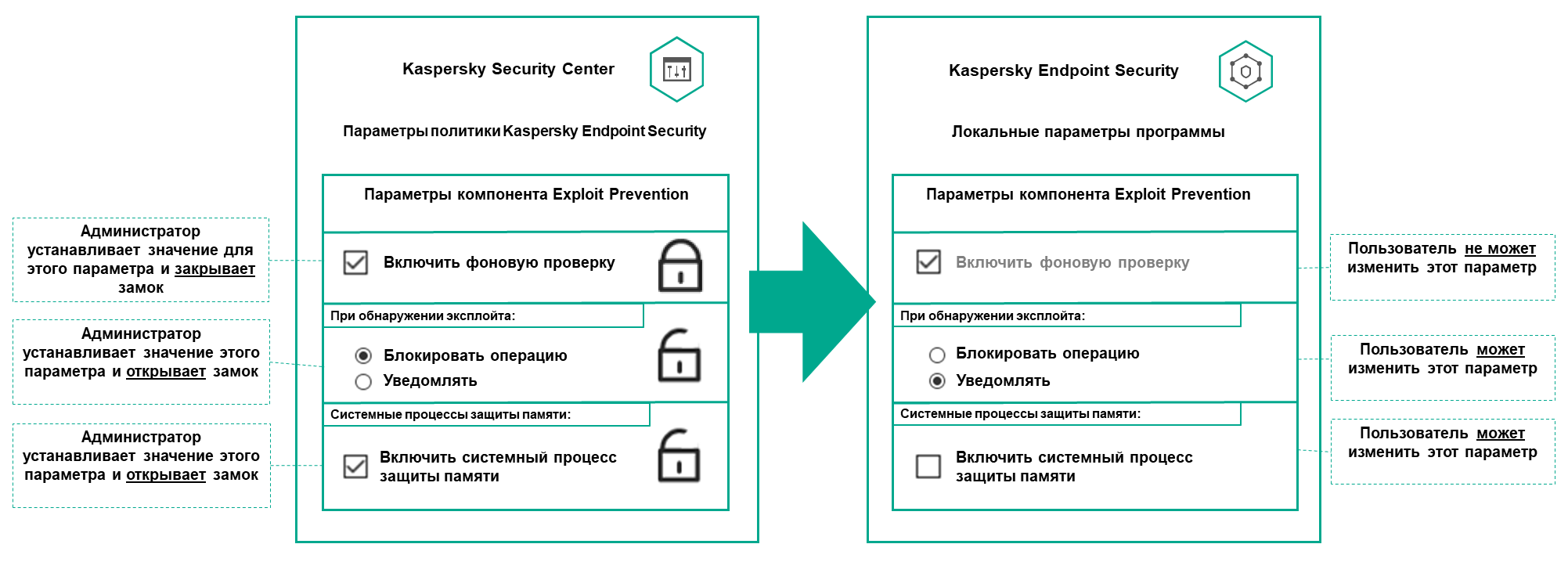
Замки и параметры приложения "Лаборатории Касперского"
Наследование политик и профилей политик
В этом разделе представлена информация об иерархии и наследовании политик и профилей политик.
Иерархия политик
Если для разных устройств требуются разные параметры, вы можете объединить устройства в группы администрирования.
Вы можете указать политику для отдельной группы администрирования. Параметры политики можно унаследовать. Наследование – это получение значений параметров политики в подгруппах (дочерних группах) от вышестоящей политики (родительской) группы администрирования.
Политика, созданная для родительской группы, также называется родительской политикой. Политика, созданная для подгруппы (дочерней группы), также называется дочерней политикой.
По умолчанию на Сервере администрирования существует как минимум одна группа администрирования управляемых устройств. Если вы хотите создать группы администрирования, они создаются как подгруппы (дочерние группы) в группе Управляемые устройства.
Политики одного и того же приложения действуют друг на друга по иерархии групп администрирования. Заблокированные параметры из политики вышестоящей (родительской) группы администрирования будут переназначать значения параметров политики подгруппы (см. рисунок ниже).
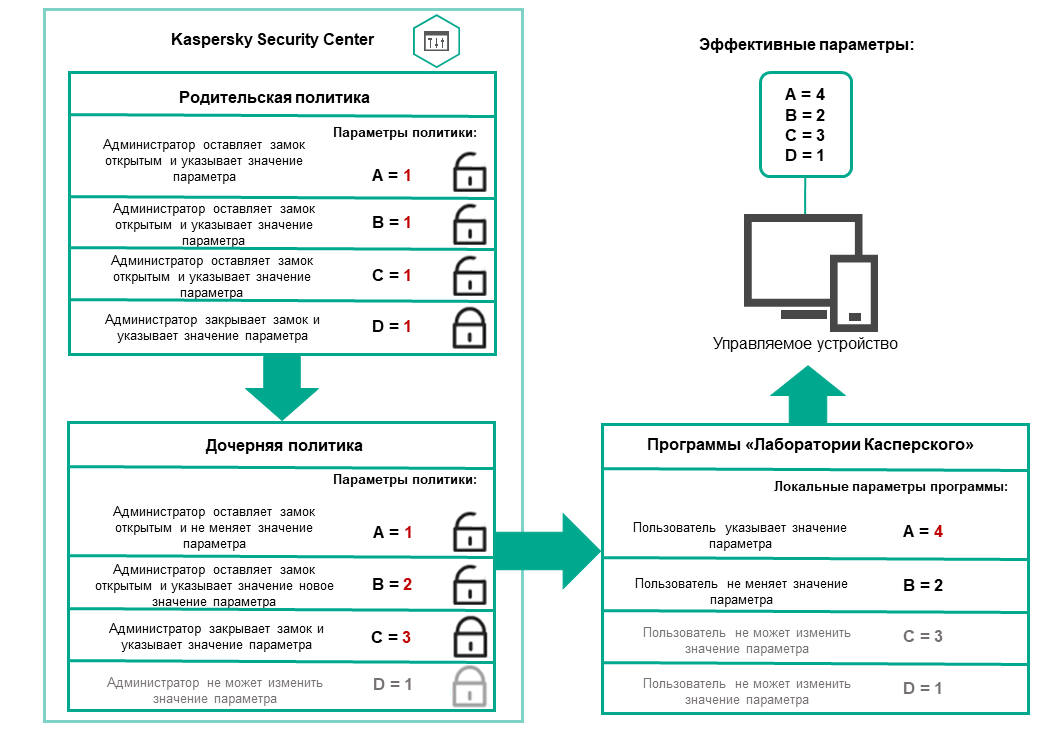
Иерархия политик
В началоПрофили политик в иерархии политик
Профили политики имеют следующие условия назначения приоритета:
- Положение профиля в списке профилей политики обозначает его приоритет. Вы можете изменить приоритет профиля политики. Самая высокая позиция в списке обозначает самый высокий приоритет (см. рисунок ниже).
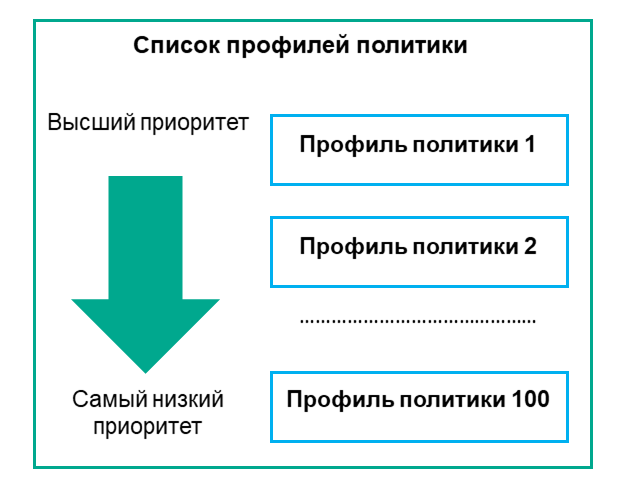
Определение приоритета профиля политики
- Условия активации профилей политик не зависят друг от друга. Одновременно можно активировать несколько профилей политик. Если несколько профилей политики влияют на один и тот же параметр, устройство использует значение параметра из профиля политики с наивысшим приоритетом (см. рисунок ниже).
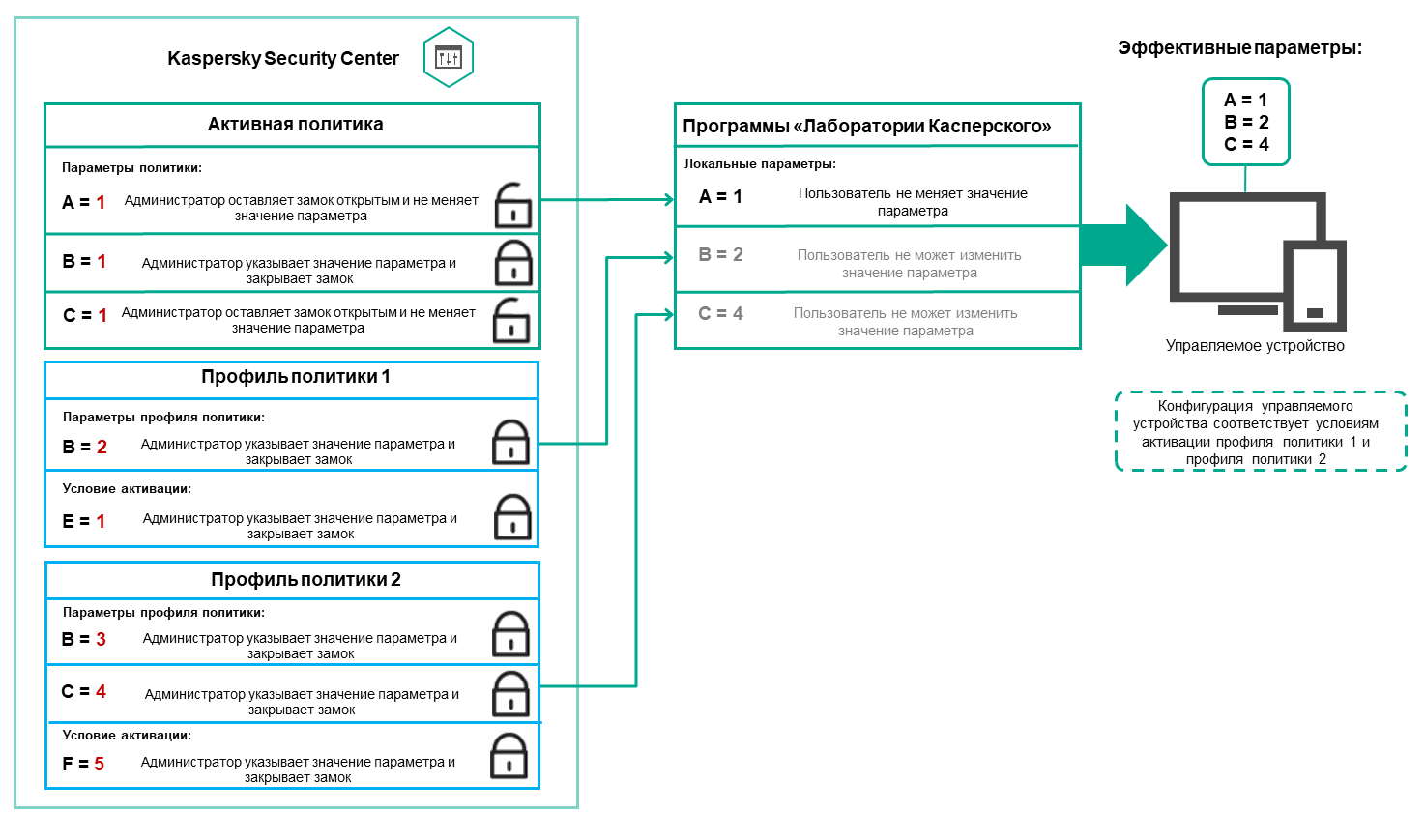
Конфигурация управляемого устройства соответствует условиям активации нескольких профилей политик
Профили политик в иерархии наследования
Профили политик из политик разных уровней иерархии соответствуют следующим условиям:
- Политика нижнего уровня наследует профили политики из политики более высокого уровня. Профиль политики, унаследованный от политики более высокого уровня, получает более высокий приоритет, чем уровень исходного профиля политики.
- Вы не можете изменить приоритет унаследованного профиля политики (см. рисунок ниже).
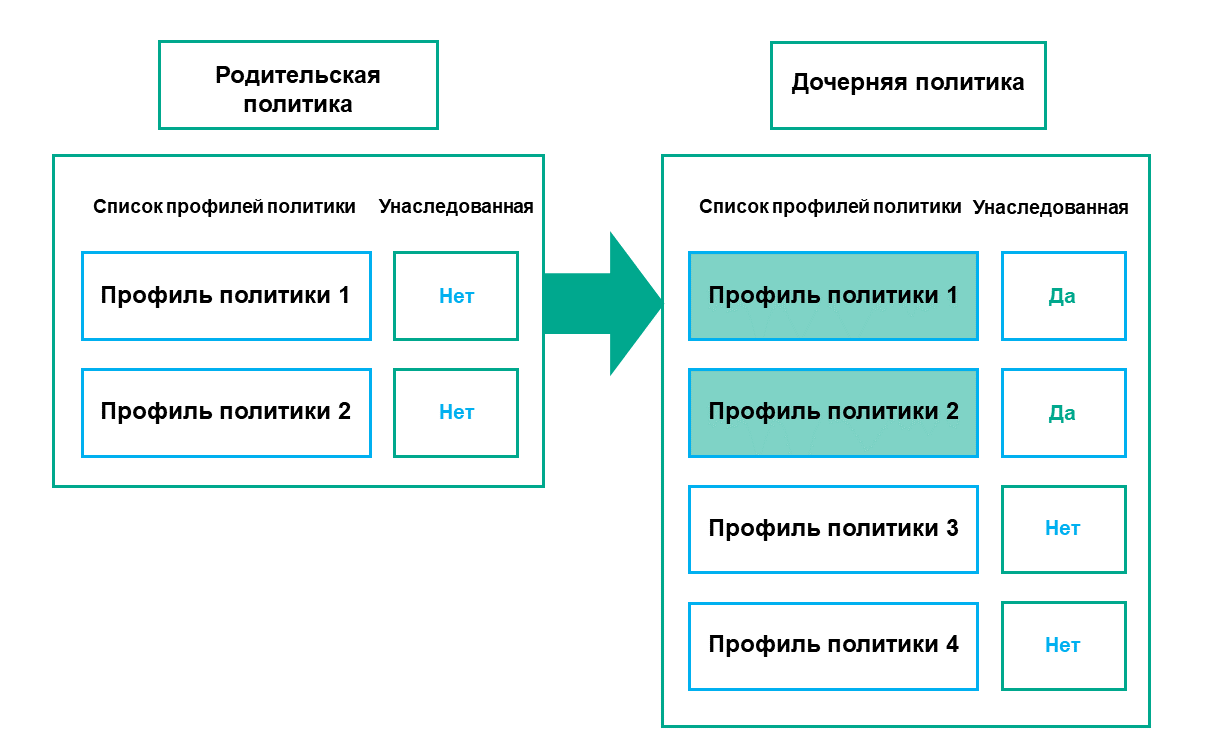
Наследование параметров профилей политики
Профили политики с одинаковыми именами
Если на разных уровнях иерархии есть две политики с одинаковыми именами, эти политики работают в соответствии со следующими правилами:
- Заблокированные параметры и условие активации профиля для профиля политики более высокого уровня изменяют параметры и условие активации профиля для профиля политики более низкого уровня (см. рисунок ниже).
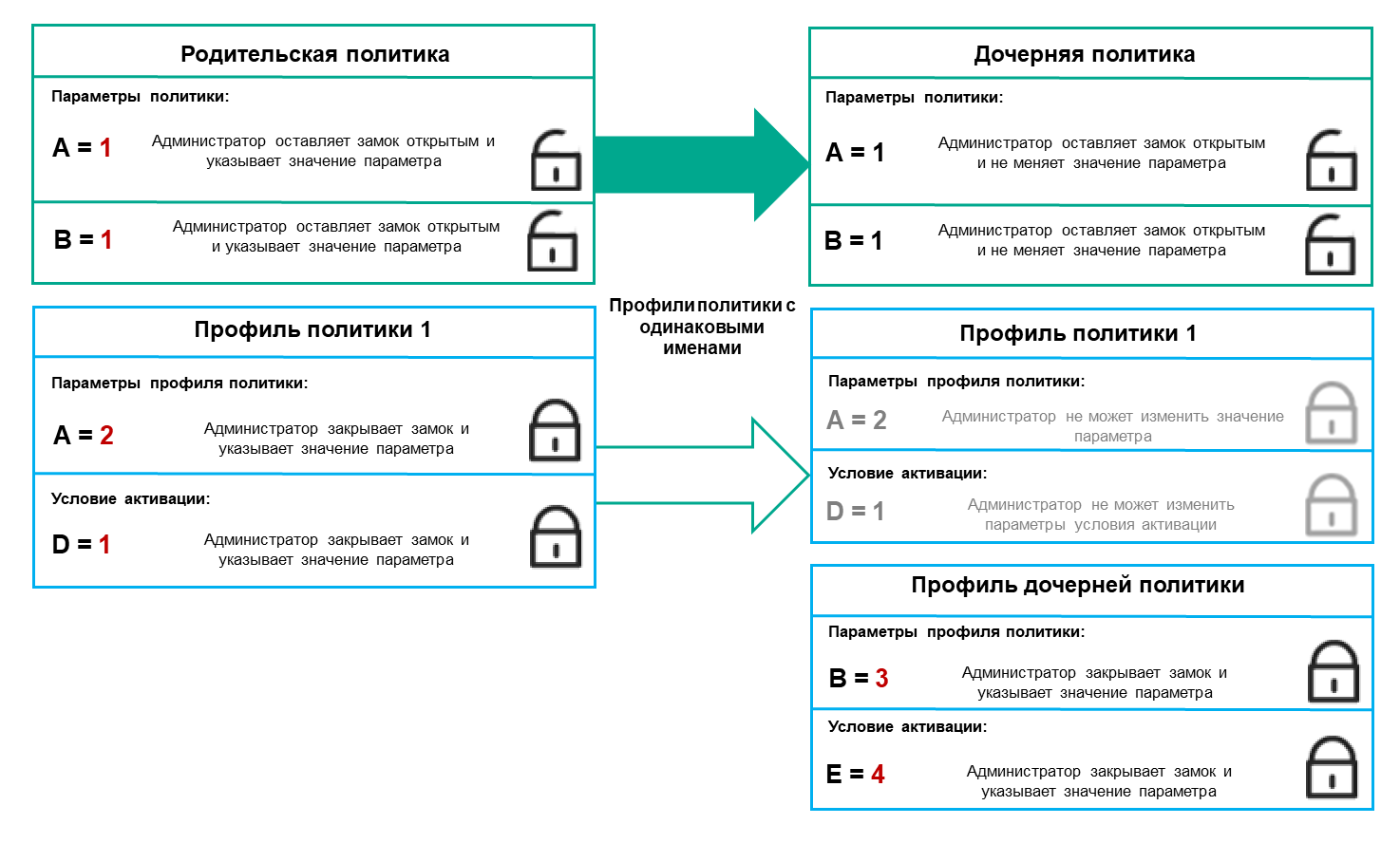
Дочерний профиль наследует значения параметров из родительского профиля политики
- Разблокированные параметры и условие активации профиля для профиля политики более высокого уровня не изменяют параметры и условие активации профиля для профиля политики более низкого уровня.
Как параметры реализованы на управляемом устройстве
Применения эффективных параметров на управляемом устройстве можно описать следующим образом:
- Значения всех незаблокированных параметров берутся из политики.
- Затем они перезаписываются значениями параметров управляемого приложения.
- Далее применяются заблокированные значения параметров из действующей политики. Значения заблокированных параметров изменяют значения разблокированных действующих параметров.
Управление политиками
В этом разделе описывается управление политиками и предоставляется информация о просмотре списка политик, создании политики, изменении политики, копировании политики, перемещении политики, принудительной синхронизации, просмотре диаграммы состояния распространения политики и удалении политики.
Просмотр списка политик
Вы можете просмотреть список политик, созданных на Сервере администрирования или в любой группе администрирования.
Чтобы просмотреть список политик:
- В главном окне приложения перейдите в раздел Активы (Устройства) → Иерархия групп.
- В списке групп администрирования выберите группу администрирования, для которой вы хотите просмотреть список политик.
Политики отобразятся в виде таблицы. Если политик нет, отобразится пустая таблица. Вы можете отображать или скрывать столбцы таблицы, изменять их порядок, просматривать только строки, которые содержат указанное вами значение, или использовать поиск.
Создание политики
Вы можете создавать политики; вы можете также изменять или удалять существующие политики.
Вы не можете создать политику Сервера администрирования.
Чтобы создать политику:
- В главном окне приложения перейдите в раздел Активы (Устройства) → Политики и профили политик.
- Нажмите на кнопку Добавить.
Откроется окно Выберите приложение.
- Выберите приложение, для которого требуется создать политику.
- Нажмите на кнопку Далее.
Откроется окно параметров новой политики на вкладке Общие.
- При желании вы можете изменить следующие параметры политики, заданные по умолчанию: имя, состояние и наследование.
- Выберите вкладку Параметры приложения.
Или нажмите на кнопку Сохранить, чтобы выйти. Политика появится в списке политик, и вы сможете изменить ее свойства позже.
- В левой области вкладки Параметры приложения выберите нужный вам раздел и в панели результатов измените параметры политики. Вы можете изменить параметры политики в каждом разделе.
Параметры зависят от приложения, для которого вы создаете политику. Подробную информацию см. в следующих источниках:
- Настройка Сервера администрирования
- Параметры политики Агента администрирования
- Документация Kaspersky Endpoint Security для Windows
Подробнее о параметрах других приложений безопасности см. в документации к соответствующему приложению.
Чтобы отменить изменения, вы можете нажать на кнопку Отмена.
- Нажмите на кнопку Сохранить, чтобы сохранить изменения политики.
В результате добавленная политика отображается в списке политик.
Изменение политики
Чтобы изменить политику:
- В главном окне приложения перейдите в раздел Активы (Устройства) → Политики и профили политик.
- Выберите политику, которую требуется изменить.
Откроется окно свойств политики.
- Укажите общие параметры и параметры приложения, для которого вы создаете политику. Подробную информацию см. в следующих источниках:
- Настройка Сервера администрирования
- Параметры политики Агента администрирования
- Документация Kaspersky Endpoint Security для Windows
Подробнее о параметрах других приложений безопасности см. в документации к этим приложениям.
- Нажмите на кнопку Сохранить.
Изменения политики будут сохранены в свойствах политики и будут отображаться в разделе История ревизий.
Общие параметры политик
Общие
На вкладке Общие можно изменить состояние политики и настроить наследование параметров политики:
- В блоке Состояние политики можно выбрать один из вариантов действия политики:
- В блоке Наследование параметров можно настроить параметры наследования политики:
Настройка событий
На вкладке Настройка событий можно настроить регистрацию событий и оповещение о событиях. События распределены по уровням важности на вкладках:
- Критическое
Раздел Критическое не отображается в свойствах политики Агента администрирования.
- Отказ функционирования
- Предупреждение
- Информационное сообщение
В каждом разделе в списке событий отображаются названия событий и время хранения событий на Сервере администрирования по умолчанию (в днях). Нажав на тип события, вы можете указать следующие параметры:
- Регистрация событий
Вы можете указать количество дней хранения событий и выбрать, где хранить события:
- Хранить в базе данных Сервера администрирования в течение (сут)
- Хранить в журнале событий ОС на устройстве
- Уведомления о событиях
Вы можете выбрать, хотите ли вы получать уведомления о событии по электронной почте.
По умолчанию используются параметры уведомлений, указанные на вкладке свойств Сервера администрирования (например, адрес получателя). Вы можете изменить эти параметры на вкладке Электронная почта.
История ревизий
На вкладке История ревизий вы можете просмотреть список ревизий политики и изменения, для которых был выполнен откат.
Включение и выключение параметра наследования политики
Чтобы включить или выключить параметр наследования в политике:
- Откройте требуемую политику.
- Откройте вкладку Общие.
- Включение или выключение наследования политики:
- Если вы включили параметр Наследовать параметры родительской политики для дочерней группы и администратор заблокировал некоторые параметры в родительской политике, то вы не можете изменить эти параметры политики для дочерней политики.
- Если вы выключили параметр Наследовать параметры родительской политики для дочерней политики, то вы можете изменить все параметры в дочерней политике, даже если некоторые параметры "заблокированы" в родительской политике.
- Если в родительской группе включен параметр Обеспечить принудительное наследование параметров для дочерних политик, это включит параметр Наследовать параметры родительской политики для каждой дочерней политики. В этом случае вы не можете выключить этот параметр для дочерних политик. Все параметры, которые заблокированы в родительской политике, принудительно наследуются в дочерних группах, и вы не можете изменить эти параметры в дочерних группах.
- Нажмите на кнопку Сохранить, чтобы сохранить изменения, или нажмите на кнопку Отмена, чтобы отклонить изменения.
По умолчанию, параметр Наследовать параметры родительской политики включен для новой политики.
Если у политики имеются профили, все дочерние политики наследуют эти профили.
Копирование политики
Вы можете копировать политики из одной группы администрирования в другую.
Чтобы скопировать политику в другую группу администрирования:
- В главном окне приложения перейдите в раздел Активы (Устройства) → Политики и профили политик.
- Установите флажок напротив политики (или политик), которую требуется скопировать.
- Нажмите на кнопку Копировать.
В правой части экрана отображается дерево групп администрирования.
- В дереве выберите целевую группу, то есть группу, в которую вы хотите скопировать политику (или политики).
- Нажмите на кнопку Копировать внизу экрана.
- Нажмите на кнопку ОК, чтобы подтвердить операцию.
Политика (политики) и все ее профили скопированы в целевую группу администрирования. Каждая скопированная политика в целевой группе принимает статус Неактивна. Вы можете изменить статус политики на Активна в любое время.
Если в целевой группе политик уже существует политика с именем, совпадающим с именем копируемой политики, к имени копируемой политики будет добавлено окончание вида (<следующий порядковый номер>), например: (1).
Перемещение политики
Вы можете перемещать политики из одной группы администрирования в другую. Например, вы хотите удалить одну группу администрирования, но использовать ее политики для другой группы администрирования. В этом случае вам может потребоваться, перед удалением старой группы администрирования, переместить политику из старой группы администрирования в новую.
Чтобы переместить политику в другую группу администрирования:
- В главном окне приложения перейдите в раздел Активы (Устройства) → Политики и профили политик.
- Установите флажок напротив политики (или политик), которую требуется переместить.
- Нажмите на кнопку Переместить.
В правой части экрана отображается дерево групп администрирования.
- В дереве выберите целевую группу администрирования, то есть группу, в которую вы хотите переместить политику (или политики).
- Нажмите на кнопку Переместить внизу экрана.
- Нажмите на кнопку ОК, чтобы подтвердить операцию.
Если политика не унаследована из группы источника, она будет перемещена в целевую группу со всем профилями политики. Статус политики в целевой группе администрирования будет Неактивна. Вы можете изменить статус политики на Активна в любое время.
Если политика унаследована из группы источника, она останется в группе источника. Политика скопирована в целевую группу со всеми ее профилями. Статус политики в целевой группе администрирования будет Неактивна. Вы можете изменить статус политики на Активна в любое время.
Если в целевой группе политик уже существует политика с именем, совпадающим с именем копируемой политики, к имени копируемой политики будет добавлено окончание вида (<следующий порядковый номер>), например: (1).
Экспорт политики
Kaspersky Security Center Cloud Console позволяет сохранить политику, ее параметры и профили политики в файл KLP. Вы можете использовать файл KLP для импорта сохраненной политики как в Kaspersky Security Center Windows, так и в Kaspersky Security Center Linux.
Чтобы экспортировать политику:
- В главном окне приложения перейдите в раздел Активы (Устройства) → Политики и профили политик.
- Установите флажок рядом с политикой, которую вы хотите экспортировать.
Невозможно экспортировать несколько политик одновременно. Если вы выберете более одной политики, кнопка Экспортировать будет неактивна.
- Нажмите на кнопку Экспортировать.
- В открывшемся окне Сохранить как укажите имя файла политики и путь. Нажмите на кнопку Сохранить.
Окно Сохранить как отображается только в том случае, если вы используете Google Chrome, Microsoft Edge или Opera. Если вы используете другой браузер, файл политики автоматически сохраняется в папку Загрузки.
Импорт политики
Kaspersky Security Center Cloud Console позволяет импортировать политику из файла KLP. Файл KLP содержит экспортированную политику, ее параметры и профили политики.
Чтобы импортировать политику:
- В главном окне приложения перейдите в раздел Активы (Устройства) → Политики и профили политик.
- Нажмите на кнопку Импортировать.
- Нажмите на кнопку Обзор, чтобы выбрать файл политики, который вы хотите импортировать.
- В открывшемся окне укажите путь к файлу политики KLP и нажмите на кнопку Открыть. Обратите внимание, что вы можете выбрать только один файл политики.
Начнется обработка политики.
- После успешной обработки политики выберите группу администрирования, к которой вы хотите применить политику.
- Нажмите на кнопку Завершить, чтобы завершить импорт политики.
Появится уведомление с результатами импорта. Если политика успешно импортирована, вы можете перейти по ссылке Подробнее для просмотра свойств политики.
После успешного импорта политика отображается в списке политик. Также импортируются параметры и профили политики. Независимо от статуса политики, выбранной при экспорте, импортируемая политика неактивна. Вы можете изменить статус политики в свойствах политики.
Если имя новой импортированной политики идентично имени существующей политики, имя импортированной политики расширяется с помощью окончания вида (<порядковый номер>), например: (1), (2).
В началоПросмотр диаграммы состояния применения политики
В Kaspersky Security Center Cloud Console вы можете просматривать состояние применения политики на каждом устройстве на диаграмме.
Чтобы просмотреть статус применения политики на каждом устройстве:
- В главном окне приложения перейдите в раздел Активы (Устройства) → Политики и профили политик.
- Установите флажок рядом с именем политики, для которой вы хотите просмотреть состояние применения на устройстве.
- В появившемся меню перейдите по ссылке Результаты применения.
Откроется окно Результат распространения <название политики>.
- В открывшемся окне Результат распространения <название политики> отображается Описание статуса (если доступно).
Вы можете изменить количество результатов, отображаемых в списке результатов применения политики. Максимальное количество устройств равно 100 000.
Чтобы изменить количество устройств, отображаемых в списке с результатами применения политики:
- В главном меню перейдите в параметры своей учетной записи и выберите Параметры интерфейса.
- В поле Максимальное количество устройств, отображаемых в результатах распространения политики введите количество устройств (до 100 000).
По умолчанию количество устройств равно 5000.
- Нажмите на кнопку Сохранить.
Параметры сохранены и применены.
Автоматическая активация политики по событию "Вирусная атака"
Чтобы политика активировалась автоматически при наступлении события "Вирусная атака":
- В главном меню нажмите на значок параметров (
 ) рядом с именем требуемого Сервера администрирования.
) рядом с именем требуемого Сервера администрирования. Откроется окно свойств Сервера администрирования на вкладке Общие.
- Выберите раздел Вирусная атака.
- В правой панели нажмите на ссылку Настроить активацию политик по возникновению события "Вирусная атака".
Откроется окно Активация политик.
- В разделе, к которому относится компонент обнаруживший вирусную атаку (антивирусы для рабочих станций и файловых серверов, антивирусы для почтовых серверов, антивирусы защиты периметра), выберите нужную вам записью и затем нажмите на кнопку Добавить.
Откроется окно с группой администрирования Управляемые устройства.
- Нажмите на значок шеврона (
 ) рядом с Управляемые устройства.
) рядом с Управляемые устройства.Отобразится иерархия групп администрирования и их политик.
- В иерархии групп администрирования и их политик нажмите на имя политики (или политик), которая активируется при возникновении вирусной атаки.
Чтобы выбрать все политики в списке или в группе, установите флажок рядом с требуемым именем.
- Нажмите на кнопку Сохранить.
Окно с иерархией групп администрирования и их политиками закрыто.
Выбранные политики добавляются в список политик, которые активируются при возникновении вирусной атаки. Выбранные политики активируются во время вирусной атаки независимо от того, активны они или неактивны.
В случае активации политики по событию Вирусная атака вернуться к предыдущей политике можно только вручную.
Принудительная синхронизация
Несмотря на то, что Kaspersky Security Center Cloud Console автоматически синхронизирует состояние, параметры, задачи и политики для управляемых устройств, в некоторых случаях требуется точно знать, выполнена ли синхронизация определенного устройства на данный момент.
Синхронизация одного устройства
Чтобы осуществить принудительную синхронизацию между Сервером администрирования и управляемым устройством:
- В главном окне приложения перейдите в раздел Активы (Устройства) → Управляемые устройства.
- Выберите имя устройства, которое требуется синхронизировать с Сервером администрирования.
В открывшемся окне свойств выберите раздел Общие.
- Нажмите на кнопку Синхронизировать принудительно.
Приложение выполняет синхронизацию выбранного устройства с Сервером администрирования.
Синхронизация нескольких устройств
Чтобы осуществить принудительную синхронизацию между Сервером администрирования и несколькими управляемыми устройствами:
- Откройте список устройств группы администрирования или выборку устройств:
- В главном окне приложения перейдите в разделе Активы (Устройства) → Управляемые устройства → Группы и выберите группу администрирования, содержащую устройства для синхронизации.
- Запустите выборку устройств, чтобы просмотреть список устройств.
- Установите флажки рядом с устройствами, которые требуется синхронизировать с Сервером администрирования.
- Нажмите на кнопку Синхронизировать принудительно.
Приложение выполняет синхронизацию выбранных устройств с Сервером администрирования.
- В списке устройств проверьте, что время последнего подключения к Серверу администрирования для выбранных устройств изменилось на текущее время. Если время не изменилось, обновите содержимое страницы, нажав на кнопку Обновить.
Выбранные устройства синхронизированы с Сервером администрирования.
Просмотр времени доставки политики
После изменения политики для приложения "Лаборатории Касперского" на Сервере администрирования вы можете проверить, доставлена ли измененная политика на определенные управляемые устройства. Политика может быть доставлена во время регулярной или принудительной синхронизации.
Чтобы просмотреть дату и время доставки политики приложения на управляемые устройства:
- В главном окне приложения перейдите в раздел Активы (Устройства) → Управляемые устройства.
- Выберите имя устройства, которое требуется синхронизировать с Сервером администрирования.
В открывшемся окне свойств выберите раздел Общие.
- Перейдите на вкладку Приложения.
- Выберите приложение, для которого требуется посмотреть дату синхронизации политики.
Откроется окно политики приложения, с выбранным разделом Общие, и отобразится дата и время доставки политики.
Удаление политики
Вы можете удалить политику, если она больше не нужна. Вы можете удалить только неунаследованную политику в выбранной группе администрирования. Если политика унаследована, вы можете удалить ее только в группе администрирования, в которой она была создана.
Чтобы удалить политику:
- В главном окне приложения перейдите в раздел Активы (Устройства) → Политики и профили политик.
- Установите флажок рядом с именем политики, которую вы хотите удалить, и нажмите на кнопку Удалить.
Кнопка Удалить становится неактивной (серой), если вы выбрали унаследованную политику.
- Нажмите на кнопку ОК, чтобы подтвердить операцию.
Политика и все ее профили политики удалены.
Управление профилями политик
В этом разделе описывается управление профилями политики и предоставляется информация о просмотре профилей политики, изменении приоритета профиля политики, создании профиля политики, изменении профиля политики, копировании профиля политики, создании правила активации профиля политики и удалении профиля политики.
Просмотр профилей политики
Чтобы просмотреть профили политики:
- В главном окне приложения перейдите в раздел Активы (Устройства) → Политики и профили политик.
- Выберите политику, профили которой требуется просмотреть.
Откроется окно свойств политики на вкладке Общие.
- Откройте вкладку Профили политики.
Профили политики отобразятся в виде таблицы. Если у политики нет профилей политики, отобразится пустая таблица.
Изменение приоритета профиля политики
Чтобы изменить приоритет профиля политики:
- Перейдите к списку профилей выбранной политики.
Откроется список профилей политики.
- На вкладке Профили политики установите флажок рядом с профилем политики, для которого требуется изменить приоритет.
- Установите профиль политики на новую позицию в списке с помощью кнопок Повысить приоритет или Понизить приоритет.
Чем выше расположен профиль политики в списке, тем выше его приоритет.
- Нажмите на кнопку Сохранить.
Приоритет выбранного профиля политики изменен и применен.
Создание профиля политики
Чтобы создать профиль политики:
- Перейдите к списку профилей выбранной политики.
Откроется список профилей политики. Если у политики нет профилей политики, отобразится пустая таблица.
- Нажмите на кнопку Добавить.
- Если необходимо, измените заданные по умолчанию имя и параметры наследования профиля политики.
- Выберите вкладку Параметры приложения.
Можно также нажать на кнопку Сохранить, чтобы выйти. Созданный профиль политики отобразится в списке профилей политики, и вы сможете изменить его свойства позже.
- В левой области вкладки Параметры приложения выберите нужный вам раздел и в панели результатов измените параметры профиля политики. Вы можете изменить параметры профиля политики в каждом разделе.
Чтобы отменить изменения, вы можете нажать на кнопку Отмена.
- Нажмите на кнопку Сохранить, чтобы сохранить изменения профиля.
Профиль политики отобразится в списке профилей политики.
Изменение профиля политики
Изменение профиля доступно только для политик Kaspersky Endpoint Security для Windows.
Чтобы изменить профиль политики:
- Перейдите к списку профилей выбранной политики.
Откроется список профилей политики.
- На вкладке Профили политики нажмите на профиль политики, который вы хотите изменить.
В результате откроется окно свойств профиля политики.
- В окне свойств настройте параметры профиля:
- Если необходимо, на вкладке Общие измените имя профиля политики и включите или выключите профиль.
- Измените правила активации профиля политики.
- Измените остальные параметры.
Подробнее о параметрах приложений безопасности см. в документации к соответствующему приложению.
- Нажмите на кнопку Сохранить.
Измененные параметры начнут действовать после синхронизации устройства с Сервером администрирования (если профиль политики активен) либо после выполнения правила активации (если профиль политики неактивен).
Копирование профиля политики
Вы можете скопировать профиль политики в текущую политику или в другую политику, например, если вы хотите иметь идентичные профили политик для разных политик. Вы также можете использовать копирование, если хотите иметь два или более профилей политики, которые отличаются небольшим количеством параметров.
Чтобы скопировать профиль политики:
- Перейдите к списку профилей выбранной политики.
Откроется список профилей политики. Если у политики нет профилей политики, отобразится пустая таблица.
- На вкладке Профили политики выберите профиль, который требуется скопировать.
- Нажмите на кнопку Копировать.
- В открывшемся окне выберите политику, в которую требуется скопировать профиль политики.
Вы можете скопировать профиль политики в эту же политику или в политику, которую вы выбрали.
- Нажмите на кнопку Копировать.
Профиль политики скопирован в политику, которую вы выбрали. Новый скопированный профиль политики имеет самый низкий приоритет. Если вы скопировали профиль политики в эту же политику, к имени такого профиля добавляется окончание вида (<порядковый номер>), например: (1), (2).
Позже вы можете изменить параметры профиля политики, включая его имя и приоритет. В этом случае исходный профиль политики не будет изменен.
Создание правила активации профиля политики
Чтобы создать правило активации профиля политики:
- Перейдите к списку профилей выбранной политики.
Откроется список профилей политики.
- На вкладке Профили политики нажмите на профиль политики, для которого требуется создать правило активации.
Если список профилей политики пуст, вы можете создать профиль политики.
- На вкладке Правила активации нажмите на кнопку Добавить.
Откроется окно с правилами активации профиля политики.
- Укажите имя правила активации.
- Установите флажки напротив условий, которые должны влиять на активацию создаваемого профиля политики:
- Общие правила активации профиля политики
Для этого параметра на следующем шаге укажите:
- Правила для выбранного владельца устройства
Для этого параметра на следующем шаге укажите:
- Правила для характеристик оборудования
Для этого параметра на следующем шаге укажите:
- Правила для назначения роли
Для этого параметра на следующем шаге укажите:
Активировать профиль политики по наличию роли у владельца устройства
- Правила для использования тега
Для этого параметра на следующем шаге укажите:
- Правила для использования Active Directory
Для этого параметра на следующем шаге укажите:
От выбора параметров на этом шаге зависит дальнейшее количество окон мастера. Вы можете изменить правила активации профиля политики позже.
- Общие правила активации профиля политики
- Проверьте список настроенных параметров. Если список верен, нажмите на кнопку Создать.
В результате профиль будет сохранен. Профиль будет активирован на устройстве, когда будут выполнены правила активации.
Правила активации профиля политики, созданные для профиля, отображаются в свойствах профиля политики на вкладке Правила активации. Вы можете изменить или удалить правило активации профиля политики.
Несколько правил активации могут выполняться одновременно.
Удаление профиля политики
Чтобы удалить профиль политики:
- Перейдите к списку профилей выбранной политики.
Откроется список профилей политики.
- На странице Профили политики установите флажок рядом с профилем политики, который вы хотите удалить, и нажмите на кнопку Удалить.
- В появившемся окне нажмите на кнопку Удалить еще раз.
Профиль политики удален. Если политика наследуется группой более низкого уровня, профиль политики остается в этой группе, но становится профилем политики этой группы. Это позволяет уменьшить изменения в параметрах управляемых приложений, установленных на устройствах групп нижнего уровня.
Шифрование и защита данных
Шифрование данных снижает риски непреднамеренной утечки информации в случае кражи/утери портативного устройства или жесткого диска, или при доступе к данным неавторизованных пользователей и приложений.
Шифрование поддерживают следующие приложения "Лаборатории Касперского":
- Kaspersky Endpoint Security для Windows
- Kaspersky Endpoint Security для Mac
Вы можете отобразить или скрыть некоторые элементы интерфейса, связанные с управлением шифрованием, с помощью параметров пользовательского интерфейса.
Шифрование данных в Kaspersky Endpoint Security для Windows
Вы можете управлять технологией шифрования диска BitLocker на устройствах под управлением операционной системы Windows для серверов или рабочих станций.
С помощью этих компонентов Kaspersky Endpoint Security для Windows вы можете, например, включать или выключать шифрование, просматривать список зашифрованных жестких дисков, формировать и просматривать отчеты о шифровании.
Вы управляете шифрованием, настраивая политики Kaspersky Endpoint Security для Windows в Kaspersky Security Center Cloud Console. Kaspersky Endpoint Security для Windows выполняет шифрование и расшифровку в соответствии с активной политикой. Подробные инструкции по настройке правил и описание особенностей шифрования см. в справке Kaspersky Endpoint Security для Windows.
Шифрование данных в Kaspersky Endpoint Security для Mac
Вы можете использовать шифрование FileVault на устройствах с операционными системами macOS. При работе с Kaspersky Endpoint Security для Mac вы можете включить или выключить это шифрование.
Вы управляете шифрованием, настраивая политики Kaspersky Endpoint Security для Mac в Kaspersky Security Center Cloud Console. Kaspersky Endpoint Security для Mac выполняет шифрование и расшифровку в соответствии с активной политикой. Подробное описание функций шифрования см. в справке Kaspersky Endpoint Security для Mac.
Просмотр списка зашифрованных жестких дисков
В Kaspersky Security Center Cloud Console вы можете просмотреть информацию о зашифрованных жестких дисках и об устройствах, зашифрованных на уровне дисков. После того, как информация на диске будет расшифрована, диск будет автоматически удален из списка.
Чтобы просмотреть список зашифрованных жестких дисков,
В главном окне приложения перейдите в раздел Операции → Шифрование и защита данных → Зашифрованные жесткие диски.
Если раздела нет в меню, значит, он скрыт. В настройках пользовательского интерфейса включите параметр Показать раздел "Шифрование и защита данных" для отображения раздела.
Вы можете экспортировать список зашифрованных жестких дисков в файлы форматов CSV или TXT. Для этого нажмите на кнопку Экспортировать в CSV или Экспортировать в TXT.
Формирование и просмотр отчетов о шифровании
Вы можете формировать следующие отчеты:
- Отчет о статусе шифрования управляемых устройств. В этом отчете представлены сведения о шифровании данных различных управляемых устройств. Например, в отчете показано количество устройств, к которым применяется политика с настроенными правилами шифрования. Также можно узнать, например, сколько устройств нужно перезагрузить. Отчет также содержит информацию о технологии и алгоритме шифрования для каждого устройства.
- Отчет о статусе шифрования запоминающих устройств. Этот отчет содержит похожую информацию, что и отчет о состоянии шифрования управляемых устройств, но предоставляет данные только для запоминающих устройств и съемных дисков.
- Отчет о правах доступа к зашифрованным дискам. Этот отчет показывает, какие учетные записи пользователей имеют доступ к зашифрованным жестким дискам.
- Отчет об ошибках шифрования файлов. Отчет содержит информацию об ошибках, которые возникли при выполнении задач шифрования или расшифровки данных на устройствах.
- Отчет о блокировании доступа к зашифрованным файлам. Отчет содержит информацию о блокировке доступа приложений к зашифрованным файлам. Этот отчет полезен, если неавторизованный пользователь или приложение пытается получить доступ к зашифрованным файлам или жестким дискам.
Вы можете сгенерировать любой отчет в разделе Мониторинг и отчеты → Отчеты. Также в разделе Операции → Шифрование и защита данных, можно создавать следующие отчеты о шифровании:
- Отчет о статусе шифрования запоминающих устройств
- Отчет о правах доступа к зашифрованным дискам
- Отчет об ошибках шифрования файлов
Чтобы сгенерировать отчет шифрования в разделе Шифрование и защита данных:
- Убедитесь, что параметр Показать раздел "Шифрование и защита данных" в параметрах интерфейса включен.
- В главном окне приложения перейдите в раздел Операции → Шифрование и защита данных.
- Откройте раздел Зашифрованные жесткие диски, чтобы сформировать отчет о состоянии шифрования запоминающих устройств или отчет о правах доступа к зашифрованным жестким дискам.
- Выберите название отчета, который требуется сгенерировать.
Запустится процесс формирования отчета.
Предоставление доступа к зашифрованному жесткому диску в автономном режиме
Пользователь может запросить доступ к зашифрованному устройству, например, если Kaspersky Endpoint Security для Windows не установлен на управляемом устройстве. После получения запроса вы можете создать файл ключа доступа и отправить его пользователю. Все варианты использования и подробные инструкции приведены в справке Kaspersky Endpoint Security для Windows.
Чтобы предоставить доступ к зашифрованному жесткому диску в автономном режиме:
- Получите файл запроса доступа от пользователя (файл с расширением FDERTC). Следуйте инструкциям в справке Kaspersky Endpoint Security для Windows, чтобы сгенерировать файл в Kaspersky Endpoint Security для Windows.
- В главном окне приложения перейдите в раздел Операции → Шифрование и защита данных → Зашифрованные жесткие диски.
Отобразится список зашифрованных жестких дисков.
- Выберите диск, у которому пользователь запросил доступ.
- Нажмите на кнопку Предоставить доступ к устройству в автономном режиме.
- В открывшемся окне выберите плагин, соответствующий приложению "Лаборатории Касперского", которое использовалась для шифрования выбранного диска.
Если диск зашифрован с помощью приложения "Лаборатории Касперского", которое не поддерживается Kaspersky Security Center Cloud Console, используйте Консоль администрирования на основе консоли управления Microsoft Management Console (MMC), чтобы предоставить доступ к диску в автономном режиме.
- Следуйте инструкциям, приведенным в справке Kaspersky Endpoint Security для Windows (см. раскрывающиеся блоки в конце раздела).
После этого пользователь может использовать полученный файл для доступа к зашифрованному жесткому диску и чтения данных, хранящихся на диске.
Пользователи и роли пользователей
В этом разделе описана работа с пользователями и ролями пользователей, а также приведены инструкции по их созданию и изменению, назначению пользователям ролей и групп и связи профилей политики с ролями.
Об учетных записях пользователей
Kaspersky Security Center Cloud Console позволяет управлять учетными записями пользователей и группами учетных записей. Приложение поддерживает два типа учетных записей:
- Учетные записи сотрудников организации. Сервер администрирования получает данные об учетных записях этих локальных пользователей при опросе сети организации.
- Учетные записи внутренних пользователей Kaspersky Security Center Cloud Console. Вы можете создавать учетные записи внутренних пользователей на портале. Эти учетные записи используются только в Kaspersky Security Center Cloud Console.
Чтобы просмотреть таблицы учетных записей пользователей и групп безопасности:
- В главном окне приложения перейдите в раздел Пользователи и роли → Пользователи и группы.
- Перейдите на вкладку Пользователи или Группы.
Откроется таблица пользователей или групп безопасности. По умолчанию открытая таблица фильтруется по столбцам Подтип и Имеет назначенные роли. В таблице показаны внутренние пользователи или группы, которым назначены роли.
Если вы хотите просмотреть таблицу только с учетными записями локальных пользователей, установите в фильтре Подтип критерий Локальный.
Если вы переключитесь на подчиненный Сервер администрирования версии 14.2 или ниже, а затем откроете список пользователей или групп безопасности, то открытая таблица будет отфильтрована только по столбцу Подтип. Фильтр по столбцу Имеет назначенные роли не будет применяться по умолчанию. Отфильтрованная таблица будет содержать всех внутренних пользователей или группы безопасности с назначенной ролью и без нее.
В началоДобавление учетной записи внутреннего пользователя
Вы можете добавить внутренних пользователей вашей рабочей области на портале. После добавления внутреннего пользователя вы можете назначить ему роль в Kaspersky Security Center Cloud Console.
В началоО ролях пользователей
Роль пользователя (далее также роль) это объект, содержащий набор прав и разрешений. Роль может быть связана с параметрами приложениями "Лаборатории Касперского", которые установлены на устройстве пользователя. Вы можете назначить роль набору пользователей или набору групп безопасности на любом уровне иерархии групп администрирования, Серверов администрирования либо на уровне конкретных объектов.
Если вы управляете устройствами с помощью иерархии Серверов администрирования, в которую входят виртуальные Серверы администрирования, обратите внимание, что вы можете создавать, изменять и удалять пользовательские роли только на физическом Сервере администрирования. Затем вы можете распространить пользовательские роли на подчиненные Серверы администрирования, в том числе виртуальные Серверы.
Вы можете связывать роли с профилями политик. Если пользователю назначена роль, этот пользователь получает параметры безопасности, требуемые для выполнения служебных обязанностей.
Роль пользователя может быть связана с устройствами пользователей заданной группы администрирования
Область роли пользователя
Область роли пользователя – это комбинация пользователей и групп администрирования. Параметры, связанные с ролью пользователя, применяются только к устройствам, принадлежащим тем пользователям, которым назначена эта роль, и только если эти устройства принадлежат к группам, которым назначена эта роль, включая дочерние группы.
Преимущество использования ролей
Преимущество использования ролей заключается в том, что вам не нужно указывать параметры безопасности для каждого управляемого устройства или для каждого из пользователей отдельно. Количество пользователей и устройств в компании может быть большим, но количество различных функций работы, требующих разных настроек безопасности, значительно меньше.
Отличия от использования профилей политики
Профили политики – это свойства политики, созданной для каждого приложения "Лаборатории Касперского" отдельно. Роль связана со многими профилями политики, которые созданы для разных приложений. Таким образом, роль – это метод объединения параметров для определенного типа пользователя.
Настройка прав доступа к функциям приложения. Управление доступом на основе ролей
Kaspersky Security Center Cloud Console предоставляет доступ на основе ролей к функциям Kaspersky Security Center Cloud Console и к функциям управляемых приложений "Лаборатории Касперского".
Вы можете настроить права доступа к функциям приложения для пользователей Kaspersky Security Center Cloud Console одним из следующих способов:
- настраивать права каждого пользователя или группы пользователей индивидуально;
- создавать типовые роли пользователей с заранее настроенным набором прав и присваивать роли пользователям в зависимости от их служебных обязанностей.
Применение ролей пользователей облегчает и сокращает рутинные действия по настройке прав доступа пользователей к приложению. Права доступа в роли настраивают в соответствии с типовыми задачами и служебными обязанностями пользователей.
Ролям пользователя можно давать названия, соответствующие их назначению. В приложение можно создавать неограниченное количество ролей.
Вы можете использовать предопределенные роли пользователей с уже настроенным набором прав или создавать роли и самостоятельно настраивать необходимые права.
Права доступа к функциям приложения
В таблице ниже приведены функции Kaspersky Security Center Cloud Console с правами доступа для управления задачами, отчетами, параметрами и для выполнения действий пользователя.
Для выполнения действий пользователя, перечисленных в таблице, у пользователя должно быть право, указанное рядом с действием.
Права на Чтение, Запись и Выполнение применимы к любой задаче, отчету или параметрам. В дополнение к этим правам у пользователя должно быть право Выполнение операций с выборками устройств для управления задачами, отчетами или изменения параметров выборок устройств.
Функциональная область Общие функции: Доступ к объектам независимо от их списков ACL предназначена для аудита. Когда пользователям предоставляется право Чтение в этой функциональной области, они получают полный доступ на Чтение ко всем объектам и могут выполнять любые созданные задачи на выбранных устройствах, подключенных к Серверу администрирования через Агент администрирования с правами локального администратора (root для Linux). Рекомендуется предоставлять эти права ограниченному кругу пользователей, которым они нужны для выполнения своих служебных обязанностей.
Все задачи, отчеты, параметры и инсталляционные пакеты, отсутствующие в таблице, относятся к области Общие функции: Базовая функциональность.
Права доступа к функциям приложения
Функциональная область |
Право |
Действие пользователя: право, необходимое для выполнения действия |
Задача |
Отчет |
Другое |
|---|---|---|---|---|---|
Общие функции: Управление группами администрирования |
Запись. |
|
Отсутствует. |
Отсутствует. |
Отсутствует. |
Общие функции: Доступ к объектам независимо от их списков ACL |
Чтение. |
Получение доступа на чтение ко всем объектам: Чтение. |
Отсутствует. |
Отсутствует. |
Доступ предоставляется независимо от других прав, даже если они запрещают доступ на чтение к определенным объектам. |
Общие функции: Базовая функциональность |
|
|
|
|
Отсутствует. |
Общие функции: Удаленные объекты |
|
|
Отсутствует. |
Отсутствует. |
Отсутствует. |
Общие функции: Обработка событий |
|
|
Отсутствует. |
Отсутствует. |
Параметры:
|
Общие функции: Развертывание приложений "Лаборатории Касперского" |
|
Одобрить или отклонить установку патча: Управление патчами "Лаборатории Касперского". |
Отсутствует. |
|
Инсталляционный пакет: "Приложения Лаборатории Касперского" |
Общие функции: Управление лицензионными ключами |
|
|
Отсутствует. |
Отсутствует. |
Отсутствует. |
Общие функции: Управление отчетами |
|
|
Отсутствует. |
Отсутствует. |
Отсутствует. |
Общие функции: Иерархия Серверов администрирования |
Настройка иерархии Серверов администрирования |
Добавление, обновление или удаление подчиненных Серверов администрирования: Настройка иерархии Серверов администрирования. |
Отсутствует. |
Отсутствует. |
Отсутствует. |
Общие функции: Права пользователя |
Изменение списков ACL объекта. |
|
Отсутствует. |
Отсутствует. |
Отсутствует. |
Общие функции: Виртуальные Серверы администрирования |
|
|
Отсутствует. |
Отчет о результатах установки обновлений стороннего ПО. |
Отсутствует. |
Общие функции: Управление ключами шифрования |
Запись. |
Импорт ключей шифрования: Запись. |
Отсутствует. |
Отсутствует. |
Отсутствует. |
Управление системой: Подключения |
|
|
Отсутствует. |
Отчет о пользователях устройства. |
Отсутствует. |
Управление системой: Инвентаризация оборудования |
|
|
Отсутствует. |
|
Отсутствует. |
Управление системой: Управление доступом в сеть |
|
|
Отсутствует. |
Отсутствует. |
Отсутствует. |
Управление системой: Развертывание операционной системы |
|
|
Создание инсталляционного пакета на основе образа ОС эталонного устройства. |
Отсутствует. |
Инсталляционный пакет: Образ операционной системы. |
Управление системой: Системное администрирование
|
|
|
|
Отчет об обновлениях ПО. |
Отсутствует. |
Управление системой: Удаленная установка |
|
|
Отсутствует. |
Отсутствует. |
Инсталляционные пакеты:
|
Управление системой: Инвентаризация приложений |
|
Отсутствует. |
Отсутствует. |
|
Отсутствует. |
Предопределенные роли пользователей
Роли пользователей, назначенные пользователям Kaspersky Security Center Cloud Console, предоставляют им набор прав доступа к функциям приложения.
Пользователям, которые были созданы на виртуальном Сервере, невозможно назначить роли на Сервере администрирования.
Вы можете использовать предопределенные роли пользователей с уже настроенным набором прав или создавать роли и самостоятельно настраивать необходимые права. Некоторые из предопределенных ролей пользователей, доступных в Kaspersky Security Center Cloud Console, могут быть связаны с определенными должностями, например, Аудитор, Специалист по безопасности, Контролер (эти роли присутствуют в Kaspersky Security Center начиная с версии 11). Права доступа этих ролей предварительно настраиваются в соответствии со стандартными задачами и обязанностями соответствующих должностей. В таблице ниже показано как роли могут быть связаны с определенными должностями.
Примеры ролей для определенных должностей
Роль |
Комментарий |
Аудитор |
Разрешено выполнение любых операций со всеми типами отчетов, а также всех операций просмотра, включая просмотр удаленных объектов (предоставлены права Чтение и Запись для области Удаленные объекты). Другие операции не разрешены. Вы можете назначить эту роль сотруднику, который выполняет аудит вашей организации. |
Контролер |
Разрешен просмотр всех операций, не разрешены другие операции. Вы можете назначить эту роль специалисту по безопасности и другим менеджерам, которые отвечают за IT-безопасность в вашей организации. |
Специалист по безопасности |
Разрешены всех операции просмотра, разрешено управление отчетами; предоставлены ограниченные права в области Управление системой: Подключения. Вы можете назначить эту роль сотруднику, который отвечает за IT-безопасность в вашей организации. |
В таблице ниже приведены права для каждой предопределенной роли пользователя.
Права предопределенных ролей пользователей
Роль |
Описание |
|---|---|
Администратор Сервера администрирования |
Разрешает все операции в следующих функциональных областях:
Предоставляет права на Чтение и Запись в области Общие функции: Управление ключами шифрования. |
Оператор Сервера администрирования |
Предоставляет права на Чтение и Выполнение во всех следующих функциональных областях:
|
Аудитор |
Разрешает все операции в следующих функциональных областях: Общие функции:
Вы можете назначить эту роль сотруднику, который выполняет аудит вашей организации. |
Администратор установки приложений |
Разрешает все операции в следующих функциональных областях:
Предоставляет права на Чтение и Выполнение в следующей функциональной области Базовая функциональность: Виртуальные Серверы администрирования. |
Оператор установки приложений |
Предоставляет права на Чтение и Выполнение во всех следующих функциональных областях:
|
Администратор Kaspersky Endpoint Security |
Разрешает все операции в следующих функциональных областях:
Предоставляет права на Чтение и Запись в области Общие функции: Управление ключами шифрования. |
Оператор Kaspersky Endpoint Security |
Предоставляет права на Чтение и Выполнение во всех следующих функциональных областях:
|
Главный администратор |
Разрешает все операции в функциональных областях, за исключением следующих областей: Общие функции:
Предоставляет права на Чтение и Запись в области Общие функции: Управление ключами шифрования. |
Главный оператор |
Предоставляет права на Чтение и Выполнение (если применимо) во всех следующих функциональных областях:
|
Администратор управления мобильными устройствами |
Разрешает все операции в следующих функциональных областях:
|
Оператор управления мобильными устройствами |
Предоставляет права на Чтение и Выполнение в области Общие функции: Базовая функциональность. Предоставляет права на Чтение и Отправление только информационных команд на мобильные устройства в функциональной области: Управление мобильными устройствами: Общие. |
Специалист по безопасности
|
Разрешает все операции в следующих функциональных областях: Общие функции:
Предоставляет права на Чтение, Запись, Выполнение, Сохранение файлов с устройств на рабочем месте администратора и Выполнение операций с выборками устройств в области Управление системой: Подключения. Вы можете назначить эту роль сотруднику, который отвечает за IT-безопасность в вашей организации. |
Главный специалист по безопасности |
Предоставляет права на Чтение в области Общие функции: Базовая функциональность. Предоставляет права на Чтение, Запись, Выполнение, Сохранение файлов с устройств на рабочем месте администратора и Выполнение операций с выборками устройств в области Управление системой: Подключения. Предоставляет права доступа к решению Kaspersky Endpoint Detection and Response Expert. |
Пользователь Self Service Portal |
Разрешает все операции в области Управление мобильными устройствами: Self Service Portal. Эта функция не поддерживается в версиях приложения Kaspersky Security Center 11 и выше. |
Контролер |
Предоставляет права на Чтение в области Общие функции: Доступ к объектам независимо от их списков ACL и Общие функции: Управление отчетами. Вы можете назначить эту роль специалисту по безопасности и другим менеджерам, которые отвечают за IT-безопасность в вашей организации. |
Администратор Системного администрирования |
Разрешает все операции в области Общие функции: Базовая функциональность и Управление системой (включая все функции). |
Оператор Системного администрирования |
Предоставляет права на Чтение и Выполнение (если применимо) в области Общие функции: Базовая функциональность и Управление системой (включая все функции). |
Назначение прав доступа к набору объектов
В дополнение к назначению прав доступа на уровне сервера, вы можете настроить доступ к конкретным объектам, например, к требуемой задаче. Приложение позволяет указать права доступа к следующим типам объектов:
- Группы администрирования
- Задачи
- Отчеты
- Выборки устройств
- Выборки событий
Чтобы назначить права доступа к конкретному объекту:
- В зависимости от типа объекта в главном меню перейдите в соответствующий раздел:
- Активы (Устройства) → Иерархия групп.
- Активы (Устройства) → Задачи.
- Мониторинг и отчеты → Отчеты.
- Активы (Устройства) → Выборки устройств.
- Мониторинг и отчеты → Выборки событий.
- Откройте свойства объекта, к которому вы хотите настроить права доступа.
Чтобы открыть окно свойств группы администрирования или задачи, нажмите на название объекта. Свойства других объектов можно открыть с помощью кнопки в панели инструментов.
- В окне свойств откройте раздел Права доступа.
Откроется список пользователей. Перечисленные пользователи и группы безопасности имеют права доступа к объекту. Если вы используете иерархию групп администрирования или Серверов, список и права доступа по умолчанию наследуются от родительской группы администрирования или главного Сервера.
- Чтобы иметь возможность изменять список, включите параметр Использовать права пользователей.
- Настройте права доступа:
- Используйте кнопки Добавить и Удалить для изменения списка.
- Укажите права доступа для пользователя или группы безопасности. Выполните одно из следующих действий:
- Если вы хотите указать права доступа вручную, выберите пользователя или группу безопасности, нажмите на кнопку Права доступа и укажите права доступа.
- Если вы хотите назначить пользовательскую роль пользователю или группе безопасности, выберите пользователя или группу безопасности, нажмите на кнопку Роли и выберите роль для назначения.
- Нажмите на кнопку Сохранить.
Права доступа к объекту настроены.
Назначение прав пользователям или группам безопасности
Вы можете назначить права доступа пользователям или группам безопасности, чтобы использовать различные возможности Сервера администрирования, например Kaspersky Endpoint Security для Linux.
Чтобы назначить права доступа пользователю или группе безопасности:
- В главном меню нажмите на значок параметров (
 ) рядом с именем требуемого Сервера администрирования.
) рядом с именем требуемого Сервера администрирования.Откроется окно свойств Сервера администрирования.
- На вкладке Права доступа установите флажок рядом с именем пользователя или группы безопасности, которым нужно назначить права, а затем нажмите на кнопку Права доступа.
Вы не можете выбрать несколько пользователей или групп безопасности одновременно. Если вы выберете более одного объекта, кнопка Права доступа будет неактивна.
- Настройте набор прав для пользователя или группы:
- Разверните узел с функциями Сервера администрирования или другого приложения "Лаборатории Касперского".
- Установите флажок Разрешить или Запретить рядом с нужной функцией или правом доступа.
Пример 1: Установите флажок Разрешить рядом с узлом Интеграции приложения, чтобы предоставить пользователю или группе все доступные права доступа к функции интеграции приложения (Чтение, Запись и Выполнение).
Пример 2: Разверните узел Управление ключами шифрования и установите флажок Разрешить рядом с разрешением Запись, чтобы предоставить пользователю или группе право доступа на Запись к функции управления ключами шифрования.
- После настройки набора прав доступа нажмите на кнопку ОК.
Набор прав для пользователя или группа пользователей настроен.
Права Сервера администрирования (или группы администрирования) разделены на следующие области:
- Общие функции:
- Управление группами администрирования
- Доступ к объектам независимо от их списков ACL
- Базовая функциональность
- Удаленные объекты
- Управление ключами шифрования
- Обработка событий
- Операции с Сервером администрирования (только в окне свойств Сервера администрирования)
- Теги устройств
- Развертывание приложений "Лаборатории Касперского"
- Управление лицензионными ключами
- Интеграция приложения
- Управление отчетами
- Иерархия Серверов администрирования
- Права пользователей
- Виртуальные Серверы администрирования
- Управление мобильными устройствами:
- Общие
- Self Service Portal
- Управление системой:
- Подключения
- Удаленное выполнение скриптов
- Инвентаризация оборудования
- Network Access Control
- Развертывание операционной системы
- Системное администрирование
- Удаленная установка
- Инвентаризация приложений
Если для права не выбрано ни Разрешить, ни Запретить, оно считается неопределенным: право отклоняется до тех пор, пока оно не будет явно отклонено или разрешено для пользователя.
Права пользователей являются суммой следующего:
- собственных прав пользователя;
- прав всех ролей, назначенных пользователю;
- прав всех групп безопасности, в которые входит пользователь;
- прав всех ролей, назначенных группам, в которые входит пользователь.
Если хотя бы в одном наборе прав есть запрещенное право (для права установлен флажок Запретить), тогда для пользователя это право запрещено, даже если в других наборах прав оно разрешено или не определено.
Также вы можете добавить пользователей и группы безопасности в область пользовательской роли, чтобы использовать различные возможности Сервера администрирования. Параметры, связанные с ролью пользователя, применяются только к устройствам, принадлежащим тем пользователям, которым назначена эта роль, и только если эти устройства принадлежат к группам, которым назначена эта роль, включая дочерние группы.
В началоНазначение роли пользователю или группе безопасности
Чтобы назначить роли пользователю или группе безопасности:
- В главном окне приложения перейдите в раздел Пользователи и роли → Пользователи и группы и выберите вкладку Пользователи или Группы.
- Выберите имя пользователя или группы безопасности, которой нужно назначить роль.
Можно выбрать несколько имен.
- В меню нажмите на кнопку Назначить роль.
Будет запущен мастер назначения роли.
- Следуйте инструкциям мастера: выберите роль, которую вы хотите назначить выбранным пользователям или группам безопасности, и выберите область действия роли.
Область роли пользователя – это комбинация пользователей и групп администрирования. Параметры, связанные с ролью пользователя, применяются только к устройствам, принадлежащим тем пользователям, которым назначена эта роль, и только если эти устройства принадлежат к группам, которым назначена эта роль, включая дочерние группы.
В результате роль с набором прав для работы с Сервером администрирования будет назначена пользователю (или пользователям, или группе безопасности). В списке пользователей или групп безопасности отображается флажок в столбце Имеет назначенные роли.
В началоСоздание роли пользователя
Чтобы создать роль пользователя:
- В главном окне приложения перейдите в раздел Пользователи и роли → Роли.
- Нажмите на кнопку Добавить.
- В открывшемся окне Имя новой роли укажите имя новой роли.
- Нажмите на кнопку ОК, чтобы применить изменения.
- В открывшемся окне измените параметры роли:
- На вкладке Общие измените имя роли.
Вы не можете изменять имена предопределенных ролей.
- На вкладке Параметры измените область действия роли, а также политики и профили политик, связанные с ролью.
- На вкладке Права доступа измените права доступа к приложениям "Лаборатории Касперского".
- На вкладке Общие измените имя роли.
- Нажмите на кнопку Сохранить, чтобы сохранить изменения.
Созданная роль появится в списке ролей пользователей.
Изменение роли пользователя
Чтобы изменить роль пользователя:
- В главном окне приложения перейдите в раздел Пользователи и роли → Роли.
- Выберите роль, которую требуется изменить.
- В открывшемся окне измените параметры роли:
- На вкладке Общие измените имя роли.
Вы не можете изменять имена предопределенных ролей.
- На вкладке Параметры измените область действия роли, а также политики и профили политик, связанные с ролью.
- На вкладке Права доступа измените права доступа к приложениям "Лаборатории Касперского".
- На вкладке Общие измените имя роли.
- Нажмите на кнопку Сохранить, чтобы сохранить изменения.
Обновленная роль появится в списке ролей пользователей.
Изменение области для роли пользователя
Область роли пользователя – это комбинация пользователей и групп администрирования. Параметры, связанные с ролью пользователя, применяются только к устройствам, принадлежащим тем пользователям, которым назначена эта роль, и только если эти устройства принадлежат к группам, которым назначена эта роль, включая дочерние группы.
Чтобы добавить пользователей, группы пользователей и группы администрирования в область роли пользователя, воспользуйтесь одним из следующих способов:
Способ 1:
- В главном окне приложения перейдите в раздел Пользователи и роли → Пользователи и группы и выберите вкладку Пользователи или Группы.
- Установите флажки напротив имен пользователей или групп пользователей, которые требуется добавить в область роли.
- Нажмите на кнопку Назначить роль.
Будет запущен мастер назначения роли. Для продолжения работы мастера нажмите на кнопку Далее.
- На шаге Выбор роли выберите роль, которую требуется назначить.
- На шаге Определение области выберите группу администрирования, которую требуется добавить в область роли.
- Нажмите на кнопку Назначить роль, чтобы закрыть окно мастера.
Выбранные пользователи, группы пользователей и группы администрирования добавлены в область роли.
Способ 2:
- В главном окне приложения перейдите в раздел Пользователи и роли → Роли.
- Выберите роль, для которой требуется задать область.
- В открывшемся окне свойств роли выберите вкладку Параметры.
- В разделе Область действия роли нажмите на кнопку Добавить.
Будет запущен мастер назначения роли. Для продолжения работы мастера нажмите на кнопку Далее.
- На шаге Определение области выберите группу администрирования, которую требуется добавить в область роли.
- На шаге Выбор пользователей выберите пользователей и группы пользователей, которые требуется добавить в область роли.
- Нажмите на кнопку Назначить роль, чтобы закрыть окно мастера.
- Закройте окно свойств роли.
Выбранные пользователи, группы пользователей и группы администрирования добавлены в область роли.
Способ 3:
- В главном меню нажмите на значок параметров (
 ) рядом с именем требуемого Сервера администрирования.
) рядом с именем требуемого Сервера администрирования.Откроется окно свойств Сервера администрирования.
- На вкладке Права доступа установите флажок рядом с именем пользователя или группы безопасности, которым вы хотите добавить область пользовательской роли, и нажмите на кнопку Роли.
Вы не можете выбрать несколько пользователей или групп безопасности одновременно. Если вы выберете более одного объекта, кнопка Роли будет неактивна.
- В окне Роли выберите пользовательскую роль, которую вы хотите назначить, и нажмите на кнопку ОК, чтобы сохранить изменения.
Выбранные пользователи или группы безопасности добавлены в область роли.
Удаление роли пользователя
Чтобы удалить роль пользователя:
- В главном окне приложения перейдите в раздел Пользователи и роли → Роли.
- Установите флажок напротив роли, которую требуется удалить.
- Нажмите на кнопку Удалить.
- В появившемся окне нажмите на кнопку ОК.
Роль пользователя будет удалена.
Связь профилей политики с ролями
Вы можете связывать роли с профилями политик. В этом случае правило активации для профиля политики определяется в зависимости от роли: профиль политики становится активным для пользователя с определенной ролью.
Например, политика запрещает запуск приложений городской навигации для всех устройств группы администрирования. Приложения городской навигации необходимы для работы только одного устройства пользователя, выполняющего роль курьера, в группе администрирования "Пользователи". В этом случае можно назначить роль "Курьер" владельцу этого устройства и создать профиль политики, разрешающий использовать приложения городской навигации на устройствах, владельцам которых назначена роль "Курьер". Все остальные параметры политики остаются без изменений. Только пользователям с ролью "Курьер" разрешено использовать приложения городской навигации. Затем, если другому сотруднику будет назначена роль "Курьер", этот сотрудник также сможет использовать приложения городской навигации на устройстве, принадлежащем вашей организации. Однако использование приложений городской навигации будет запрещено на других устройствах этой группы администрирования.
Чтобы связать роль с профилем политики:
- В главном окне приложения перейдите в раздел Пользователи и роли → Роли.
- Выберите роль, которую требуется связать с профилем политики.
Откроется окно свойств роли на вкладке Общие.
- Перейдите на вкладку Параметры и прокрутите вниз до раздела Политики и профили политик.
- Нажмите на кнопку Изменить.
- Чтобы связать роль с:
- Существующим профилем политики – нажмите на значок (
 ) рядом с именем требуемой политики, а затем установите флажок рядом с профилем политики, с которым вы хотите связать роль.
) рядом с именем требуемой политики, а затем установите флажок рядом с профилем политики, с которым вы хотите связать роль. - Новым профилем политики:
- Установите флажок около политики, для которой вы хотите создать профиль политики.
- Нажмите на кнопку Новый профиль политики.
- Укажите имя нового профиля политики и настройте параметры профиля политики.
- Нажмите на кнопку Сохранить.
- Установите флажок рядом с новым профилем политики.
- Существующим профилем политики – нажмите на значок (
- Нажмите на кнопку Назначить роли.
Выбранный профиль политики связывается с ролью и появляется в свойствах роли. Профиль автоматически применяется ко всем устройствам, владельцам которых назначена эта роль.
Создание группы безопасности
Чтобы создать группу безопасности:
- В главном окне приложения перейдите в раздел Пользователи и роли → Пользователи и группы и выберите вкладку Группы.
- Нажмите на кнопку Новая группа.
- В окне Новая группа укажите следующие параметры для новой группы безопасности:
- Имя
- Описание
- Нажмите на кнопку ОК, чтобы сохранить изменения.
Группа безопасности добавлена в список групп безопасности.
Изменение группы безопасности
Чтобы изменить группу безопасности:
- В главном окне приложения перейдите в раздел Пользователи и роли → Пользователи и группы и выберите вкладку Группы.
- Выберите группу безопасности, которую требуется изменить.
- В открывшемся окне измените параметры группы безопасности:
- На вкладке Общие можно изменить параметры Имя и Описание. Эти параметры доступны только для внутренних групп безопасности.
- На вкладке Пользователи можно добавить пользователей в группу безопасности. Эти параметры доступны только для внутренних пользователей и внутренних групп безопасности.
- На вкладке Роли можно назначить роль группе безопасности.
- Нажмите на кнопку Сохранить, чтобы сохранить изменения.
Изменения применены к группе безопасности.
Добавление учетных записей пользователей во внутреннюю группу
Учетные записи внутренних пользователей можно добавлять только во внутреннюю группу.
Чтобы добавить учетные записи пользователей в группу:
- В главном окне приложения перейдите в раздел Пользователи и роли → Пользователи и группы и выберите вкладку Пользователи.
- Установите флажки напротив учетных записей пользователей, которые требуется добавить в группу.
- Нажмите на кнопку Назначить группу.
- В открывшемся окне Назначить группу выберите группу, в которую требуется добавить учетные записи пользователей.
- Нажмите на кнопку Назначить.
Учетные записи пользователей добавлены в группу. Также можно добавить внутренних пользователей в группу, используя параметры группы.
Удаление группы безопасности
Можно удалять только внутренние группы безопасности.
Чтобы удалить группу пользователей:
- В главном окне приложения перейдите в раздел Пользователи и роли → Пользователи и группы и выберите вкладку Группы.
- Установите флажок напротив группы пользователей, которую требуется удалить.
- Нажмите на кнопку Удалить и подтвердите удаление в открывшемся окне.
Группа пользователей удалена.
Настройка ADFS-интеграции
Чтобы разрешить пользователям, зарегистрированным в Active Directory (AD) вашей организации, входить в Kaspersky Security Center Cloud Console, вам необходимо настроить интеграцию со службами Active Directory Federation Services (ADFS).
Kaspersky Security Center Cloud Console поддерживает ADFS 3 (Windows Server 2016) или выше. ADFS должен быть опубликован и доступен в интернете. В качестве сертификата связи служба ADFS использует публичный доверенный сертификат.
Чтобы изменить параметры ADFS-интеграции, вам нужны права доступа для изменения прав пользователей.
Прежде чем продолжить, убедитесь, что вы выполнили опрос Active Directory.
Чтобы настроить ADFS-интеграцию:
- В главном меню нажмите на значок параметров (
 ) рядом с именем Сервера администрирования.
) рядом с именем Сервера администрирования. Откроется окно свойств Сервера администрирования.
- На вкладке Общие выберите раздел Параметры интеграции с ADFS.
- Скопируйте URL-адрес обратного вызова.
Этот URL-адрес понадобится вам для настройки интеграции в Консоли управления ADFS.
- В Консоли управления ADFS добавьте группу приложений, а затем добавьте приложение, выбрав шаблон Server application (названия элементов интерфейса Microsoft приведены на английском языке).
Консоль управления ADFS генерирует идентификатор клиента для нового приложения. Идентификатор клиента понадобится вам для настройки интеграции в Kaspersky Security Center Cloud Console.
- В качестве URI перенаправления укажите URL-адрес обратного вызова, который вы скопировали в окне свойств Сервера администрирования.
- Создайте секрет клиента. Секрет клиента понадобится вам для настройки интеграции с Kaspersky Security Center Cloud Console.
- Сохраните свойства добавленного приложения.
- Добавьте приложение в созданную группу приложений. Выберите шаблон Web API.
- На вкладке Identifiers в список Relying party identifiers добавьте идентификатор клиента серверного приложения, которое вы добавили ранее.
- На вкладке Client Permissions в списке Permitted scopes выберите allatclaims и openid.
- На вкладке Issuance Transform Rules добавьте правило, выбрав шаблон Send LDAP Attributes as Claims:
- Укажите название правила. Например, вы можете назвать его "Group SID".
- Выберите Active Directory в качестве хранилища атрибутов, а затем сопоставьте Token-Groups as SIDs в качестве атрибута LDAP с "Группа SID" в качестве типа исходящего утверждения.
- На вкладке Issuance Transform Rules добавьте правило, выбрав Send Claims Using a Custom Rule:
- Укажите название правила. Например, ActiveDirectoryUserSID.
- В поле Custom rule укажите:
c:[Type == "http://schemas.microsoft.com/ws/2008/06/identity/claims/windowsaccountname", Issuer == "AD AUTHORITY"] => issue(store = "Active Directory", types = ("http://schemas.microsoft.com/ws/2008/06/identity/claims/primarysid"), query = ";objectSID;{0}", param = c.Value);
- В Kaspersky Security Center Cloud Console снова откройте раздел Параметры интеграции с ADFS.
- Переведите переключатель в положение Интеграция ADFS Включено.
- Перейдите по ссылке Параметры и укажите файл содержащий сертификат или несколько сертификатов федерального сервера.
- Перейдите по ссылке Параметры интеграции с ADFS и укажите следующие параметры:
- Нажмите на кнопку Сохранить.
Интеграция с ADFS завершена. Чтобы войти в Kaspersky Security Center Cloud Console с учетными данными AD, используйте ссылку в разделе Параметры интеграции с ADFS (Ссылка для входа в Kaspersky Security Center Cloud Console с ADFS).
При первом входе в Kaspersky Security Center Cloud Console через ADFS, консоль может реагировать с задержкой.
В началоНастройка интеграции с Microsoft Entra ID
Вам необходимо настроить интеграцию с Microsoft Entra ID, чтобы пользователи вашей организации могли входить в Kaspersky Security Center Cloud Console под учетными данными Microsoft Entra ID.
Интеграция с Microsoft Entra ID доступна только для главного Сервера администрирования. Вы не можете настроить интеграцию для подчиненных или виртуальных Серверов администрирования.
Чтобы настроить интеграцию с Microsoft Entra ID:
- В главном меню нажмите на значок параметров (
 ) рядом с именем Сервера администрирования.
) рядом с именем Сервера администрирования.Откроется окно свойств Сервера администрирования.
- На вкладке Общие выберите раздел Microsoft Entra ID.
- Включите переключатель Интеграция с Microsoft Entra ID.
- Скопируйте ссылки из следующих полей:
- URL-адрес обратного вызова
- Веб-адрес выхода из переднего канала
Эти адреса понадобятся вам для регистрации Kaspersky Security Center Cloud Console в тенанте Microsoft Entra ID.
- Веб-адрес входа
Этот URL понадобится вам, чтобы пользователи могли входить в рабочую область Kaspersky Security Center Cloud Console под своими учетными данными Microsoft Entra ID после завершения интеграции с Microsoft Entra ID.
- Войдите в Microsoft Entra Admin Center и выберите тенант своей организации.
У вас должна быть роль глобального администратора или администратора приложения в тенанте.
- В главном меню выберите Identity → Applications → App registrations и нажмите на кнопку New registration.
- В открывшемся окне выполните одно из следующих действий:
- Укажите имя приложения Kaspersky Security Center Cloud Console.
- В разделе Supported account types выберите параметр Accounts in this organizational directory only (<tenant_name> only - Single tenant).
- В разделе Redirect URI выберите в раскрывающемся списке Web и введите URL обратного вызова, который вы скопировали в Kaspersky Security Center Cloud Console на шаге 4.
- Нажмите на кнопку Register.
Приложение Kaspersky Security Center Cloud Console зарегистрировано в Microsoft Entra ID, и открывается страница обзора приложения.
- При необходимости добавьте Kaspersky Security Center Cloud Console в список приложений.
Пользователи смогут открыть приложение Kaspersky Security Center Cloud Console, нажав на его название в списке приложений в Мои приложения и Office 365 Launcher без использования веб-адреса для входа.
- Скопируйте Application (client) ID и Directory (tenant) ID и сохраните их любым удобным способом.
Эти идентификаторы понадобятся вам при заполнении обязательных полей в Kaspersky Security Center Cloud Console на шаге 14.
- В меню приложения Kaspersky Security Center Cloud Console перейдите в раздел Authentication и введите URL, которые вы скопировали из Kaspersky Security Center Cloud Console на шаге 4:
- В разделе Web нажмите на кнопку Add URI и введите URL для входа.
- В разделе Front-channel logout URL введите URL выхода из основного канала.
- В меню приложения Kaspersky Security Center Cloud Console перейдите в раздел Certificates & secrets и выполните следующие действия:
- Перейдите на вкладку Client secrets и нажмите кнопку New client secret.
- В открывшемся окне укажите любое описание секрета клиента и выберите период, по истечении которого срок действия секрета истечет.
Рекомендуется любым удобным способом скопировать дату, после которой истекает срок действия секрета, чтобы своевременно изменять секреты.
- Нажмите на кнопку Добавить.
Созданный секрет отображается на вкладке Client secrets.
- Скопируйте информацию из столбца Value.
Рекомендуется скопировать информацию сразу после создания секрета клиента.
- В меню приложения Kaspersky Security Center Cloud Console перейдите в раздел Token configuration и выполните следующие действия:
- Добавьте необязательное утверждение onprem_sid:
- Нажмите на кнопку Add optional claim.
- В открывшемся окне выберите тип токена ID и в столбце Claim установите флажок рядом с onprem_sid.
- Нажмите на кнопку Добавить.
Необязательное утверждение onprem_sid отображается на странице Optional claims.
- Добавьте необязательное утверждение preferred_username:
- Нажмите на кнопку Add optional claim.
- В открывшемся окне выберите тип токена Access и в столбце Claim установите флажок рядом с preferred_username.
- Нажмите на кнопку Добавить.
Необязательное утверждение preferred_username отображается на странице Optional claims.
- Добавьте необязательное утверждение onprem_sid:
- В меню приложения Kaspersky Security Center Cloud Console перейдите в раздел API permissions и добавьте разрешения:
- User.Read.All
- User.Export.All
- GroupMember.Read.All
- Directory.Read.All
Чтобы добавить разрешения, выполните следующие действия:
- Нажмите на кнопку Add a permission и выберите вкладку Microsoft API.
- Выберите Microsoft Graph → Application permissions и выберите разрешение, которое вы хотите добавить.
- Нажмите на кнопку Add permission.
Четыре разрешения добавлены и отображаются на странице Configured permissions.
- Нажмите на кнопку Grant admin consent for <tenant_name> и в открывшемся окне нажмите Yes, чтобы подтвердить согласие на добавленные вами разрешения.
- Вернитесь в Kaspersky Security Center Cloud Console и на вкладке Общие заполните следующие обязательные поля:
- Идентификатор тенанта. Значение поля Directory (tenant) ID, которое вы копируете на шаге 10.
- Идентификатор клиента. Значение поля Application (client) ID, которое вы копируете на шаге 10.
- Секрет клиента. Значение, которое вы копируете на шаге 12.
- Нажмите на кнопку Проверить подключение, чтобы проверить правильность параметров, а затем после отображения статуса Подключено нажмите на кнопку Сохранить.
Параметры интеграции сохранены, интеграция с Microsoft Entra ID настроена.
После настройки интеграции с Microsoft Entra ID необходимо выполнить следующие действия:
- В главном окне приложения Kaspersky Security Center Cloud Console перейти в раздел Пользователи и роли → Пользователи и группы, чтобы убедиться, что пользователи и группы из Microsoft Entra ID добавлены в Kaspersky Security Center Cloud Console.
Если пользователи и группы в вашем тенанте Microsoft Entra ID синхронизированы из Active Directory вашей организации и настроен опрос Active Directory, то пользователи и группы уже добавлены в Kaspersky Security Center Cloud Console в результате опроса Active Directory.
Иначе вам необходимо включить и запустить опрос Microsoft Entra ID, чтобы добавить пользователей и группы из вашего тенанта Microsoft Entra ID в Kaspersky Security Center Cloud Console.
- Назначить необходимые роли пользователям и группам.
При назначении ролей пользователю на виртуальном Сервере администрирования в главном окне приложения перейдите в раздел Пользователи и роли → Пользователи и группы и выберите вкладку Пользователи. Если вы выберете вкладку Группы и назначите роли группе, членом которой является пользователь, пользователь не сможет войти в Kaspersky Security Center Cloud Console.
- Отправить пользователям URL для входа, который вы скопировали на шаге 4. Они будут вводить этот URL для входа в рабочую область Kaspersky Security Center Cloud Console, используя свои учетные данные Microsoft Entra ID.
Чтобы войти в Kaspersky Security Center Cloud Console с учетными данными Microsoft Entra ID, пользователи должны иметь возможность войти в свою учетную запись Microsoft Entra ID.
В началоВключение опроса Microsoft Entra ID
Вам нужно включить опрос Microsoft Entra ID, чтобы добавить пользователей из Microsoft Entra ID в Kaspersky Security Center Cloud Console.
Чтобы включить опрос Microsoft Entra ID:
- В главном меню нажмите на значок параметров (
 ) рядом с именем Сервера администрирования.
) рядом с именем Сервера администрирования.Откроется окно свойств Сервера администрирования.
- На вкладке Общие выберите раздел Microsoft Entra ID.
- В разделе Обнаружение пользователей включите переключатель Опрос Microsoft Entra ID.
- Если вы хотите изменить расписание опроса по умолчанию, нажмите на кнопку Параметры расписания, укажите период и время опроса в открывшемся окне и нажмите на кнопку Сохранить.
Опрос Microsoft Entra ID будет выполняться в соответствии с настроенным расписанием.
- Если вы хотите запустить опрос Microsoft Entra ID немедленно, нажмите на кнопку Запустить сейчас.
Начнется загрузка пользователей. Когда пользователи загрузятся, опрос Microsoft Entra ID завершится.
- Нажмите на кнопку Сохранить.
Опрос Microsoft Entra ID завершен, пользователи из Microsoft Entra ID добавлены в Kaspersky Security Center Cloud Console.
В началоДобавление Kaspersky Security Center Cloud Console в список приложений
Вы можете разрешить пользователям открывать приложение Kaspersky Security Center Cloud Console, нажав по его названию в списке приложений, не вводя веб-адрес для входа. Список приложений доступен в My Apps и в Office 365 Launcher.
Чтобы добавить Kaspersky Security Center Cloud Console в список приложений:
- В главном меню центра администрирования Microsoft Entra перейдите в раздел Identity → Applications → App registrations, после чего на вкладке All applications выберите приложение Kaspersky Security Center Cloud Console, которое вы ранее зарегистрировали в Microsoft Entra ID.
- В меню Kaspersky Security Center Cloud Console перейдите в раздел Branding & properties и выполните следующие действия:
- В поле Home page URL введите веб-адрес для входа.
- При необходимости в поле Upload new logo добавьте изображение, которое будет использоваться в качестве значка приложения в списке приложений.
- Нажмите на кнопку Сохранить.
- В главном меню Центра администрирования Microsoft Entra перейдите в раздел Identity → Applications → Enterprise applications и выберите Kaspersky Security Center Cloud Console.
Откроется страница обзора приложения.
- В меню Kaspersky Security Center Cloud Console перейдите в раздел Properties и выполните следующие действия:
- Установите для следующих параметров значение Да:
- Разрешено ли пользователям входить в систему?
Это действие необходимо, только если по умолчанию для параметра не задано значение Да.
- Видны пользователям?
- Разрешено ли пользователям входить в систему?
- Нажмите на кнопку Сохранить.
- Установите для следующих параметров значение Да:
- В меню Kaspersky Security Center Cloud Console перейдите в раздел Users and groups и выполните следующие действия:
- Нажмите на кнопку Add user/group и перейдите по ссылке Users and groups.
- В открывшемся окне выберите пользователей и группы и нажмите на кнопку Save.
Окно закрыто.
- Нажмите на кнопку Назначить.
Kaspersky Security Center Cloud Console доступна в My Apps и Office 365 Launcher для выбранных пользователей. Пользователи могут открыть приложение Kaspersky Security Center Cloud Console, нажав на его название в списке, без ввода веб-адреса для входа.
В началоНазначение пользователя владельцем устройства
Информацию о назначении пользователя владельцем мобильного устройства см. в справке Kaspersky Security для мобильных устройств.
Чтобы назначить пользователя владельцем устройства:
- Если вы хотите назначить владельца устройства, подключенного к виртуальному Серверу администрирования, сначала переключитесь на виртуальный Сервер администрирования:
- В главном меню нажмите на значок шеврона (
 ) справа от текущего имени Сервера администрирования.
) справа от текущего имени Сервера администрирования. - Выберите требуемый Сервер администрирования.
- В главном меню нажмите на значок шеврона (
- В главном окне приложения перейдите в раздел Пользователи и роли → Пользователи и группы и выберите вкладку Пользователи.
Откроется список пользователей. Если вы в данный момент подключены к виртуальному Серверу администрирования, в список входят пользователи текущего виртуального Сервера администрирования и главного Сервера администрирования.
- Нажмите на учетную запись пользователя, которую требуется назначить в качестве владельца устройству.
- В открывшемся окне свойств пользователя выберите вкладку Устройства.
- Нажмите на кнопку Добавить.
- Из списка устройств выберите устройство, которое вы хотите назначить пользователю.
- Нажмите на кнопку ОК.
Выбранное устройство добавляется в список устройств, назначенных пользователю.
Также можно выполнить эту операцию в группе Активы (Устройства) → Управляемые устройства, выбрав имя устройства, которое вы хотите назначить, и перейдя по ссылке Сменить владельца устройства.
Назначение пользователя владельцем устройства Linux после установки Агента администрирования
Чтобы разрешить пользователю зарегистрироваться в качестве владельца устройства Linux:
- В Kaspersky Security Center Cloud Console перейдите в раздел Обнаружение устройств и развертывание → Развертывание и назначение → Инсталляционные пакеты.
Откроется список инсталляционных пакетов.
- Нажмите на инсталляционный пакет Агента администрирования.
Отобразится окно свойств инсталляционного пакета.
- В открывшемся окне свойств инсталляционного пакета перейдите на вкладку Параметры → Дополнительно.
- В разделе Регистрация пользователя в качестве владельца устройства (только для Linux) включите параметр Разрешить запуск утилиты регистрации пользователя после установки Агента администрирования и нажмите на кнопку Сохранить.
Утилиту для регистрации пользователя в качестве владельца устройства можно запустить из командной строки на клиентском устройстве.
Чтобы зарегистрировать пользователя в качестве владельца устройства Linux на клиентском устройстве:
- Выполните следующую команду в командной строке на клиентском устройстве:
$ /opt/kaspersky/klnagent64/bin/nagregister -set_owner - Если потребуется, введите учетную запись и пароль.
Если учетная запись и пароль включены в файл ответов или инсталляционный пакет Агента администрирования, выполните следующую команду в командной строке на клиентском устройстве:
$ /opt/kaspersky/klnagent64/bin/nagregister -set_owner -unattended
Если пользователь входит во внутреннюю группу безопасности, учетная запись должна содержать имя пользователя.
Если пользователь входит в группу безопасности Active Directory, учетная запись должна содержать имя пользователя и имя домена.
Если для пользователя включена двухэтапная проверка, вам необходимо ввести временный одноразовый пароль (TOTP) из приложения. Подробнее о двухэтапной проверке см. эту статью.
Пользователь зарегистрирован как владелец устройства.
В началоРабота с ревизиями объектов
Этот раздел содержит информацию о работе с ревизиями объектов. Kaspersky Security Center Cloud Console позволяет отслеживать изменения объектов. Каждый раз, когда вы сохраняете изменения объекта, создается ревизия. Каждая ревизия имеет номер.
Объекты, которые поддерживают работу с ревизиями:
- свойства Сервера администрирования;
- политики;
- задачи;
- группы администрирования;
- учетные записи пользователей;
- инсталляционные пакеты.
Вы можете выполнять с ревизиями объектов следующие действия:
- просматривать выбранную ревизию (доступно только для политик);
- откатывать изменения объекта к выбранной ревизии;
- сохранять ревизии в виде файла JSON (доступно только для политик).
В окне свойств объектов, которые поддерживают работу с ревизиями, в разделе История ревизий отображается список ревизий объекта со следующей информацией:
- Ревизия – номер ревизии объекта.
- Время – дата и время изменения объекта.
- Пользователь – имя пользователя, изменившего объект.
- IP-адрес устройства пользователя – IP-адрес устройства, с которого был изменен объект.
- IP-адрес Web Console – IP-адрес приложения Kaspersky Security Center Cloud Console, с помощью которого был изменен объект.
- Действие – выполненное действие с объектом.
- Описание– описание ревизии изменения параметров объекта.
По умолчанию описание ревизии объекта не заполнено. Чтобы добавить описание ревизии, выберите нужную ревизию и нажмите на кнопку Изменить описание. В открывшемся окне введите текст описания ревизии.
Откат изменений
В случае необходимости вы можете откатить изменения объекта. Например, вам может понадобиться вернуть параметры политики к состоянию на определенную дату.
Чтобы откатить изменения объекта:
- В окне свойств объекта перейдите на вкладку История ревизий.
- В списке ревизий объекта выберите номер ревизии, к которой нужно откатить изменения.
- Нажмите на кнопку Откатить.
- Нажмите на кнопку ОК, чтобы подтвердить операцию.
Произойдет откат к выбранной ревизии. В списке ревизий объекта отобразится запись о выполненном действии. В описании ревизии отобразится информация о номере ревизии, к которой вы вернули объект.
Добавление описания ревизии
Вы можете добавить описание для ревизии, чтобы в дальнейшем было проще найти необходимую ревизию в списке.
Чтобы добавить описание ревизии:
- В окне свойств объекта перейдите на вкладку История ревизий.
- В списке ревизий объекта выберите ревизию, для которой нужно добавить описание.
- Нажмите на кнопку Изменить описание.
Откроется окно Описание.
- В окне Описание введите текст описания ревизии.
По умолчанию описание ревизии объекта не заполнено.
- Сохраните описание ревизии.
Описание добавлено для ревизии объекта.
Просмотр и сохранение ревизии политики
Kaspersky Security Center Cloud Console позволяет просмотреть, какие изменения были внесены в политику за определенный период, и сохранить информацию об этих изменениях в файле.
Просмотр и сохранение ревизии политики доступны, если соответствующий веб-плагин управления поддерживает эту функцию.
Чтобы просмотреть ревизию политики:
- В главном окне приложения перейдите в раздел Активы (Устройства) → Политики и профили политик.
- Нажмите на ревизию политики, которую вы хотите просмотреть и перейдите в раздел История ревизий.
- В списке ревизий политики нажмите на номер ревизии, которую вы хотите просмотреть.
Если размер ревизии превышает 10 МБ, просмотреть ее с помощью Kaspersky Security Center Cloud Console невозможно. Вам будет предложено сохранить выбранную ревизию в файл JSON.
Если размер ревизии не превышает 10 МБ, отображается отчет в формате HTML с параметрами выбранной ревизии политики. Так как отчет отображается во всплывающем окне, убедитесь, что в вашем браузере разрешены всплывающие окна.
Чтобы сохранить ревизию политики в файл JSON,
В списке ревизий политики выберите ревизию, которую вы хотите сохранить и нажмите кнопку Сохранить в файл.
Ревизия сохранена в файле JSON.
В началоKaspersky Security Network (KSN)
В этом разделе описано использование инфраструктуры онлайн-служб Kaspersky Security Network (KSN). Приведена информация о KSN, а также инструкции по включению KSN, настройке доступа к KSN, по просмотру статистики использования прокси-сервера KSN.
Функциональность обновлений (включая обновления антивирусных сигнатур и обновления кодовой базы), а также функциональность KSN могут быть недоступны в приложении на территории США.
О KSN
Kaspersky Security Network (KSN) – это инфраструктура онлайн-служб, предоставляющая доступ к оперативной базе знаний "Лаборатории Касперского" о репутации файлов, веб-ресурсов и программного обеспечения. Использование данных Kaspersky Security Network обеспечивает более высокую скорость реакции приложений "Лаборатории Касперского" на угрозы, повышает эффективность работы некоторых компонентов защиты, а также снижает вероятность ложных срабатываний. KSN позволяет получать из репутационных баз "Лаборатории Касперского" информацию о приложениях, установленных на клиентских устройствах.
Участвуя в программе KSN, вы соглашаетесь в автоматическом режиме предоставлять в "Лабораторию Касперского" информацию о работе приложений "Лаборатории Касперского", установленных на клиентских устройствах, находящихся под управлением Kaspersky Security Center Cloud Console. Передача информации выполняется в соответствии с настроенными параметрами доступа к KSN. Специалисты "Лаборатории Касперского" дополнительно анализируют полученную информацию и включают ее в репутационные и статистические базы данных Kaspersky Security Network.
Приложение предлагает присоединиться к KSN во время работы мастера первоначальной настройки. Вы можете начать использование KSN или отказаться от использования KSN в любой момент работы с приложением.
Вы используете KSN в соответствии с Положением о KSN, которое вы читаете и принимаете при включении KSN. Если Положение о KSN обновлено, оно отображается при обновлении Сервера администрирования или при обновлении Сервера администрирования с предыдущей версии. Вы можете принять обновленное Положение о KSN или отклонить его. Если вы отклоните его, вы продолжите использовать KSN в соответствии с предыдущей версией Положения о KSN, которую вы приняли ранее.
Когда KSN включен, Kaspersky Security Center Cloud Console проверяет доступность серверов KSN. Если доступ к серверам через системный DNS невозможен, приложение использует публичные DNS-серверы. Это необходимо, чтобы убедиться, что уровень безопасности поддерживается для управляемых устройств.
Клиентские устройства, находящиеся под управлением Сервера администрирования, взаимодействуют с KSN при помощи службы прокси-сервера KSN. Служба прокси-сервера KSN предоставляет следующие возможности:
- Клиентские устройства могут выполнять запросы к KSN и передавать в KSN информацию, даже если они не имеют прямого доступа в интернет.
- Прокси-сервер KSN кеширует обработанные данные, снижая тем самым нагрузку на канал во внешнюю сеть и ускоряя получение клиентским устройством запрошенной информации.
Можно включить прокси-сервер KSN на стороне точки распространения, чтобы устройство исполняло роль прокси-сервера KSN. В этом случае на устройстве запустится служба прокси-сервера KSN (ksnproxy).
В началоВключение и отключение KSN
Чтобы включить KSN:
- В главном меню нажмите на значок параметров (
 ) рядом с именем требуемого Сервера администрирования.
) рядом с именем требуемого Сервера администрирования. Откроется окно свойств Сервера администрирования.
- На вкладке Общие выберите раздел Параметры KSN.
- Переведите переключатель в положение Использовать Kaspersky Security Network Включено.
KSN включен.
Если переключатель включен, клиентские устройства будут передавать результаты установки патчей в "Лабораторию Касперского". Включая переключатель, вам нужно прочитать и принять условия Положения о KSN.
- Нажмите на кнопку Сохранить.
Чтобы выключить KSN:
- В главном меню нажмите на значок параметров (
 ) рядом с именем требуемого Сервера администрирования.
) рядом с именем требуемого Сервера администрирования. Откроется окно свойств Сервера администрирования.
- На вкладке Общие выберите раздел Параметры KSN.
- Переведите переключатель в положение Использовать Kaspersky Security Network Выключено.
KSN выключен.
Если переключатель выключен, клиентские устройства не будут передавать результаты установки патчей в "Лабораторию Касперского".
- Нажмите на кнопку Сохранить.
Просмотр принятого Положения о KSN
При включении Kaspersky Security Network (KSN) вам нужно прочитать и принять Положение о KSN. Вы можете просмотреть принятое Положение о KSN в любое время.
Чтобы просмотреть принятое Положение о KSN:
- В главном меню нажмите на значок параметров (
 ) рядом с именем Сервера администрирования.
) рядом с именем Сервера администрирования. Откроется окно свойств Сервера администрирования.
- На вкладке Общие выберите раздел Параметры KSN.
- Перейдите по ссылке Просмотреть Положение о Kaspersky Security Network.
В открывшемся окне вы можете просмотреть текст принятого Положения о KSN.
В началоПринятие обновленного Положения о KSN
Вы используете KSN в соответствии с Положением о KSN, которое вы читаете и принимаете при включении KSN. Если Положение о KSN было обновлено, оно автоматически отображается при открытии Kaspersky Security Center Cloud Console. Вы можете принять обновленное Положение о KSN или отклонить его. Если вы отклоните его, вы продолжите использовать KSN в соответствии с версией Положения о KSN, которую вы приняли ранее. Вы можете просмотреть и принять обновленное Положение о KSN позже.
Чтобы просмотреть и принять или отклонить обновленное Положение о KSN:
- Нажмите на значок Просмотреть уведомления о событиях в правом верхнем углу главного окна приложения.
Откроется окно Уведомления.
- Перейдите по ссылке Просмотреть обновленное Положение о KSN.
Откроется окно Обновление Положения о Kaspersky Security Network.
- Прочтите Положение о KSN, а затем примите решение, нажав одну из следующих кнопок:
- Я принимаю условия обновленного Положения о KSN
- Использовать KSN со старым Положением о KSN
В зависимости от вашего выбора KSN продолжит работу в соответствии с условиями текущего или обновленного Положения о KSN. Вы можете в любой момент просмотреть текст принятого Положения о KSN в свойствах Сервера администрирования.
В началоПроверка, работает ли точка распространения как прокси-сервер KSN
На управляемом устройстве, которое выполняет роль точки распространения, вы можете включить прокси-сервер KSN. Управляемое устройство работает как прокси-сервер KSN, если на нем запущена служба ksnproxy. Вы можете проверить включить или выключить эту службу на устройстве локально.
Вы можете назначить устройство с операционной системой Windows или Linux в качестве точки распространения. Способ проверки точки распространения зависит от операционной системы этой точки распространения.
Чтобы проверить, работает ли точка распространения с операционной системой Windows как прокси-сервер KSN:
- На устройстве, которое выполняет роль точки распространения, в Windows откройте окно Службы (Все приложения → Администрирование → Службы).
- В списке служб проверьте, запущена ли служба прокси-сервера KSN – ksnproxy.
Если служба ksnproxy запущена, то Агент администрирования на устройстве участвует в Kaspersky Security Network и работает как прокси-сервер KSN Proxy для управляемых устройств, входящих в область действия точки распространения.
При необходимости службу ksnproxy можно выключить. В этом случае Агент администрирования на точке распространения больше не участвует в Kaspersky Security Network. Для этого требуются права локального администратора.
Чтобы проверить, работает ли точка распространения с операционной системой Linux как прокси-сервер KSN:
- На устройстве, выполняющем роль точки распространения, отобразится список запущенных процессов.
- В списке запущенных процессов проверьте запущен ли процесс
/opt/kaspersky/ksc64/sbin/ksnproxy.
Если процесс /opt/kaspersky/ksc64/sbin/ksnproxy запущен, то Агент администрирования на устройстве участвует в Kaspersky Security Network и работает как прокси-сервер KSN для управляемых устройств, входящих в область действия точки распространения.
Удаление объектов
Вы можете удалять следующие объекты:
- политики;
- задачи;
- инсталляционные пакеты;
- виртуальные Серверы администрирования;
- пользователей;
- группы безопасности;
- группы администрирования.
Когда вы удаляете объект, информация об этом записывается в базу данных. Срок хранения информации удаленных объектов такой же, как и срок хранения ревизий объектов (рекомендуемый срок 90 дней). Можно изменить время хранения только при наличии права на Изменение для области Удаленные объекты.
Об удалении клиентских устройств
При удалении управляемого устройства из группы администрирования приложение перемещает устройство в группу Нераспределенные устройства. После удаления устройства установленные приложения "Лаборатории Касперского" – Агент администрирования и приложение безопасности, например Kaspersky Endpoint Security, – остаются на устройстве.
Kaspersky Security Center Cloud Console обрабатывает устройства из группы Нераспределенные устройства по следующим правилам:
- Если вы настроили правила перемещения устройств и устройство соответствует критериям правила перемещения, устройство автоматически перемещается в группу администрирования в соответствии с правилом.
- Устройство сохраняется в группе Нераспределенные устройства и автоматически удаляется из группы в соответствии с правилами хранения устройств.
Правила хранения устройств не влияют на устройства, на которых один или несколько дисков зашифрованы с помощью полнодискового шифрования. Такие устройства не удаляются автоматически – вы можете удалить их только вручную. Если вам нужно удалить устройство с зашифрованным жестким диском, сначала расшифруйте диск, а затем удалите устройство.
При удалении устройства с зашифрованным жестким диском данные, необходимые для расшифровки диска, также удаляются. Если вы установите флажок Я понимаю риск и хочу удалить устройство (или устройства) в окне подтверждения, которое открывается при удалении таких устройств (из группы Нераспределенные устройства или из группы Управляемые устройства), это означает, что вы знаете о последующем удалении данных.
В этом случае для расшифровки диска требуется выполнение следующих условий:
- Устройство повторно подключается к Серверу администрирования для восстановления данных, необходимых для расшифровки диска.
- Пользователь устройства помнит пароль для расшифровки.
- Приложение безопасности, которое использовалось для шифрования диска, например Kaspersky Endpoint Security для Windows, установлено на устройстве.
Если диск был зашифрован с помощью технологии Kaspersky Disk Encryption, вы также можете попробовать восстановить данные с помощью утилиты FDERT Restore.
При удалении устройства из группы Нераспределенные устройства вручную приложение удаляет устройство из списка. После удаления устройства установленные приложения "Лаборатории Касперского" (если они есть) остаются на устройстве. Затем, если устройство по-прежнему видно Серверу администрирования и вы настроили регулярный опрос сети, Kaspersky Security Center Cloud Console обнаружит устройство во время опроса сети и снова добавит его в группу Нераспределенные устройства. Поэтому удалять устройство вручную целесообразно только в том случае, если оно невидимо для Сервера администрирования.

